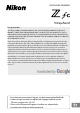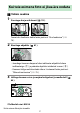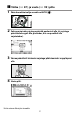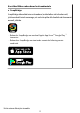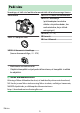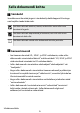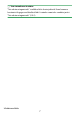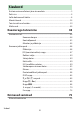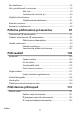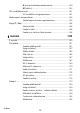DIGITAALNE KAAMERA Viitejuhend Google Translate SEE TEENUS VÕIB SISALDADA GOOGLE’I ABIL TEHTUD TÕLKEID. GOOGLE ÜTLEB LAHTI KÕIKIDEST TÕLGETEGA SEOTUD GARANTIIDEST, NII OTSESTEST KUI KAUDSETEST, KAASA ARVATUD MISTAHES GARANTIID TÄPSUSE JA USALDUSVÄÄRSUSE SUHTES NING MISTAHES KAUDSED GARANTIID TURUSTATAVUSE, KONKREETSEKS EESMÄRGIKS SOBIVUSE JA ÕIGUSTE MITTERIKKUMISE SUHTES. Nikon Corporation’i (edaspidi „Nikon”) viitejuhendid on tõlgitud teie mugavuseks Google Translate’i tõlketarkvara abil.
Kui teie esimene foto ei jõua ära oodata ❚ ❚Valmis seadma 1 Sisestage aku ja mälukaart ( 0 78 ). Teavet aku laadimise kohta leiate jaotisest "Aku laadimine" ( 0 76 ). 2 Kinnitage objektiiv ( 0 81 ). ・ Joondage kaamera korpusel olev indikaator objektiivil oleva indikaatoriga ( q ) ja pöörake objektiivi näidatud suunas ( w ). ・ Kaamera külge saab kinnitada rihma. Lisateavet leiate jaotisest "Rihma kinnitamine" ( 0 75 ). 3 Lülitage kaamera sisse ja seejärel valige keel ja seadke kell ( 0 84 ).
❚ ❚Võtke ( 0 87 ) ja vaata ( 0 99 ) pilte 1 Pöörake režiimivalija asendisse AUTO ( b ). 2 3 4 Fokuseerimiseks vajutage päästik poolenisti alla (st vajutage päästikule kergelt alla, peatudes, kui see pooleldi alla vajutatakse). Sõrme päästikult tõstmata vajutage pildistamiseks nupp lõpuni alla. Vaata pilti.
Kasulikud Nikon rakendused nutiseadmetele ● SnapBridge SnapBridge ühendab teie nutiseadme (nutitelefon või tahvelarvuti) juhtmevabalt teie kaameraga, et saaksite pilte alla laadida või kaamerat eemalt juhtida. ・ Rakendus SnapBridge on saadaval Apple App Store ja Google Play ™ teenustes. ・ Rakenduse SnapBridge uusima teabe saamiseks külastage meie veebisaiti.
Paki sisu Veenduge, et kõik siin loetletud esemed oleksid teie kaameraga kaasas. ❏ EN-EL25 laetav liitiumioonaku ❏ Kaamera ❏ MH-32 akulaadija (pistikuadapter tarnitakse riikides või piirkondades, kus seda nõutakse; kuju sõltub müügiriigist) ❏ Rihm ( 0 75 ) ❏ Garantii ❏ User’s Manual ❏ BF-N1 korpuse kate ❏ DK-32 kummist silmaklapp (kaasas kaamera külge , 0 575 ) ・ Mälukaarte müüakse eraldi. ・ Objektiivikomplekti ostjad peaksid kinnitama, et komplekt sisaldab ka objektiivi.
Selle dokumendi kohta ❚ ❚Sümbolid See dokument kasutab järgmisi sümboleid ja kokkuleppeid. Kasutage neid vajaliku teabe leidmiseks. D See ikoon tähistab märkusi, teavet, mida tuleks enne selle toote kasutamist lugeda. A See ikoon tähistab näpunäiteid ja lisateavet, mis võib selle toote kasutamisel abiks olla. 0 See ikoon tähistab viiteid selle dokumendi teistele jaotistele.
A Teie turvalisuse huvides "Teie ohutuse tagamiseks" sisaldab olulisi ohutusjuhiseid. Enne kaamera kasutamist lugege need kindlasti läbi. Lisateabe saamiseks vaadake jaotist "Teie ohutuse tagamiseks" (029 ).
Sisukord Kui teie esimene foto ei jõua ära oodata ..........................................................2 Paki sisu ........................................................................................................................ 5 Selle dokumendi kohta ............................................................................................6 Menüü loend ............................................................................................................. 23 Teie turvalisuse huvides ...
Aku laadimine .......................................................................................................... 76 Aku ja mälukaardi sisestamine ........................................................................... 78 Aku tase ........................................................................................ 79 Järelejäänud särituste arv ...................................................... 80 Objektiivi kinnitamine ......................................................................
A (ava prioriteediga automaatne) ....................................134 M (käsitsi) .................................................................................. 135 ISO tundlikkuse ketas .......................................................................................... 141 ISO tundlikkuse reguleerimine ..........................................141 Särikompensatsiooni ketas ................................................................................143 Särikompensatsiooni reguleerimine ...
Wi-Fi ühendus ..........................................................................186 Aktiivne D-valgustus ............................................................. 186 Elektrooniline VR .................................................................... 187 Vibratsiooni vähendamine ..................................................187 AF-ala režiim .............................................................................188 Fookuse režiim .....................................................
Pildistamise menüü vaikeseaded ..................................... 222 Videosalvestusmenüü vaikesätted .................................. 226 Kohandatud sätete menüü vaikesätted .........................228 Seadistusmenüü vaikesätted ............................................. 233 D Taasesituse menüü: piltide haldamine ................................................... 238 Kustuta .................................................................................................................
Picture Control haldamine ............................................................................263 Kohandatud pildikontrolli loomine ................................. 264 Värviruum ........................................................................................................... 268 Aktiivne D-valgustus .......................................................................................268 Pika säritusega NR .................................................................................
Fookuse nihkega pildistamine .................................................................... 325 Fookuse nihkega pildistamine ...........................................327 Vaikne fotograafia ............................................................................................333 1 Videosalvestusmenüü: Videosalvestuse valikud .................................. 335 Lähtestage videosalvestusmenüü ............................................................. 336 Faili nimetamine ...................
a1: AF-C prioriteedi valik .......................................................................350 a2: AF-S prioriteedi valik ....................................................................... 350 a3: Fookuse jälgimine lukustamisega .............................................. 351 a4: kasutatud fookuspunkte ................................................................351 a5: salvestage punktid orientatsiooni järgi ....................................352 a6: AF aktiveerimine ....................
d9: fookuse tippimine ............................................................................367 Tipptasemel ..............................................................................367 Tipptasemel esiletõstmise värv .........................................367 d10: Kuva kõik pidevas režiimis ..........................................................368 e: kahvel/välk .....................................................................................................
Vormindage mälukaart .................................................................................. 400 Keel ........................................................................................................................401 Ajavöönd ja kuupäev ......................................................................................401 Monitori heledus ..............................................................................................402 Jälgige värvitasakaalu ...........................
HDMI .....................................................................................................................416 Lennukirežiim ....................................................................................................416 Ühendage nutiseadmega ............................................................................. 417 Sidumine (Bluetooth) ............................................................417 Valige üleslaadimiseks (Bluetooth) ..................................
D-valgustus ........................................................................................................ 445 Punasilmsuse korrigeerimine ...................................................................... 446 Sirutage ................................................................................................................447 Moonutuste juhtimine ................................................................................... 447 Perspektiivne kontroll ...............................
Kaabliga ühendused arvutite ja HDMI seadmetega 497 Arvutitega ühendamine USB kaudu .............................................................. 497 NX Studio installimine .......................................................... 497 Piltide kopeerimine arvutisse NX Studio abil ...............498 HDMI seadmetega ühendamine ..................................................................... 502 telerid ..........................................................................................
Märguanded .............................................................................535 Veateated .................................................................................. 537 Tehnilised märkused 540 Ühilduvad objektiivid ja tarvikud ....................................................................540 Kaamera kuvab ...................................................................................................... 541 Ekraan ..............................................................
AF abivalgustus ......................................................................................................617 Kaubamärgid ja litsentsid .................................................................................. 618 Märkused ..................................................................................................................622 Bluetooth ja Wi-Fi (juhtmeta LAN) ..................................................................
Menüü loend Kaamera pakub järgmisi menüüsid. Üksikute menüüelementide täielikuma kirjelduse saamiseks vaadake peatükki "Menüüjuhend".
FOTO PILDISTAMISE MENÜÜ VIDEOSALVESTAMISE MENÜÜ Välgu kompensatsioon Lähtestage videosalvestusmenüü Vabastusrežiim Faili nimetamine Fookuse režiim Kaadri suurus/kaadrisagedus AF-ala režiim Video kvaliteet Vibratsiooni vähendamine Videofaili tüüp Automaatne kahveldus ISO tundlikkuse seaded Mitmekordne kokkupuude Valge tasakaal HDR (suur dünaamiline ulatus) Seadke pildikontroll Intervalltaimeriga pildistamine Pildikontrolli haldamine Time-lapse video Aktiivne D-valgustus Fookuse nihutuse
KOHALDATUD SÄTETE MENÜÜ KOHALDATUD SÄTETE MENÜÜ Lähtestage kohandatud seaded d1 CL režiimis pildistamise kiirus a Autofookus d2 Maksimaalne võtete arv sarivõtte kohta d3 Särituse viivitusrežiim d4 Katiku tüüp d5 Pikendatud säriaeg (M) d6 Faili numbrite jada d7 Rakenda sätteid otsevaatele a1 AF-C prioriteedi valik a2 AF-S prioriteedi valik a3 Fookuse jälgimine lukuga a4 Kasutatud fookuspunkte a5 Salvestage punkte orientatsiooni järgi a6 AF aktiveerimine d8 Kadreerimisruudustiku
KOHALDATUD SÄTETE MENÜÜ f5 Keeramise kasutamiseks vabastage nupp f6 Tagurpidi indikaatorid SEADISTUSMENÜÜ Vormindage mälukaart Keel Ajavöönd ja kuupäev g Video g1 Kohandage i menüüd g2 Kohandatud juhtnupud g3 AF kiirus g4 AF jälgimise tundlikkus g5 Tõstke ekraan esile Monitori heledus Jälgige värvitasakaalu Pildiotsija heledus Pildiotsija värvitasakaal Piirake monitori režiimi valikut Infoekraan AF peenhäälestusvalikud Mitte-CPU objektiivi andmed Salvestage fookuse asend Pilt Tolmueemaldus vi
SEADISTUSMENÜÜ RETUCH MENÜÜ Energiasääst (fotorežiim) RAW töötlemine Pilu tühi vabastuslukk Kärbi Menüüseadete salvestamine/ laadimine Muuda suurust D-valgustus Lähtestage kõik seaded Punasilmsuse korrigeerimine Püsivara versioon Sirgendage Moonutuste juhtimine Perspektiivne kontroll Ühevärviline Ülekattega pildid Kärbi video Menüü loend 27
MINU MENÜÜ Lisa üksusi Eemaldage üksused Järjesta üksused Valige vahekaart Menüü loend 28
Teie turvalisuse huvides Varalise kahju või teie või teiste inimeste vigastuste vältimiseks lugege enne antud toote kasutamist läbi kogu jaotis „Teie turvalisuse tagamiseks”. After reading these safety instructions, keep them readily accessible for future reference. OHTLIK: Sellel ikooniga märgitud ettevaatusabinõude eiramine toob kaasa suure ohu surma või raskete vigastuste tekkeks. HOIATUS: Sellel ikooniga märgitud ettevaatusabinõude eiramine võib lõppeda surma või raske vigastusega.
Hoida kuivana. Mitte käsitseda märgade kätega. Ärge käsitsege pistikut märgade kätega. Nende ettevaatusabinõude eiramine võib lõppeda süttimise või elektrilöögiga. Vältige sisselülitatud toitega toote pikemaajalist kokkupuudet oma nahaga. Selle ettevaatusabinõu eiramine võib lõppeda madalatemperatuuriliste põletustega. Ärge kasutage seda toodet tuleohtliku tolmu või gaasi, nt propaani, bensiini või aerosoolide läheduses. Selle ettevaatusabinõu eiramine võib lõppeda plahvatuse või süttimisega.
Ärge kasutage akusid, laadijaid, vahelduvvooluadaptereid või USBkaableid, mis ei ole spetsiaalselt antud tootega kasutamiseks ette nähtud. Antud tootega kasutamiseks ettenähtud akude, laadijate, vahelduvvooluadapterite ja USB-kaablite kasutamisel vältige alljärgnevat: ・ Ärge kahjustage ega modifitseerige juhtmeid või kaableid, ärge tõmmake ega painutage neid jõuliselt, ärge paigutage neid raskete esemete alla ning ärge laske neil kuumuse või tulega kokku puutuda.
Kohtades, kus selle kasutamine on keelatud, lülitage see toode välja. Blokeerige juhtmevabad funktsioonid kohtades, kus juhtmevabade seadmete kasutamine on keelatud. Antud toote tekitatav raadiosageduskiirgus võib häirida seadmestiku tööd lennukil või haiglates või teistes meditsiiniasutustes. Eemaldage aku ja lahutage vahelduvvooluadapter, kui toodet pikemat aega ei kasutata. Selle ettevaatusabinõu eiramine võib lõppeda süttimise või toote väärtalitlusega.
OHTLIK (Batteries) Vältige akude väärkäitlemist. Järgmiste ettevaatusabinõude eiramine võib põhjustada akude lekkimist, ülekuumenemist, lõhkemist või süttimist: ・ Kasutage ainult antud tootega kasutamiseks heakskiidetud akusid. ・ Hoidke akusid leegi või ülemäärase kuumuse eest. ・ Mitte lahti võtta. ・ Hoiduge klemme lühistamast neid kaelakee, juuksenõelade või muude metallesemetega puudutades. ・ Hoidke akusid või neid sisaldavaid tooteid tugevate füüsiliste löökide eest.
Ärge kastke akusid vette ja kaitske neid vihma eest. Selle ettevaatusabinõu eiramine võib lõppeda süttimise või toote väärtalitlusega. Toote märjaks saamisel kuivatage see viivitamatult käteräti või muu sarnase riidega. Akudes mis tahes muutuste, nt värvikaotuse või deformatsiooni, märkamisel katkestage kasutamine viivitamatult. Kui EN-EL25a/ENEL25 akude laadimine ei lõpe ettenähtud aja jooksul, lõpetage nende laadimine.
Märkused ・ Selle tootega kaasasoleva dokumentatsiooni ühtki osa ei tohi ilma Nikoni eelneva kirjaliku loata reprodutseerida, edastada, transkribeerida, otsingusüsteemis salvestada ega mis tahes kujul ega viisil tõlkida mis tahes keelde. ・ Nikon jätab endale õiguse muuta käesolevas dokumentatsioonis kirjeldatud riist- ja tarkvara välimust ja tehnilisi andmeid igal ajal ja ette teatamata. ・ Nikon ei vastuta selle toote kasutamisest tulenevate kahjude eest.
pendelrändekaartide või kupongipiletite koopiate või reprodutseerimise kohta, välja arvatud juhul, kui äriliseks kasutamiseks tuleb anda minimaalselt vajalikke koopiaid. ettevõtte poolt. Samuti ärge kopeerige ega reprodutseerige valitsuse väljastatud passe, riiklike asutuste ja eragruppide väljastatud litsentse, ID-kaarte ja pileteid, nagu passe ja söögikuponge.
・ ・ ・ ・ ・ kopeerimise ajal. Nende ettevaatusabinõude eiramine võib põhjustada andmete kadumise või kaamera või kaardi kahjustamise. - Ärge eemaldage ega sisestage mälukaarte - Ärge lülitage kaamerat välja - Ärge eemaldage akut Ärge puudutage kaardi klemme sõrmede või metallesemetega. Ärge kasutage mälukaartide käsitsemisel liigset jõudu. Selle ettevaatusabinõu eiramine võib kaarti kahjustada. Ärge painutage ega kukutage mälukaarte maha ega laske neid tugevate füüsiliste põrutuste eest.
Kaameraga tutvumine Kaamera osad Kaamera korpus 1 Aas kaamera rihma jaoks 2 9 Video salvestamise nupp (075 ) ISO tundlikkuse ketas (093 ) 10 E (fokaaltasandi märk ;0120 ) 11 Särikompensatsiooni ketas (050 ,0141 ) 3 ISO-tundlikkuse ketta lukustuse (052 ,0143 ) vabastamine (050 ,0141 ) 12 Juhtpaneel (042 ) 13 Foto/video valija 4 Stereo mikrofon (093 ) 5 Säriaja valimine (049 ,0133 ) 6 Katiku kiiruse valiku lukustuse (087 ,093 ) 14 Tarvikupesa (valikulise vabastamine (049 ,0133 ) välklambi jaoks
1 2 3 4 5 Objektiivi kinnitusmärk (081 ) 8 9 10 11 AF abivalgusti (090 ,0357 ) Punasilmsuse vähendamise 12 Objektiivi kinnitus Alamkäsuvalik (050 ) Pildiandur (0589 ) CPU kontaktid Välise mikrofoni pistik (0576 ) Objektiivi vabastusnupp (081 ,0120 ) 13 Fn nupp (073 ,0121 ) 14 Kere kate (081 ) Taimeri lamp (0174 ) Kaas HDMI, USB ja mikrofoni pistikute jaoks 7 HDMI pistik (0502 ) Kaamera osad USB-pistik (0424 ,0497 ) (082 ) lamp (0167 ,0511 ) 6 Laadimise lamp (0577 ) 39
1 Dioptri reguleerimise juhtseade 2 12 Akupesa/mälukaardi pesa kate 13 Akupesa/mälukaardi pesa (046 ) A ( g ) nupp kaane riiv 14 15 16 17 18 19 20 21 22 23 (065 ,0130 ,0146 ) 3 4 5 6 7 8 9 Peamine käsunupp (050 ) i nupp (070 ,0149 ) J nupp (067 ) Mitmikvalija (067 ,0111 ) DISP nupp (063 ) G nupp (066 ,0221 ) W ( Q ) nupp (065 ,070 ,0189 ,0215 ) 10 Mälukaardi juurdepääsu tuli (091 ,095 ) 11 X nupp (065 ,0118 ,0189 ,0215 ) Kaamera osad 40 Aku riiv (078 ) Mälukaardi pesa (078 ) Statiivi pesa Monitor
D Ärge puudutage pildisensorit Ärge mingil juhul avaldage pildisensorile survet, torgake seda puhastusvahenditega ega allutage sellele puhuri võimsale õhuvoolule. Need toimingud võivad andurit kriimustada või muul viisil kahjustada. Lisateavet pildisensori puhastamise kohta leiate jaotisest "Käsitsi puhastamine" (0589 ). D Toote seerianumber Selle toote seerianumbri leiate monitori avades.
Kontrollpaneel Kui kaamera on sisse lülitatud, lülitub sisse juhtpaneel. Ava (0134 ,0135 ) kuvatakse juhtpaneelil. ・ Kui ava väärtuseks on seatud F0,95, kuvatakse juhtpaneelil [ .95 ]. ・ Kui [ Extended säriajad (M) ] on seatud olekusse [ On ], lülitub ekraan näitama, et katik on avatud, kui pildistamist alustatakse katiku kiirusega 60 sekundit või kauem. ・ Olenevalt sellest, kuidas objektiiv on paigaldatud, võidakse kuvada hoiatus [ -- ] (0535 ).
Monitor ja pildiotsija ❚ ❚Fotorežiim Vaikesätete korral kuvatakse monitoris ja pildiotsijas järgmised indikaatorid; indikaatorite täieliku loendi leiate jaotisest "Kaamera kuvad" (0541 ) jaotises “Tehnilised märkused”.
Ekraan 9 10 11 12 13 Pildiotsija 19 20 21 22 23 24 Pildi ala (0250 ) Pildi suurus (0166 ) Pildikvaliteet (0165 ) i ikoon (0149 ) Särituse indikaator Säritus (0137 ) Särikompensatsioon Teema jälgimise AF (0114 ) Mõõtmine (0167 ) Aku indikaator (079 ) katiku tüüp (0363 ) Näidik "Kell pole seadistatud" (086 ) 25 Vibratsiooni vähendamise (0143 ) 14 “k” (ilmub, kui mälu jääb üle 1000 särituse jaoks;080 ) 15 Järelejäänud särituste arv indikaator (0176 ) 26 Puudutusega pildistamine (0116 ) 27 AF-ala sulg
❚ ❚Videorežiim Ekraan Pildiotsija 1 Salvestusnäidik (093 ) 2 4 5 6 7 Näidik "Videot pole" (095 ) Kaadri suurus ja kiirus/video kvaliteet (0180 ) 3 Aega jäänud (093 ) Kaamera osad 45 Vabastusrežiim (foto;0342 ) Heli tase (0184 ) Mikrofoni tundlikkus (0184 ) Sagedusreaktsioon (0344 )
Kaamera juhtnupud Pildiotsija ・ Silma asetamine pildiotsija külge aktiveerib silmaanduri, lülitades kuva monitorilt pildiotsijale. Pange tähele, et silmaandur reageerib ka teistele objektidele, näiteks teie sõrmedele. ・ Pildiotsijat saab soovi korral kasutada menüüde ja taasesituse jaoks. D Dioptri reguleerimise juhtnupp ・ Pildiotsijat saab teravustada dioptri reguleerimise nuppu keerates. ・ Olge ettevaatlik, et te ei pistaks oma sõrmi ega küüsi silma.
M (monitorirežiim) nupp Pildiotsija ja monitori kuvade vahel liikumiseks vajutage nuppu M Vajutage nuppu M , et liikuda ekraanide vahel järgmiselt. [ Automaatne kuva lüliti ]: kaamera lülitub automaatselt pildiotsija ja monitori kuvade vahel, lähtudes silmaandurilt saadavast teabest. [ Ainult pildiotsija ]: ekraan jääb tühjaks. Pildiotsijat kasutatakse pildistamiseks, menüüdeks ja taasesitamiseks.
[ Ainult monitor ]: monitori kasutatakse pildistamiseks, menüüde tegemiseks ja taasesitamiseks. Pildiotsija ekraan jääb tühjaks isegi siis, kui asetate pilgu pildiotsijale. [ Prioritize pildiotsija ]: kaamera toimib sarnaselt olemasolevate digitaalsete peegelkaameratega. ・ Fotorežiimi ajal lülitab pildiotsija sisse, kui asetate silma pildiotsijale; monitor jääb pärast silma ära võtmist välja.
Režiimi valija Kasutage võtterežiimi valimiseks režiimivalijat. Režiim AUTOMAATNE (b) Kirjeldus Lihtne suunamis-ja pildistamise režiim, mis jätab kaamera seadistuste eest Automaatne vastutavaks (087 ,093 ). P Programmeeritud auto Kaamera määrab optimaalse särituse saavutamiseks säriaja ja ava. S Katiku prioriteediga automaat Valite säriaja; kaamera valib parima tulemuse saavutamiseks ava. A Ava prioriteediga automaat Teie valite ava; kaamera valib parimate tulemuste saavutamiseks säriaja.
[ X ] või [ T ] valimiseks või [ 1/3STEP ], [ X ], [ T ] või [ B ] vahel vahetamiseks pöörake samal ajal katiku kiiruse valiku lukustusnuppu vajutades. 1 1/4000 s–1/2 s 2 1–4 s (punane tekst) 3 B (pirn) (0138 ) 4 T (aeg) (0138 ) 5 X (välgu sünkroonimine) (0368 ) 6 1/3 SAMM (1/3 samm) (0134 ) Käsk valib Ava või muudele kaamera juhtnuppudele määratud funktsioonide valimiseks keerake käsuvaliku valikukettaid.
kaamera valgustundlikkust (ISO-tundlikkust) vastavalt saadaolevale valgushulgale. ❚ ❚Fotorežiim ISO-tundlikkust saab reguleerida, hoides all ISO-tundlikkuse ketta lukustusnuppu ja keerates ISO-tundlikkuse ketast. ・ Režiimis b on määranguks fikseeritud ISO-A (AUTO) ja kaamera määrab ISO-tundlikkuse automaatselt. ❚ ❚Videorežiim ISO-tundlikkust saate määrata ainult järgmiste sätetega. Kõigil muudel juhtudel määrab kaamera ISO-tundlikkuse automaatselt.
Särikompensatsiooni ketas Saate pöörata särikompensatsiooni ketast, et muuta säritust kaamera soovitatud väärtusest. Särikompensatsiooni saab kasutada piltide heledamaks või tumedamaks muutmiseks. −1 EV Ei mingit särikompensatsiooni +1 EV ・ Kõrgemad väärtused muudavad objekti heledamaks, madalamad väärtused tumedamaks.
Ekraan Monitori orientatsiooni ja nurka saab reguleerida. ● Tavaline pildistamine Tavapärasel pildistamisel kasutage monitori nii, et see oleks väljapoole suunatud ja asetatud kaamera korpusesse. ● Madala nurgaga pildistamine Madalatel asenditel kaameraga pildistamiseks pöörake ekraan ülespoole.
● Kõrge nurgaga pildistamine Kaameraga kõrgetes asendites pildistamiseks pöörake ekraan allapoole. ● Autoportree režiim Kui ekraan on suunatud kaamera esiosa poole, lülitub kaamera autoportree režiimi (054 ). D Ettevaatusabinõud monitori jaoks ・ Monitori pööramisel pöörake aeglaselt lubatud vahemikus. Ülemäärase jõu rakendamine kahjustab kaamera korpust ja monitori. ・ Kui te monitori ei kasuta, on soovitatav pöörata see näoga sissepoole ja asetada see kaamera korpusesse, et vältida kahjustusi ja mustust.
Monitor kuvab pilti nii, nagu see peegelduks peeglist (ümberpööratud pilt), kuid tegelik pilt salvestatakse kaamera vaatenurgast. ・ Autoportreerežiimis saate taimeri seadistamiseks puudutada monitori. ・ Kui seate autoportreerežiimis särikompensatsiooni ketta asendisse [ C ], saate särikompensatsiooni määramiseks puudutada monitori. ・ Kui puudutate iseavaja ikooni ( q ), saate määrata katiku vabastuse viivituse ja võtete arvu. ・ Kui puudutate särikompensatsiooni ikooni ( w ), saate muuta pildi heledust.
D Autoportree režiim Autoportree režiimis pange tähele järgmist. ・ Autoportreerežiimi ajal on muud juhtnupud peale toitelüliti, katiku vabastusnupu, videosalvestusnupu, foto/video valija, režiimivalija, katiku kiiruse valiku, ISO-tundlikkuse ketas ja särikompensatsiooni ketas keelatud.
puutetundlikud juhtnupud keelatud ja neid ei saa kasutada teravuseks ega muuks sarnaseks. ❚ ❚Teravustamine ja katiku vabastamine ・ Valitud punkti teravustamiseks puudutage monitori (puudutage AF). ・ Fotorežiimis vabastatakse katik, kui tõstate sõrme ekraanilt (puutepäästik). ・ Puutepäästiku/AF-sätteid saab reguleerida, puudutades ikooni W (0116 ).
❚ ❚Seadete reguleerimine ・ Puudutage ekraanil esiletõstetud sätteid. ・ Seejärel saate valida soovitud valiku, puudutades ikoone või liugureid. ・ Valitud suvandi valimiseks ja eelmisele kuvale naasmiseks puudutage Z või vajutage J ❚ ❚Taasesitus ・ Teiste piltide vaatamiseks täiskaadrilise taasesituse ajal nipsake vasakule või paremale.
・ Täiskaadrilises taasesituses kuvatakse ekraani alaosa puudutamisel kaadri edasiliikumise riba. Libistage sõrmega vasakule või paremale üle riba, et kiiresti teistele piltidele kerida. ・ Täiskaadrilise taasesituse ajal kuvatava pildi sisse suumimiseks kasutage venitusliigutust või puudutage ekraanil kaks kiiret puudutust. Saate reguleerida suumisuhet, kasutades sissesuumimiseks venitusliigutusi ja väljasuumimiseks pigistusliigutusi.
・ 72 kaadri kuvamisel pigistusliigutuse kasutamine valib kalendri taasesituse. Kasutage 72-kaadrilisele kuvale naasmiseks venitusliigutust. ❚ ❚Videote vaatamine ・ Videod on tähistatud ikooniga 1 ; taasesituse alustamiseks puudutage ekraanil olevat juhendit. ・ Peatamiseks puudutage ekraani. Jätkamiseks puudutage uuesti. ・ Täiskaadrilisest taasesitusest väljumiseks puudutage Z ❚ ❚i menüü ・ Pildistamise ajal i menüü kuvamiseks puudutage i ikooni (070 ,0149 ).
❚ ❚Teksti sisestamine ・ Kui kuvatakse klaviatuur, saate teksti sisestada klahve puudutades. 1 Teksti kuvamisala 2 Klaviatuuri ala 3 Klaviatuuri valik ・ Kursori paigutamiseks puudutage e või f või puudutage otse tekstikuva alal. ・ Suur- ja väiketähtede ning sümbolitega klaviatuuride vahel liikumiseks puudutage klaviatuuri valikunuppu. ❚ ❚Menüüdes navigeerimine ・ Kerimiseks libistage üles või alla. ・ Menüü valimiseks puudutage menüüikooni.
・ Puudutage valikute kuvamiseks menüüüksusi. Seejärel saate valida soovitud valiku, puudutades ikoone või liugureid. ・ Väljumiseks ilma seadeid muutmata puudutage Z . D Puutetundlik ekraan ・ Puuteekraan reageerib staatilisele elektrile. See ei pruugi reageerida, kui seda puudutatakse küünte või kinnaste kätega. ・ Ärge puudutage ekraani teravate esemetega. ・ Ärge kasutage liigset jõudu. ・ Ekraan ei pruugi reageerida, kui see on kaetud kolmanda osapoole kaitsekiledega.
DISP nupp Kasutage nuppu DISP järgmiste kuvade vahel liikumiseks: ❚ ❚Fotorežiim 1 Näidikud sisse lülitatud 2 Lihtsustatud ekraan 3 Histogramm 1, 2 4 Virtuaalne horisont 5 Teabeekraan (0541 ) 1 Kuvatakse, kui kohandatud sätte d7 [ Apply settings to live view ] jaoks on valitud [ Sees ]. 2 Ei kuvata, kui mitme säritusega pildistamise ajal on [ Overlay shooting ] jaoks valitud [ On ].
A Pildiotsija DISP nuppu saab kasutada ka pildiotsijas kuvatava teabe valimiseks. Arvestage siiski, et teabekuva ei ilmu pildinäidikusse. A Teabekuva väljalülitamine Kohandatud seadistuses f2 [ Kohandatud juhtnupud (pildistamine) ] saate määrata [ Live view info display off ], et teabekuva ühe nupuvajutusega välja lülitada. Ekraani sisselülitamiseks vajutage seda uuesti.
X ja W ( Q ) nupud Pildistamise või taasesituse ajal suumige monitori ekraani sisse või välja. ❚ ❚Tulistamine Vajutage X , et pildistamise ajal läbi objektiivi vaadet sisse suumida. Suumisuhte suurendamiseks vajutage X , väljasuumimiseks W ( Q ). ❚ ❚Taasesitus Vajutage X , et täiskaadrilise taasesituse ajal pilte sisse suumida. Suumisuhte suurendamiseks vajutage X , väljasuumimiseks W ( Q ). Vajutades W ( Q ), kui pilt on täiskaadris kuvatud, suumib pisipiltide loendit välja.
❚ ❚Taasesitus Kaitske praegust pilti. Nupp G Menüüde kuvamiseks vajutage nuppu G 1 D [TAESESITUSE MENÜÜ] 2 (0238 ) C [PHOTO SHOOTING MENU] 3 (0244 ) 1 [VIDEO 6 N [RETUCH-MENÜÜ] (0433 ) 7 O [MINU MENÜÜ]/ m [VIISKE SEADED]* (0458 ) 8 d Abiikoon (070 ) 9 Praegused seaded SALVESTAMISMENÜÜ] (0335 ) 4 A [KOHALDATUD SÄTETE MENÜÜ] (0347 ) 5 B [SETUP MENU] (0399 ) * Saate valida kuvatava menüü. Vaikimisi on [ MINU MENÜÜ ].
❚ ❚Menüüde kasutamine Menüüdes saate navigeerida mitmikvalija ja J nupu abil. 1 Liigutage kursor üles 2 Valige esiletõstetud üksus 3 Kuvage alammenüü, valige 4 Liigutage kursor alla 5 Tühistage ja naaske eelmisesse menüüsse või liigutage kursorit vasakule esiletõstetud üksus või liigutage kursorit paremale 1 Tõstke esile praeguse menüü ikoon. Vajutage 4 , et asetada kursor menüüvaliku alale.
2 3 4 Valige menüü. Vajutage 1 või 3 soovitud menüü valimiseks. Asetage kursor valitud menüüsse. Vajutage 2 kursori paigutamiseks valitud menüüsse. Tõstke esile mõni menüüelement. Menüüelemendi esiletõstmiseks vajutage 1 või 3 .
5 6 7 Kuvavalikud. Valitud menüüelemendi valikute kuvamiseks vajutage 2 . Tõstke valik esile. Vajutage 1 või 3 valiku esiletõstmiseks. Valige esiletõstetud valik. ・ Esiletõstetud valiku valimiseks vajutage J ・ Valikut tegemata väljumiseks vajutage nuppu G ・ Menüüdest väljumiseks ja võtterežiimi naasmiseks vajutage katiku vabastusnupp poolenisti alla. D Halliks värvitud üksused Mõned üksused ja menüüvalikud ei pruugi olenevalt režiimist ja kaamera olekust saadaval olla.
A d (abi) ikoon ・ Võimaluse korral saab hetkel valitud üksuse kirjeldust vaadata, vajutades nuppu W ( Q ). ・ Vajutage kerimiseks 1 või 3 . ・ Menüüdesse naasmiseks vajutage uuesti W ( Q ). A Puutetundlikud juhtnupud Menüüdes saate navigeerida ka puutetundlike juhtnuppude (056 ). i -nupp ( i -menüü) Sageli kasutatavatele sätetele kiireks juurdepääsuks vajutage nuppu i või puudutage i -ikooni, et kuvada i menüü. ・ Foto- ja videorežiimis kuvatakse erinevad menüüd.
・ Suvandeid saab vaadata, puudutades kuval olevaid üksusi või tõstes esile üksused ja vajutades J ; seejärel saab valikuid teha mitmikvalijaga. ・ Üksusi, mille kohta kaamera kuvab ekraanijuhiseid, saab reguleerida, tõstes need menüüs i esile ja keerates käsuvaliku nuppu. Mõnel juhul saab seadistusi teha nii põhi- kui ka alamkäsuvaliku nupu abil. A Taasesituse i menüü Kui vajutate taasesituse ajal nuppu i , kuvatakse kontekstitundlik i sageli kasutatavate taasesitusvalikute menüü.
1 Tõstke esile Custom Setting f1 või g1 [Customize i menu] ja vajutage J . Vaadake "nuppu G " (066 ), et saada teavet menüüde kasutamise kohta. 2 Tõstke esile asend, mida soovite muuta, ja vajutage J . Kuvatakse valitud positsiooni jaoks saadaolevate üksuste loend. 3 Tõstke esile soovitud üksus ja vajutage J . ・ Üksus määratakse valitud positsioonile ja kuvatakse 2. sammus näidatud valikud. ・ Korrake samme 2 ja 3 vastavalt soovile.
Fn nupp Valitud sätetele kiireks juurdepääsuks kasutage nuppu Fn. ・ Vaikimisi on nupule Fn määratud valge tasakaal (0121 ). ・ Määratud sätet saab reguleerida, hoides all nuppu Fn ja keerates käsuvaliku skaalat. Mõnel juhul saab seadistusi teha nii põhi- kui ka alamkäsuvaliku nupu abil. ❚ ❚Fn-nupu rollide valimine Fn-nupu rolli saab valida, kasutades kohandatud sätet f2 [ Kohandatud juhtnupud (pildistamine) ] või g2 [ Kohandatud juhtnupud ] > [ Nupp Fn ].
2 Tõstke esile 2 ja vajutage J . Kuvatakse Fn-nupu jaoks saadaolevate üksuste loend. 3 Tõstke esile soovitud üksus ja vajutage J . ・ Üksus määratakse nupule Fn ja kuvatakse 2. sammus näidatud valikud. 4 Vajutage nuppu G Muudatused salvestatakse ja kuvatakse kohandatud sätete menüü.
Esimesed sammud Rihma kinnitamine Rihma kinnitamiseks (kas kaasas olev või eraldi ostetud rihm): Rihma kinnitamine 75
Aku laadimine Enne kasutamist laadige kaasasolev EN-EL25 aku kaasasolevas MH-32 akulaadijas. D Aku ja laadija ・ Lugege läbi ja järgige hoiatusi ja ettevaatusabinõusid jaotises „Ohutuse tagamiseks” ( 0 29 ) ja "Kaamera ja aku eest hoolitsemine: ettevaatusabinõud" ( 0 592 ). ・ EN-EL25a kasutamiseks peab kaamera püsivara versioon olema C: 1.50 või uuem ( 0 431 ). ・ Laadimiseks ühendage laadija majapidamispistikupessa. Mõnes riigis või piirkonnas võib laadija tarnida koos ühendatud adapteriga.
D Kui tuli CHARGE vilgub kiiresti Kui tuli CHARGE vilgub kiiresti (8 korda sekundis): ・ Ilmnes aku laadimise tõrge : eemaldage laadija vooluvõrgust ja eemaldage aku ja sisestage see uuesti. ・ Ümbritsev temperatuur on liiga kuum või liiga külm : kasutage akulaadijat ettenähtud temperatuurivahemikus (0–40 °C /+32–104 °F ) jäävatel temperatuuridel. Kui probleem püsib, eemaldage laadija vooluvõrgust ja lõpetage laadimine. Tooge aku ja laadija Nikon volitatud teenindusesindaja juurde.
Aku ja mälukaardi sisestamine ・ Enne aku ja mälukaardi sisestamist või eemaldamist lülitage kaamera välja. ・ Kasutades akut, et hoida oranži aku riivi ühele küljele vajutatuna, libistage aku akupesasse, kuni riiv selle oma kohale lukustab. ・ Hoides mälukaarti näidatud asendis, libistage see otse pessa, kuni see oma kohale klõpsab.
D Aku eemaldamine Aku eemaldamiseks lülitage kaamera välja ja avage akupesa/mälukaardi pesa kate. Aku vabastamiseks vajutage aku riivi noolega näidatud suunas ja seejärel eemaldage aku käsitsi. D Mälukaardi eemaldamine Kui olete veendunud, et mälukaardi juurdepääsu tuli on kustunud, lülitage kaamera välja ja avage akupesa/mälukaardi pesa kate. Vajutage mälukaarti selle väljutamiseks sisse ( q ) ja eemaldamiseks tõmmake see välja ( w ).
・ Aku taseme näidik muutub, kui aku tase väheneb, alates L kuni K ja H . Kui aku tase langeb tasemele H , peatage pildistamine ja laadige aku või valmistage ette varuaku. ・ Kui ekraanile ilmub teade [ Katiku vabastus keelatud. Laadige aku. ] kuvatakse, laadige või vahetage akut. D Ooterežiimi taimer Kaamera kasutab aku tühjenemise vähendamiseks ooterežiimi taimerit. Kui umbes 30 sekundi jooksul ei tehta ühtegi toimingut, aegub ooterežiimi taimer ning ekraan, pildiotsija ja juhtpaneel lülituvad välja.
Objektiivi kinnitamine ・ Kaamerat saab kasutada Z-kinnitusega objektiividega. Selles dokumendis illustratiivsel eesmärgil kasutatakse üldiselt objektiivi NIKKOR Z DX 16–50 mm f/3,5–6,3 VR. ・ Olge ettevaatlik, et vältida tolmu sattumist kaamerasse. ・ Enne objektiivi kinnitamist veenduge, et kaamera on välja lülitatud. - Eemaldage kaamera korpuse kate ( q , w ) ja objektiivi tagumine kate ( e , r ). - Joondage kaamera ( t ) ja objektiivi ( y ) kinnitusmärgid.
- Pöörake objektiivi, nagu näidatud, kuni see oma kohale klõpsatab ( u ). ・ Enne pildistamist eemaldage objektiivi esikork. D F-kinnitusega objektiivid ・ Enne F-kinnitusega objektiivide kasutamist kinnitage kindlasti FTZkinnitusega adapter (saadaval eraldi). ・ F-kinnitusega objektiivide otse kaamera külge kinnitamise katse võib objektiivi või pildisensorit kahjustada.
Monitori avamine Pöörake monitori aeglaselt ilma liigset jõudu kasutamata.
Kaamera sisselülitamine Kaamera esmakordsel sisselülitamisel kuvatakse keelevaliku ekraan. Valige keel ja seejärel seadistage kaamera kell (muid toiminguid ei saa teha enne, kui kell on seadistatud). 1 Lülitage kaamera sisse. ・ Kuvatakse [ Keel ] valikukuva. 2 Valige keel. ・ Vajutage 1 või 3 soovitud keele esiletõstmiseks ja vajutage J (saadaolevad keeled sõltuvad riigist või piirkonnast, kust kaamera algselt osteti). ・ Kuvatakse [ Time zone ] ekraan.
3 Valige ajavöönd. ・ Vajutage 1 või 3 ajavööndi valimiseks ja vajutage J . ・ Ekraanil kuvatakse valitud tsoonis valitud linnad ning valitud tsooni kellaaja ja UTC erinevus. ・ Kuvatakse [ Kuupäeva vorming ] ekraan. 4 Valige kuupäevavorming. ・ Tõstke esile soovitud kuupäeva (aasta, kuu ja päev) kuvamise järjekord ja vajutage J . ・ Kuvatakse ekraan [ Suveaeg ].
5 Lülitage suveaeg sisse või välja. ・ Tõstke esile [ On ] (suveaeg sisse lülitatud) või [ Off ] (suveaeg väljas) ja vajutage J . ・ [ Sees ] valimine liigutab kella ühe tunni võrra edasi; efekti tühistamiseks valige [ Väljas ]. ・ Kuvatakse [ Kuupäev ja kellaaeg ] ekraan. 6 Seadke kell. ・ Vajutage 4 või 2 , et tõsta esile kuupäeva ja kellaaja elemendid, ja vajutage 1 või 3 nende muutmiseks. ・ Kuupäeva ja kellaaja seadistuse kinnitamiseks vajutage J ・ Sõnum [ Valmis.
Põhiline pildistamine ja taasesitus Pildistamine ( b automaatne) Valige b (automaatne) režiim lihtsaks "punkt-ja-pildistage" pildistamiseks. D Sissetõmmatava silindriga objektiivid Sissetõmmatava silindriga objektiivid tuleb enne kasutamist pikendada. Pöörake suumirõngast, nagu näidatud, kuni objektiiv klõpsab väljatõmmatud asendisse. 1 Valige fotorežiim, pöörates foto/video valijat asendisse C .
2 3 Pöörake režiimivalija asendisse AUTO ( b ). Valmistage kaamera ette. Hoides käepidet paremas käes ja hoides vasaku käega kaamera korpust või objektiivi, lükake küünarnukid vastu rindkere külgi.
4 Raamige foto. Asetage põhiobjekt iseteravustamise ala sulgudesse ( 5 ). ・ Iseteravustamise ala sulud kaovad ja kaamera tuvastatud inimobjektide nägude ümber ilmub fookuspunkti tähistav kollane ääris. Kui kaamera tuvastab objekti silmad, ilmub kollane fookuspunkt hoopis ühe või teise tema silma kohale.
5 Fokuseerimiseks vajutage päästik poolenisti alla. ・ Kui kaamera teravustab, kuvatakse fookuspunkt roheliselt. Kui kaamera ei suuda teravustada, vilguvad AF-ala sulud. ・ Kui objekt on halvasti valgustatud, võib teravustamise abivalgusti süttida, et hõlbustada teravustamist. ・ Kui kaamera tuvastab inimese näod või silmad, süttib fookuspunkt roheliselt, kui objekt on fookuses. Fookuspunkt vilgub punaselt, kui kaamera ei teravusta. D AF abivalgusti Ärge takistage AF-abivalgustit, kui see põleb.
6 Pildistamiseks vajutage päästikunupp sujuvalt lõpuni alla. D Mälukaardi juurdepääsu tuli Mälukaardi juurdepääsu tuli süttib foto salvestamise ajal. Ärge eemaldage mälukaarti ega akut.
A Puutetundlik katik Saate pildistada ka monitori puudutades. Puudutage objekti teravustamiseks ja tõstke sõrm katiku vabastamiseks. A Suumimine fotorežiimis Vaate suurendamiseks (kuni umbes 31×) vajutage fotorežiimis nuppu X ・ Suumisuhe suureneb iga kord, kui vajutate nuppu X , ja väheneb iga kord, kui vajutate nuppu W ( Q ). ・ Kui kasutate pildistamise ajal suumi, kuvatakse ekraani paremas alanurgas navigeerimisaken, mis näitab, milline kompositsiooni osa on sisse suumitud.
Videote salvestamine ( b automaatne) b (automaatset) režiimi saab kasutada ka lihtsaks "osutage ja tulistage" video salvestamiseks. 1 Valige videorežiim, pöörates foto/video valijat asendisse 1 . Pange tähele, et valikulisi välklampe ei saa kasutada, kui kaamera on videorežiimis. 2 Pöörake režiimivalija asendisse AUTO ( b ).
3 Salvestamise alustamiseks vajutage videosalvestusnuppu. ・ Monitorile kuvatakse salvestamise indikaator. Monitor näitab ka järelejäänud aega ehk teisisõnu ligikaudset uute kaadrite hulka, mida saab mälukaardile salvestada. 1 Salvestusnäidik 2 Aega jäänud ・ Heli salvestatakse sisseehitatud mikrofoni kaudu. Ärge katke mikrofoni salvestamise ajal. ・ Kui puudutate salvestamise ajal oma objekti ekraanil, jälgib fookuspunkt objekti, kui see liigub läbi kaadri (0114 ) .
D Mälukaardi juurdepääsu tuli Mälukaardi juurdepääsu tuli süttib video salvestamise ajal. Ärge eemaldage mälukaarti ega akut. D 0 ikoon Ikoon 0 näitab, et videoid ei saa salvestada.
・ Pildistamise ajal vilgub ekraanil ikoon C ・ [ Pidev ] kaadri edenemissagedus [ Release mode (save frame) ] režiimis oleneb [ Frame size/frame rate ] jaoks valitud suvandist. ・ Fotosid saab teha salvestamise ajal. Pildistamine ei katkesta video salvestamist. Pange tähele, et iga kord, kui katiku vabastusnuppu vajutatakse, tehakse ainult üks foto, isegi kui videosalvestusmenüüs [ Release mode (save frame) ] jaoks on valitud [ Continuous ].
D Pildistamine videorežiimis Fotorežiimi sätted ei kehti videorežiimis tehtud fotodele. Iga videoga saab teha kuni 40 fotot. Pange tähele, et fotosid saab teha ka siis, kui objekt pole fookuses. Fotod salvestatakse praegu videokaadri suuruse jaoks valitud mõõtmetega. ・ Pildi kvaliteet on fikseeritud [ JPEG fine ]. ・ Ikoon N näitab, et fotosid ei saa teha. ・ ・ ・ ・ D Fotograafia ja videosalvestus ・ Pildistamise kuval võite märgata järgmist.
A Videorežiimis suumimine Vajutage videorežiimis nuppu X , et vaadet suurendada (092 ). 1:1 (100%) kuvamiseks vajutage video salvestamise ajal nuppu X Suumi tühistamiseks vajutage nuppu W ( Q ).
Fotode vaatamine Vajutage nuppu K , et vaadata kaameraga salvestatud fotosid ja videoid monitoris või pildiotsijas. ・ Teiste piltide vaatamiseks vajutage 4 või 2 või nipsake monitoril vasakule või paremale. ・ Videod on tähistatud ikooniga 1 monitori vasakus ülanurgas. Videote esitamiseks vajutage nuppu J või puudutage monitoril ikooni a . ・ Taasesituse lõpetamiseks ja võtterežiimi naasmiseks vajutage katiku vabastusnupp poolenisti alla.
❚ ❚Monitori ekraan video taasesituse ajal Video taasesituse ajal kuvatakse järgmine teave, mis võimaldab teil kinnitada video pikkust ja taasesitusaega. Oma ligikaudset asukohta videos saab kinnitada ka video edenemisribalt. 1 2 3 4 5 Edenemisriba 6 Helitugevus 7 Giid 1 ikoon Pikkus a Praegune asukoht/kogupikkus ❚ ❚Video taasesituse toimingud Video taasesituse ajal saate teha järgmist. To Kirjeldus Paus Taasesituse peatamiseks vajutage 3 .
To Kirjeldus Keri tagasi/ edasi ・ Vajutage 4 tagasikerimiseks, 2 edasikerimiseks. Kiirus suureneb iga vajutusega 2× kuni 4× kuni 8× kuni 16×. ・ Hoidke nuppu 4 või 2 all, et liikuda vastavalt esimese või viimase kaadri juurde. ・ Esimest kaadrit tähistab ekraani paremas ülanurgas h , viimast kaadrit i . Alustage aegluubis taasesitust Aegluubis taasesituse alustamiseks vajutage 3 , kui video on peatatud.
Soovimatute piltide kustutamine Pilte saab kustutada allpool kirjeldatud viisil. Pange tähele, et pärast kustutamist ei saa pilte taastada. 1 Kuva pilt. ・ Vajutage taasesituse alustamiseks nuppu K ja vajutage 4 või 2 , kuni kuvatakse soovitud pilt. 2 Kustuta pilt. ・ Vajutage nuppu O ; kuvatakse kinnitusdialoog. Pildi kustutamiseks ja taasesitusse naasmiseks vajutage uuesti nuppu O ・ Väljumiseks ilma pilti kustutamata vajutage K .
A Taasesituse menüü [Delete] üksus Kasutage taasesitusmenüüs [ Delete ], et: ・ Kustuta mitu pilti ・ Kustutage valitud kuupäevadel tehtud pildid ・ Kustutage valitud kaustadest kõik pildid Fotode vaatamine 103
Põhiseaded Keskendu Fookuse režiim Valige, kuidas kaamera teravustab. ❚ ❚Fookusrežiimi valimine ・ Fookusrežiimi saab valida, kasutades [ Focus mode ] üksusi menüüs i , pildistamise menüüs ja videosalvestusmenüüs (0178 ,0275 ,0342 ). Võimalus AF-A Keskendu [ AF režiimi automaatne lüliti ] Kirjeldus ・ Kaamera kasutab seisvate objektide puhul AF-S ja liikuvate objektide puhul AF-C . ・ Saadaval ainult fotorežiimis.
Võimalus Kirjeldus AF-S [ Single AF ] ・ Kasutage statsionaarsete objektidega. Kui vajutate teravustamiseks päästiku poolenisti alla, muutub fookuspunkt punasest roheliseks ja fookus lukustub. Kui kaameral ei õnnestu teravustada, vilgub fookuspunkt punaselt ja katiku vabastamine on keelatud. ・ Vaikesätete korral saab katiku vabastada ainult siis, kui kaamera suudab teravustada (fookuse prioriteet). AF-C [ Pidev AF ] ・ Liikuvate objektide jaoks.
D Autofookus ・ Kaamera ei pruugi teravustada, kui: - Objekt sisaldab kaadri pika servaga paralleelseid jooni - Objektil puudub kontrast - Fookuspunktis olev objekt sisaldab teravalt kontrastse heledusega alasid - Fookuspunkt sisaldab öist kohtvalgustust või neoonmärki või muud heledust muutvat valgusallikat - Fluorestsents-, elavhõbeda-, naatriumauru- või sarnase valguse korral ilmneb värevus või triibud - Kasutatakse risti- (täht)filtrit või muud spetsiaalset filtrit - Objekt tundub fookuspunktist väiksem
・ Muudes režiimides peale [ Auto-area AF ], [ Auto-area AF (inimesed) ] ja [ Auto-area AF (animals) ] saab fookuspunkti positsioneerida mitmikvalijaga (0111 ). ❚ ❚AF-ala režiimi valimine ・ AF-ala režiimi saab valida, kasutades [ AF-area mode ] üksusi menüüs i , pildistamise menüüs ja videosalvestusmenüüs (0177 ,0276 ,0342 ).
e Keskendu Võimalus Kirjeldus [ Dünaamilise ala AF ] ・ Kaamera teravustab kasutaja valitud punkti. Kui objekt hetkeks valitud punktist lahkub, teravustab kaamera ümbritsevatest fookuspunktidest pärineva teabe põhjal. ・ Kasutage sportlaste ja muude aktiivsete objektide pildistamiseks, mida on ühepunktilise automaatse teravustamise abil raske kadreerida. ・ See valik on saadaval ainult siis, kui valitud on fotorežiim ja teravustamisrežiimiks on valitud [ AF mode auto-switch ] või [ Continuous AF ].
Võimalus f [ Lai ala AF (S) ] g [ Lai ala AF (L) ] 1 [ Lai ala AF (Linimesed) ] 2 [ Laia ala AF (Lloomad) ] Kirjeldus ・ Nagu ühepunktilise teravustamise puhul, välja arvatud see, et kaamera teravustab laiemale alale. ・ Valige hetktõmmiste, liikuvate objektide ja muude objektide jaoks, mida on raske ühepunktilise automaatse teravustamise abil pildistada.
Võimalus Kirjeldus [ Automaatne h ala AF ] ・ Kaamera tuvastab objekti automaatselt ja valib fookusala. ・ Kasutage juhtudel, kui teil pole aega [ Automaatse ala fookuspunkti ise valida, portreede või 5 AF (inimesed) ] hetktõmmiste ja muude hetkefotode jaoks. ・ Kui on valitud [ Auto-area AF (people) ], tuvastab kaamera inimeste näod või silmad ja teravustab need (silmatuvastusega AF/ näotuvastusega AF,0111 ).
A s : keskmine fookuspunkt Fookuspunkti ilmub punkt, kui see on kaadri keskel. A Kiire fookuspunkti valik ・ Fookuspunkti kiiremaks valimiseks valige kohandatud seadistuses a4 [ Kasutatud fookuspunktid ] [ Vahelduvad punktid ], et kasutada ainult veerandit saadaolevatest fookuspunktidest. [ Pinpoint AF ], [ Wide-area AF (L) ], [ Wide-area AF (L-people) ] või [ Wide-area AF (L-animals) ] jaoks saadaolevate punktide arv ei muutu isegi siis, kui [ Vahelduvad punktid ] on valitud.
AF (people) ], tuvastab kaamera inimeste näod ja silmad (silma tuvastusega AF/näotuvastusega AF). ・ Kaamera tuvastatud inimobjektide nägude ümber ilmub kollane ääris, mis näitab fookuspunkti. Kui kaamera tuvastab objekti silmad, ilmub kollane fookuspunkt hoopis ühe või teise tema silma kohale. ・ Kui teravustamisrežiimiks on valitud AF-C või kui valitud on AF-A ja kaamera kasutab AF-C , muutub fookuspunkt näo või silmade tuvastamisel kollaseks.
D Näo/silmatuvastusega AF Silmade ja näotuvastus ei pruugi ootuspäraselt toimida, kui: ・ objekti nägu hõivab kaadrist väga suure või väga väikese osa, ・ objekti nägu on liiga eredalt või liiga halvasti valgustatud, ・ subjekt kannab prille või päikeseprille, ・ katsealuse nägu või silmad on varjatud juuste või muude esemetega või ・ objekt liigub pildistamise ajal liigselt.
・ Kui teravustamisrežiimiks on valitud AF-S või kui valitud on AF-A ja kaamera kasutab AF-S , muutub fookuspunkt roheliseks, kui kaamera teravustab. ・ Kui on valitud [ Auto-area AF (animals) ] ja tuvastatakse rohkem kui üks portreeobjekt või rohkem kui üks silm, ilmuvad fookuspunktile e ja f ikoonid. Nupu 4 või 2 vajutamisega saate fookuspunkti asetada teisele näole või silmale. ・ Taasesituse ajal saate teravustamiseks kasutatud nägu või silma sisse suumida, vajutades J .
・ Fookuse jälgimise lubamiseks vajutage J ; fookuspunkt muutub sihtimisvõrguks. ・ Asetage võrk sihtmärgi kohale ja vajutage jälgimise alustamiseks uuesti J ; fookuspunkt jälgib valitud objekti, kui see liigub läbi kaadri.
Puutetundlik katik Valitud punktile keskendumiseks puudutage ekraani. Katik vabastatakse, kui tõstate sõrme ekraanilt. Ekraani puudutamisel tehtava toimingu valimiseks puudutage joonisel näidatud ikooni. Võimalus W Keskendu [ Puutepäästik/ puuteteravustamine ] Kirjeldus ・ Puudutage ekraani, et fokuseerida valitud punktile, ja tõstke sõrm katiku vabastamiseks.
Võimalus Kirjeldus V [ Puuteteravustamine ] ・ Valitud punktile keskendumiseks puudutage ekraani. Sõrme ekraanilt tõstmine ei vabasta katikut. ・ Kui AF-ala režiimiks on valitud [ Autoarea AF ], [ Auto-area AF (inimesed) ] või [ Auto-area AF (animals) ], jälgib kaamera valitud objekti, kui see liigub läbi kaadri. Teisele teemale lülitumiseks puudutage seda ekraanil.
D Pildistamine puutetundliku pildistamise valikute abil ・ Puutetundlikke juhtnuppe ei saa käsitsi teravustada. ・ Päästikut saab kasutada pildistamiseks, kui kuvatakse ikoon W ・ Puutetundlikke juhtnuppe ei saa kasutada video salvestamise ajal fotode tegemiseks. ・ Isegi kui kaamera on seadistatud pideva vabastamise režiimile, saab puutetundlikke juhtnuppe kasutada ainult ühe pildi korraga tegemiseks. Kasutage sarivõtte tegemiseks päästikut.
・ Pildistusnäidikul oleva fookuse indikaatori ( I ) abil saab kontrollida, kas valitud fookuspunktis olev objekt on fookuses (elektrooniline kaugusmõõtmine). Fookuspunkt põleb roheliselt ka siis, kui objekt on fookuses. 1 Fookuskauguse indikaator 2 Fookuse indikaator Fookuse indikaator (stabiilne) (stabiilne) (stabiilne) (vilgub) Kirjeldus Objekt on fookuses. Fookuspunkt on objekti ees. Fookuspunkt asub objekti taga. Kaamera ei suuda teravustada.
D Fookusrežiimi valikuga objektiivid Käsitsi teravustamise režiimi saab valida objektiivi teravustamisrežiimi valiku juhtnuppude abil (kui see on saadaval). D Fokaaltasandi märk ja ääriku-tagasi kaugus Fookuskaugust mõõdetakse kaamera korpusel olevast fookustasandi märgist ( E ), mis näitab fookustasandi asukohta kaamera sees ( q ). Kasutage seda märki, kui mõõta kaugust objektist käsitsi teravustamise või makrofotograafia jaoks.
Valge tasakaal Valge tasakaal tagab, et valged objektid näivad valged, olenemata valgusallika värvist. Enamiku valgusallikate puhul on soovitatav kasutada vaikesätet (automaatne valge tasakaal või j ); kui soovitud tulemusi ei ole võimalik saavutada automaatse valge tasakaaluga, valige mõni muu valik, nagu allpool kirjeldatud. Valge tasakaalu reguleerimine ・ Valge tasakaalu saab valida i menüü ja pildistamismenüü või videosalvestusmenüü suvandite [ White balance ] abil (0157 ,0254 ,0339 ).
・ Kui valitud on 4 [ Auto ] või I [ Fluorescent ], saate valida alamvaliku, hoides all nuppu Fn ja pöörates alamkäsuvaliku skaalat. Võimalus Värvitemperatuur* Kirjeldus Enamiku valgusallikatega optimaalsete tulemuste saavutamiseks reguleeritakse valge tasakaalu automaatselt. Valikulise välklambi kasutamisel reguleeritakse valge tasakaalu vastavalt välgu sähvatamisel kehtivatele tingimustele. 4 [ Automaatne ] i [ Hoidke valge (vähendage sooje värve) ] u.
Võimalus Värvitemperatuur* Kirjeldus H [ Otsene päikesevalgus ] u. 5200 K Kasutage otsese päikesevalguse käes valgustatud objektidega. G [ pilvine ] u. 6000 K Kasutada päevavalguses pilvise taeva all. M [ Shade ] u. 8000 K Kasutage päevavalguses varjus olevate objektidega. J [ hõõglamp ] u. 3000 K Kasutage hõõglambi valguses. I [ Fluorestseeruv ] [ Jahe-valge fluorestseeruv ] u. 4200 K [ Päev valge fluorestseeruv ] u. 5000 K [ Päevavalguslamp ] u.
Võimalus Värvitemperatuur* L [ Eelseadistatud kasutusjuhend ] Kirjeldus ・ Mõõtke objekti või valgusallika valge tasakaalu või kopeerige valge tasakaal olemasolevalt fotolt. ・ Valge tasakaalu eelseadistuse valimiseks hoidke all nuppu Fn ja pöörake alamkäsuvaliku nuppu. ・ Otsese mõõtmise režiimi sisenemiseks vajutage ja hoidke all nuppu Fn (0160 ). * Väärtused, kui peenhäälestus on seatud väärtusele 0.
A Värvitemperatuur 4 või D abil pildistamisel ・ 4 [ Automaatne ] või D [ Loodusliku valguse automaatne ] abil tehtud piltide fototeave loetleb kaamera poolt pildi tegemise ajal valitud värvitemperatuuri. Saate seda kasutada viitena, kui valite K väärtuse [ Vali värvitemperatuur ]. ・ Pildistusandmete vaatamiseks taasesituse ajal valige taasesitusmenüüs [ Taasesituse kuvavalikud ] > [ Täiendav fototeave ] ja märkige ruut ( M ) valiku [ Pildistusandmed ] kõrvale.
Vaikne fotograafia Elektroonilise katiku lubamiseks ja mehaanilise katiku tööst põhjustatud müra ja vibratsiooni kõrvaldamiseks valige pildistamismenüüs [ Silent photography ] jaoks [ Sees ]. ・ Vaikse pildistamise ajal kuvatakse ikoon. ・ Elektroonilist katikut kasutatakse olenemata kohandatud sätte d4 [ Shutter type ] jaoks valitud suvandist. ・ Kui on valitud mõni muu vabastusrežiim peale [ Continuous H (extended) ], läheb ekraan katiku vabastamisel korraks tumedaks. See annab märku, et foto on tehtud.
D Vaikne fotograafia ・ Kui valite [ Silent photography ] jaoks [ Sees ], ei vaigista kaamera täielikult. Kaamera helid võivad siiski olla kuuldavad, näiteks automaatse teravustamise või ava reguleerimise ajal, viimasel juhul kõige märgatavamalt avade puhul, mis on väiksemad (st suuremate f-arvude korral) kui f/5,6.
Hinda pilte Valitud pilte saab hinnata või märkida hilisemaks kustutamiseks. Hinnanguid saab vaadata ka NX Studios. Kaitstud pilte ei saa hinnata. 1 Taasesituse alustamiseks vajutage nuppu K 2 Valige soovitud pilt ja vajutage nuppu i . Kuvatakse taasesituse i menüü. 3 Hinda pilte Tõstke esile [Rating] ja vajutage J .
4 Valige hinnang. ・ Pöörake põhikäsuvaliku nuppu, et valida hinnang nullist viie tärnini, või valige d , et märkida pilt hilisemaks kustutamiseks.
Piltide kaitsmine kustutamise eest Pilte saab kaitsta, et vältida nende juhuslikku kustutamist. Mälukaardi vormindamisel kaitstud pildid siiski kustutatakse. 1 Taasesituse alustamiseks vajutage nuppu K 2 Valige soovitud pilt ja vajutage nuppu A ( g ). ・ Kaitstud pildid on tähistatud ikooniga P ・ Kaitse eemaldamiseks kuvage või tõstke pilt esile ja vajutage uuesti nuppu A ( g ).
Pildistamise juhtnupud Režiimi valija Kasutage režiimivalijat, et valida, kas säriaega ja/või ava saab reguleerida käsitsi või kaamera määrab need automaatselt. Režiimi valija kasutamine Kasutage võtterežiimi valimiseks režiimivalijat. Režiim AUTOMAATNE (b) Kirjeldus Lihtne suunamis-ja pildistamise režiim, mis jätab kaamera seadistuste eest vastutavaks Automaatne (087 ,093 ). Režiimi valija Kaamera määrab optimaalse särituse saavutamiseks säriaja ja ava.
Režiim A M Kirjeldus Ava prioriteediga automaat Kasutage tausta hägundamiseks või nii esiplaani kui ka tausta fookusesse toomiseks. Teie valite ava; kaamera valib parimate tulemuste saavutamiseks säriaja. Käsiraamat Saate juhtida nii säriaega kui ka ava. Pikaajaliste särituste jaoks määrake säriajaks "bulb" või "time".
S (säriprioriteediga automaatne) ・ Säriprioriteediga automaatrežiimis valite säriaja, samal ajal kui kaamera reguleerib automaatselt ava optimaalse särituse saavutamiseks. Valige liikumise "külmutamiseks" kiire säriaeg, liikuvate objektide hägustamise kaudu liikumise soovitamiseks aeglane säriaeg. ・ Säriaja määramiseks keerake katiku kiiruse ketast. ・ [ X ] või [ T ] valimiseks või [ 1/3STEP ], [ X ], [ T ] või [ B ] vahel vahetamiseks pöörake samal ajal katiku kiiruse valiku lukustusnuppu vajutades.
❚ ❚Säriaja valimine sammuga 1/3 (režiimid S ja M) Kui säriaja valikukettaks on seatud [ 1/3STEP ], saate säriaja muutmiseks kasutada põhikäsuvaliku nuppu. ・ Säriajaks saab seada väärtused vahemikus 1/4000 kuni 30 s sammusuurusega 1/3 või [ X ]. Režiimis M saate valida ka [ B ] (pirn) või [ T ] (aeg). ・ Saate säriaega määrata muul viisil kui säriaja valikukettaga järgmiselt.
A Videorežiimi särituse seaded Salvestamise ajal saab reguleerida järgmisi videoseadeid: Režiim Ava Kiirus ISO tundlikkus P,S1 — — —2 A 4 — —2 M 4 4 43 1 Särituse juhtimine võtterežiimis S on sama, mis režiimis P . 2 ISO-tundlikkuse ülempiiri saab valida videosalvestusmenüüs [ ISOtundlikkuse sätted ] > [ Maksimaalne tundlikkus ].
・ [ X ] või [ T ] valimiseks või [ 1/3STEP ], [ X ], [ T ] või [ B ] vahel vahetamiseks pöörake samal ajal katiku kiiruse valiku lukustusnuppu vajutades. ・ Kui katiku kiiruse valikukettaks on seatud [ 1/3STEP ], saate säriaja muutmiseks kasutada peamist käsuvaliku nuppu. Säriajaks saab määrata ka 15 s või 30 s (0134 ).
D Kokkupuute indikaatorid ・ Erinevus säriaja, ava ja ISO-tundlikkuse kombinatsioonist tuleneva särituse väärtuse ning kaamera poolt mõõdetud sobiva särituse väärtuse vahel kuvatakse ekraanil ja pildiotsijas. Need "särituse indikaatorid" kuvatakse järgmiselt. Ekraan Optimaalne kokkupuude Alasäritatud 1/3 EV võrra Ülesäritatud üle 3 1/3 EV Ekraan Pildiotsija ・ Kui särikompensatsioon viidi läbi režiimis M , muutub õige särituse kontrollväärtus särituse indikaatoris.
❚ ❚Pikaajalised säritused Kaameral on pikaajaliste särituste jaoks kaks võimalust: “Bulb” ja “Time”. Pikaajalist säritust saab kasutada ilutulestiku, öise maastiku, tähtede või liikuvate tulede pildistamiseks. 35-sekundiline säritus säriajaga "Bulb" ja avaga f/25 Säriaeg Kirjeldus Pirn Katik jääb avatuks, kuni katiku vabastusnuppu all hoitakse. Aeg Säritus algab päästiku vajutamisel ja lõpeb nupu teistkordsel vajutamisel. 1 2 Hoidke kaamerat paigal, kasutades näiteks statiivi.
3 Pöörake katiku kiiruse ketast ja määrake säriajaks Bulb ("Bulb") või Time ("Time"). Pirn Aeg ・ Kui säriaja valimisel on valitud [ 1/3STEP ], kasutage peamist käsuvaliku nuppu, et seada see asendisse Bulb või Time. 4 Fokuseerige ja alustage säritust. ・ “Bulb” : Vajutage särituse alustamiseks päästik lõpuni alla. Hoidke päästikut särituse ajal all. ・ “Aeg” : Vajutage särituse alustamiseks päästik lõpuni alla. 5 Lõpetage kokkupuude. ・ "Bulb" : Tõstke sõrm päästikult üles.
D Pikaajalised säritused ・ Pange tähele, et pika särituse korral võib esineda müra (heledad laigud, juhuslikult paiknevad eredad pikslid või udu). ・ Eredaid kohti ja udu saab vähendada, valides pildistamismenüüs [ Pika särituse NR ] jaoks [ Sees ]. ・ Nikon soovitab kasutada täislaetud akut või valikulist laadimisadapterit, et vältida pika särituse ajal toitekadu. ・ Hägususe vähendamiseks on soovitatav kasutada statiivi.
ISO tundlikkuse ketas Kaamera valgustundlikkust (ISO-tundlikkust) saab reguleerida vastavalt saadaolevale valgushulgale. Üldjuhul võimaldab suuremate väärtuste valimine sama ava juures suuremat säriaega. ISO tundlikkuse reguleerimine ・ Hoidke ISO-tundlikkuse ketta lukustusnuppu all ja pöörake ISOtundlikkuse ketast. ・ Hetkel valitud suvand kuvatakse pildistamise ajal ekraanil. ❚ ❚Fotorežiim ・ Valige väärtuste hulgast ISO 100 kuni 51 200.
tundlikkuse ketas on seatud asendisse [ H1 ] või [ H2 ], seatakse ISO tundlikkuseks ISO 51200. A Automaatne ISO tundlikkuse juhtimine pildistamisel Kui määrate [ ISO tundlikkuse sätted ] (0252 ) > [ Automaatne ISOtundlikkuse juhtimine ] pildistamismenüüs olekusse [ Sees ], muudab kaamera ISO-tundlikkust automaatselt, kui režiimides P , S , A ja M määratud ISO-tundlikkusega ei ole võimalik saavutada õiget säritust. ❚ ❚Videorežiim ・ ISO-tundlikkust saate reguleerida ainult järgmiste sätete all.
Särikompensatsiooni ketas Kasutage seda nuppu kaamera soovitatud särituse muutmiseks. Särikompensatsiooni saab kasutada piltide heledamaks või tumedamaks muutmiseks. −1 EV Ei mingit särikompensatsiooni +1 EV Särikompensatsiooni reguleerimine ・ Pöörake särikompensatsiooni ketast. ・ Särikompensatsiooni saab reguleerida vahemikus –3 kuni +3 EV sammuga 1/3 EV. ・ Kõrgemad väärtused muudavad objekti heledamaks, madalamad väärtused tumedamaks.
Kompensatsiooni väärtuse kontrollimiseks menüüs i valige kohandatud säte f1 või g1 [ Customize i menu ] ja määrake i menüüle [ Exposurekompensatsioon ] (071 ). Ekraan Pildiotsija ❚ ❚Seadistamine muude vahenditega kui särikompensatsiooni ketas Kui seate särikompensatsiooni ketta asendisse [ C ], saate reguleerida särikompensatsiooni muul viisil järgmiselt. Fotode jaoks on saadaval väärtused vahemikus –5 EV kuni +5 EV ja videote puhul vahemikus –3 EV kuni +3 EV.
D Režiim M ・ Režiimis M mõjutab särikompensatsioon ainult särituse indikaatorit; säriaeg, ava ja ISO-tundlikkus ei muutu. Ka pildi üldine heledus ei muutu. ・ Kui automaatne ISO-tundlikkuse juhtimine (0252 ,0337 ), reguleeritakse ISO-tundlikkust automaatselt vastavalt särikompensatsiooniks valitud väärtusele ja pildi üldine heledus muutub. D Välklambi kasutamine Valikulise välklambi kasutamisel mõjutab särikompensatsioon nii välgu taset kui ka säritust, muutes nii põhiobjekti kui ka tausta heledust.
Nupp A ( g ). Lukustab fookuse ja särituse samal ajal. Särituse lukk ・ Säriluku saab kasutada võtete ümberkomponeerimiseks pärast objekti mõõtmist, mis ei ole lõplikus kompositsioonis valitud fookusalas. ・ Särituse lukustus on eriti tõhus punkt- ja keskkaalulise mõõtmise korral. Fookuse lukk ・ Kui teravustamisrežiimiks on valitud AF-C , kasutage fookuse lukustamist, et lukustada fookus praegusel objektil.
2 Vajutage nuppu A ( g ). ・ Fookus ja säritus lukustuvad, kui vajutate nuppu A ( g ). Säritus ei muutu isegi siis, kui kompositsiooni muudetakse. ・ Monitoridel kuvatakse AE-L ikoon. 3 Hoides nuppu A ( g ) all, komponeerige foto uuesti ja pildistage. Ärge muutke kaamera ja objekti vahelist kaugust. Kui kaugus objektist muutub, vabastage lukk ja teravustage uuesti uuele kaugusele. Nupp A ( g ).
D Fookuse lukustamine, kui teravustamisrežiimiks on valitud AF-S või kui valitud on AF-A ja pildistate režiimis AF-S Kui katiku vabastusnupp on poolenisti alla vajutatud, siis teravustamine lukustub. Samuti saate fookuse lukustada, vajutades nuppu A ( g ). D Särituse lukustamine päästikuga Kui kohandatud sätte c1 [ Katiku vabastusnupp AE-L ] jaoks on valitud [ Sees (poolvajutus) ], lukustub säritus, kui päästik on poolenisti alla vajutatud.
i menüü i menüü Seda menüüd kasutatakse sageli kasutatavatele sätetele kiireks juurdepääsuks. Menüü vaatamiseks vajutage nuppu i . ・ Tõstke üksused mitmikvalijaga esile ja vajutage valikute vaatamiseks J Tõstke esile soovitud valik ja vajutage J , et valida ja i -menüüsse naasta. ・ Tühistamiseks ja eelmisele kuvale naasmiseks vajutage nuppu i .
A Käsk valib ・ Mõnel juhul saab praegu menüüs i esile tõstetud üksuse sätte valida peamist käsuvaliku nuppu keerates. Valitud sätte valikuid, kui neid on, saab valida alamkäsuvaliku nuppu pöörates. ・ Mõnda üksust saab reguleerida, keerates kumbagi ketast. ・ Muudatuste salvestamiseks vajutage J Samuti saate muudatused salvestada, vajutades päästiku pooleldi alla või tõstes esile mõne muu üksuse.
Still pildid 1 2 3 4 5 6 Määra pildikontroll (0151 ) Valge tasakaal (0157 ) Pildikvaliteet (0165 ) Pildi suurus (0166 ) 7 8 9 10 Aktiivne D-valgustus (0170 ) Vabastusrežiim (0171 ) Vibratsiooni vähendamine (0176 ) Välgurežiim (0167 ) Mõõtmine (0167 ) Wi-Fi ühendus (0169 ) 11 AF-ala režiim (0177 ) 12 Fookusrežiim (0178 ) Seadke pildikontroll Valige uute fotode jaoks pilditöötluse ("Picture Control") valikud vastavalt stseenile või oma loomingulistele kavatsustele.
Võimalus Kirjeldus n [ Automaatne ] ・ Kaamera reguleerib toone ja toone automaatselt pildikontrolli [ Standard ] alusel. ・ Portreeobjektide jume näib pehmem kui [ Standardne ] pildikontrolliga tehtud piltidel. ・ Väljas tehtavatel võtetel paistavad sellised elemendid nagu lehestik ja taevas erksamad kui [ Standard ] pildikontrolliga tehtud piltidel. Q [ Standard ] Standardne töötlemine tasakaalustatud tulemuste saavutamiseks. Soovitatav enamiku olukordade jaoks.
Võimalus k 01 [ Loominguline –k pildikontroll ] 20 (Loov pildikontroll) Kirjeldus ・ Loomingulised pildikontrollid pakuvad ainulaadseid toonide, toonide, küllastuse ja muude konkreetsete efektide jaoks häälestatud seadete kombinatsioone. ・ Valige tüüp [ Unenägu ], [ Hommik ], [ popp ], [ pühapäev ], [ sünge ], [ dramaatiline ], [ vaikus ], [ pleegitatud ], [ melanhoolne ], [ puhas ], [ teksa- , [ mänguasi ].
❚ ❚Pildikontrolli muutmine Kui tõstate esile [ Set Picture Control ] menüüs i ja vajutate J , kuvatakse pildikontrolli loend. Tõstke esile Picture Control ja vajutage 3 , et kuvada efekti eelvaade. ・ Vajutage 1 või 3 sätete esiletõstmiseks. Vajutage 4 või 2 , et valida väärtus sammuga 1, või keerake alamkäsuvaliku nuppu, et valida väärtus sammuga 0,25. ・ Saadaolevad valikud sõltuvad valitud pildikontrollist.
D j indikaator Pildikontrolli seadistusmenüü väärtuste kuva all olev indikaator j näitab sätte eelmist väärtust. D [A] (automaatne) ・ Mõne sätte jaoks saadaoleva suvandi A (automaatne) valimine võimaldab kaameral sätteid automaatselt reguleerida. ・ Tulemused sõltuvad säritusest ja objekti asukohast kaadris. A Pildikontroll “ n Auto”. Sätteid saab reguleerida vahemikus [ A−2 ] kuni [ A+2 ].
Võimalus [ Selgus ] Kirjeldus Reguleerige üldist teravust ja paksemate piirjoonte teravust ilma heledust või dünaamilist ulatust mõjutamata. [ Kontrast ] Reguleerige kontrasti. [ Heledus ] Suurendage või vähendage heledust ilma eredate või varjude detailide kadumiseta. [ Küllastus ] Kontrollige värvide erksust. [ Toon ] Reguleerige tooni. [ Filtri efektid ] Simuleerige värvifiltrite mõju ühevärvilistele piltidele. [ Toonimine ] Valige mustvalgetel piltidel kasutatav toon.
D [Filtri efektid] Valige järgmiste [ Filtriefektide ] hulgast. Võimalus Kirjeldus [ Y ] (kollane)* Need valikud suurendavad kontrasti ja neid saab kasutada maastikufotode taeva heleduse vähendamiseks. Oranž [ O ] [ O ] (oranž)* tekitab rohkem kontrasti kui kollane [ Y ], punane [ R ] [ R ] (punane)* rohkem kontrasti kui oranž. [ G ] (roheline)* * Roheline pehmendab nahatoone. Kasutage portreede jms jaoks. Sulgudes olev termin on vastava kolmanda osapoole värvifiltri nimi mustvalge fotograafia jaoks.
・ Vajutades 3 , kui 4 [ Automaatne ] või I [ Fluorescent ] on esile tõstetud, kuvatakse esiletõstetud üksuse alamvalikud. ・ Hetkel valitud suvand kuvatakse pildistamise ajal ekraanil. ❚ ❚Valge tasakaalu peenhäälestus Kui vajutate J , kui [ White balance ] on i menüüs esile tõstetud, kuvatakse valge tasakaalu valikute loend.
peenhäälestusvalikuid kuvada, vajutades 3 . Ekraanil saab eelvaadata kõiki peenhäälestusvalikute muudatusi. G B A M Suurendage rohelist Suurendage sinist värvi Suurendage merevaigu Suurendage magenta värvi ・ Puudutage ekraanil nooli või kasutage valge tasakaalu peenhäälestamiseks mitmikvalijat. ・ Muudatuste salvestamiseks ja i -menüüsse naasmiseks vajutage J ・ Kui valge tasakaal on peenhäälestatud, kuvatakse valge tasakaalu ikoonil tärn (“ U “).
❚ ❚Värvitemperatuuri valimine Kui vajutate J , kui [ White balance ] on i menüüs esile tõstetud, kuvatakse valge tasakaalu valikute loend. Kui K [ Vali värvitemperatuur ] on esile tõstetud, saab värvitemperatuuri valikuid vaadata, vajutades 3 . A mber –Blue telje väärtus G reen– M agenta telje väärtus ・ Vajutage 4 või 2 , et tõsta esile numbrid teljel A–B (merevaigukollane–sinine). Samuti saate esile tõsta G–M (roheline– magenta) telje. ・ Valitud üksuse muutmiseks vajutage 1 või 3 .
mõõdetakse lõplikul fotol kasutatud valgusallika all. Kaamera saab salvestada kuni kuus väärtust käsitsi eelseadistatud valge tasakaalu jaoks. 1 2 Valige menüüst i [White balance], seejärel tõstke esile L [Preset manual] ja vajutage 3 . Valige eelseadistus. ・ Valige eelseadete [ d-1 ] kuni [ d-6 ] hulgast.
3 Tõstke i menüüs esile [White balance] ja hoidke otsemõõtmisrežiimi käivitamiseks all nuppu J ・ Pildistusnäidikul vilgub L indikaator. ・ Valge tasakaalu sihtmärk ( r ) ilmub kaadri keskele.
4 Asetage valge tasakaalu sihtmärk ( r ) valge või halli objekti kohale ja mõõtke käsitsi eelseadistatud valge tasakaalu väärtus. ・ Positsioneerige sihtmärk ( r ), kasutades mitmikvalijat. ・ Valge tasakaalu mõõtmiseks vajutage katiku vabastusnupp lõpuni alla või vajutage J . ・ Saate ka sihtmärgi asetada ja valge tasakaalu mõõta, puudutades ekraani. ・ Te ei saa liigutada r , kui on ühendatud valikuline välklamp. Kadreerige võte nii, et valge või hall võrdlusobjekt oleks ekraani keskel.
D Eelseadistatud valge tasakaalu menüü Eelseadistatud käsitsi valge tasakaalu menüüsse pääseb juurde, valides pildistamise menüüs [ White balance ] > L [ Preset manual ]. Eelseadistatud käsitsi valge tasakaalu menüü pakub valikuid eelseadistatud käsitsi valge tasakaalu väärtuste kopeerimiseks olemasolevalt fotolt või kommentaaride lisamiseks või valge tasakaalu eelseadistuste kaitsmiseks. D Kaitstud eelseaded Ikoonidega g tähistatud valge tasakaalu eelseadistused on kaitstud ja neid ei saa muuta.
Pildikvaliteet Valige fotode failivorming. Võimalus [ RAW + JPEG korras ] [ RAW + JPEG tavaline ] [ RAW + JPEG basic ] Kirjeldus ・ Salvestage igast fotost kaks koopiat: RAW-kujutis ja JPEG-koopia. ・ Taasesituse ajal kuvatakse ainult JPEG-koopiat. RAWkoopiaid saab vaadata ainult arvutiga. ・ JPEG-koopiate kustutamine kaamerast kustutab ka RAW-kujutised. [ RAW ] [ JPEG korras ] [ JPEG tavaline ] RAW-kujutised on kõrgeima kvaliteediga ja kvaliteet langeb "hea", "normaalse" ja "tavalise" tasemele.
A TOOR ・ RAW-failidel on laiend “*.nef”. ・ RAW-failide teisendamist JPEG-vormingusse ja muudesse laialdaselt toetatud vormingutesse nimetatakse RAW-töötluseks. Selle protsessi käigus saab reguleerida mitmesuguseid sätteid, sealhulgas särikompensatsiooni, valge tasakaalu ja pildijuhte. ・ RAW-töötlus ei mõjuta algseid RAW-andmeid, mis tähendab, et seda saab korrata nii sageli ja kasutada nii palju erinevaid seadistuskombinatsioone kui soovite, säilitades samal ajal pildikvaliteedi.
Suur Pildi suurus Keskmine Väike [ DX (24 × 16) ] 5568 × 3712 4176 × 2784 2784 × 1856 [ 1:1 (16 × 16) ] 3712 × 3712 2784 × 2784 1856 × 1856 [ 16:9 (24 × 14) ] 5568 × 3128 4176 × 2344 2784 × 1560 Pildi ala Välgurežiim Valige valikuliste välklampide jaoks välgurežiim. Saadaolevad valikud sõltuvad võtterežiimist.
Võimalus Kirjeldus L [ Maatriksmõõtmine ] Kaamera mõõdab kaadri laia ala ja seab särituse vastavalt toonide jaotusele, värvile, kompositsioonile ja kaugusele, et saada palja silmaga nähtavatele tulemustele lähedased tulemused. [ Keskel kaalutud mõõtmine ] ・ Kaamera määrab kaadri keskkohale suurima raskuse. Seda saab kasutada näiteks kompositsioonis domineerivate subjektidega. ・ Keskelt kaalutud mõõtmist soovitatakse ka siis, kui kasutate filtreid, mille säritustegur (filtritegur) on üle 1×.
Võimalus t [ Esiletõstetud kaalutud mõõtmine ] Kirjeldus Kaamera omistab esiletõstmistele suurima kaalu. Kasutage seda suvandit, et vähendada detailide kadu tipphetkedel, näiteks pildistades laval prožektorite valgustusega esinejaid. Hetkel valitud suvand kuvatakse pildistamise ajal ekraanil. Wi-Fi ühendus Lubage või keelake Wi-Fi. ・ Lubage Wi-Fi, et luua traadita ühendus arvutitega või kaamera ja nutitelefonide või tahvelarvutite (nutiseadmete) vahel, kus töötab rakendus SnapBridge (0491 ).
Aktiivne D-valgustus Säilitage eredate ja varjude detailid, luues loomuliku kontrastiga pilte. Kasutage suure kontrastsusega stseenide jaoks, näiteks pildistades eredalt valgustatud välismaastikke läbi ukse või akna või pildistades varjutatud objekte päikesepaistelisel päeval. Aktiivne D-Lighting on kõige tõhusam, kui seda kasutatakse koos maatriksmõõtmisega.
D Aktiivne D-valgustus ・ Aktiivse D-valgustusega tehtud fotodel võib esineda „müra” juhuslikult paiknevate eredate pikslite, udu või joonte kujul. ・ Režiimis M on [ Y Auto ] samaväärne [ Q Normal ]-ga. ・ Mõne objekti puhul võib näha ebaühtlast varjutust. ・ See funktsioon ei kehti kõrge ISO-tundlikkuse korral (Hi 1, Hi 2), sealhulgas kõrge tundlikkuse korral, mis on valitud automaatse ISO-tundlikkuse juhtimisega. Vabastusrežiim Valige toiming, mis tehakse katiku vabastamisel.
・ Vajutades 3 , kui [ Continuous L ] on esile tõstetud, kuvatakse kaadri edasiliikumise suvandid. ・ Hetkel valitud suvand kuvatakse pildistamise ajal ekraanil.
D Pildistamise ekraan Pideva väikese kiiruse ja pideva suure kiirusega režiimides värskendatakse ekraani reaalajas isegi pildistamise ajal. D Kaadri etteande kiirus Kaadri edasiliikumise kiirus sõltub kaamera sätetest. Vabastusrežiim Pildikvaliteet JPEG [ Pidev L ] TOOR JPEG [ Pidev H ] TOOR 12-bitine Kasutaja valitud kaadri edasiliikumise kiirus 14 bitine — u.
・ Kui kaamera lülitatakse välja, kui mälukaardi juurdepääsu tuli põleb, ei lülitu see välja enne, kui kõik puhvris olevad pildid on salvestatud. ・ Kui aku saab tühjaks, kui pildid jäävad puhvrisse, siis katiku vabastus blokeeritakse ja pildid kantakse mälukaardile. D Pidev H (laiendatud) Olenevalt kaamera sätetest võib pidev pildistamine põhjustada särituse ilmseid erinevusi. Kui märkate särituse muutusi, lukustage säritus (0146 ) särituse lukustamiseks sarivõtte ajal.
1 2 Tõstke menüüs i [ Vabastusrežiim ] esile [ Self-timer ] ja vajutage 3 . Valige soovitud katiku vabastuse viivitus ja võtete arv. Esiletõstetud valiku valimiseks vajutage J 3 Kadreerige foto ja teravustage. Taimer ei käivitu, kui katikut ei saa vabastada, nagu võib juhtuda näiteks siis, kui kaamera ei suuda teravustada, kui teravustamisrežiimiks on valitud AF-S .
4 Käivitage taimer. ・ Kui iseavaja on lubatud, kuvatakse pildistuskuvale ikoon E ・ Taimeri käivitamiseks vajutage katiku vabastusnupp lõpuni alla; iseavaja tuli hakkab vilkuma. Tuli lõpetab vilkumise kaks sekundit enne taimeri aegumist. D Mitme võtte tegemine Tehtud võtete arvu ja võtete vahelise intervalli saab valida kohandatud sättega c2 [ Self-timer ]. Vibratsiooni vähendamine Valige, kas lubada vibratsiooni vähendamine. Saadaolevad valikud sõltuvad objektiivist.
Ekraanile ilmub ikoon, kui on valitud mõni muu seadistus peale [ Off ]. D Vibratsiooni vähendamise kasutamine: Märkused ・ Mõnede objektiivide puhul ei pruugi vibratsiooni vähendamine saadaval olla. ・ Soovitame enne pildistamist oodata, kuni kuval olev pilt stabiliseerub. ・ Olenevalt objektiivist, kui vibratsiooni vähendamine on aktiivne, võib pilt pildiotsijas pärast katiku vabastamist väriseda, kuid see ei viita rikkele. ・ Kaadrite panoraamimiseks on soovitatav kasutada [ Normal ] või [ Sport ].
Võimalus 2 [ Laia ala AF (L-loomad) ] h [ Automaatne ala AF ] 5 Võimalus [ Automaatse ala AF 6 (loomad) ] [ Automaatse ala AF (inimesed) ] Hetkel valitud suvand kuvatakse pildistamise ajal ekraanil. Fookuse režiim Fookusrežiim juhib seda, kuidas kaamera teravustab. Lisateabe saamiseks vaadake jaotist "Fookusrežiim" jaotises "Põhiseaded" jaotises "Fookus" (0104 ).
Videod 1 Määra pildikontroll (0180 ) 2 Valge tasakaal (0180 ) 3 Kaadri suurus ja kiirus/video kvaliteet (0180 ) 4 Mikrofoni tundlikkus (0184 ) 5 tuulemüra vähendamine (0185 ) 7 8 9 10 Aktiivne D-valgustus (0186 ) Elektrooniline VR (0187 ) Vibratsiooni vähendamine (0187 ) 11 AF-ala režiim (0188 ) 12 Fookusrežiim (0188 ) 6 Mõõtmine (0186 ) Videod Wi-Fi ühendus (0186 ) 179
A [Sama mis fotoseaded] Kui videosalvestusmenüüs on valitud [ Set Picture Control ], [ White balance ], [ Active D-Lighting ] või [ Vibratsiooni vähendamine ] jaoks [ Sama nagu foto seaded ], ilmub ekraani vasakusse ülanurka ikoon h . i menüü. Fotorežiimis menüüs i sätte tehtud muudatused kehtivad ka videorežiimis ja vastupidi . Seadke pildikontroll Valige video salvestamiseks pildikontroll. Lisateabe saamiseks vaadake jaotist "Pildid" (0151 ).
❚ ❚Kaadri suurus/kaadrisagedus Iga valiku [ Kaadri suurus/kaadrisagedus ] maksimaalne bitikiirus ja salvestusaeg on näidatud allpool. Bitikiirus sõltub videokvaliteedi jaoks valitud valikust. 1.
1. võimalus C [ 1920 × 1080; 24p × 5 (aegluubis) ] 4 Max bitikiirus Max salvestusaeg Kõrge Tavaline kvaliteet 29 Mbps —3 3 min. 1 Kaadrisagedused 120p, 100p, 60p, 50p, 30p, 25p ja 24p on vastavalt 119,88 kaadrit sekundis, 100 kaadrit sekundis, 59,94 kaadrit sekundis, 50 kaadrit sekundis, 29,97 kaadrit sekundis, 25 kaadrit sekundis, 23 kaadrit sekundis. 2 Videod salvestatakse 4K UHD-s. 3 Video kvaliteet on fikseeritud [ Kõrge kvaliteet ]. 4 Järgmisi funktsioone ei saa kasutada.
❚ ❚Aegluubis videod Saate salvestada aegluubis videoid, valides [ 1920×1080; 30p × 4 (aegluubis) ], [ 1920 × 1080; 25p × 4 (aegluubis) ] või [ 1920 × 1080; 24p × 5 (aegluubis) ] jaoks [ Kaadri suurus/kaadrisagedus ]. Heli ei salvestata. ・ In [ 1920 × 1080; 30p × 4 (aegluubis) ], näiteks 120p kaadrisagedusega loetud pildid salvestatakse videona eraldusvõimega 30p. Umbes 10 sekundit salvestatud videot esitatakse umbes 40 sekundit. Aegluubis näete hetkelisi toiminguid, näiteks palli lööki spordis.
D Aegluubis videote salvestamisel Järgmisi funktsioone ei saa aegluubis videote salvestamisel kasutada. ・ Virvenduse vähendamine ・ Elektrooniline VR ・ Ajakoodide salvestamine ・ HDMI väljund video salvestamise ajal Mikrofoni tundlikkus Lülitage sisse- või välja sisseehitatud või välised mikrofonid või reguleerige mikrofoni tundlikkust. Võimalus bA Kirjeldus Reguleerige mikrofoni tundlikkust automaatselt. [ Mikrofon väljas ] Lülitage helisalvestus välja.
・ Kui helitase kuvatakse punaselt, on helitugevus liiga kõrge. Vähendage mikrofoni tundlikkust. D Videod ilma helita Videod, mis on salvestatud mikrofoni tundlikkuse jaoks valitud [ Mikrofon väljas ] korral, on tähistatud ikooniga 2 . Tuulemüra vähendamine Valige, kas kasutada videote salvestamisel tuulemüra vähendamist. Võimalus [ Sees ] Kirjeldus Võimaldab madala lõikefiltri kasutamist, vähendades sisseehitatud mikrofonist puhuva tuule tekitatud müra. Pange tähele, et see võib mõjutada ka muid helisid.
Kui on valitud [ On ], kuvatakse ekraanile ikoon. [ Tuulemüra vähendamine ] jaoks [ Sees ] valimine ei mõjuta valikulisi stereomikrofone. Seda funktsiooni toetavate valikuliste stereomikrofonide tuulemüra vähendamist saab mikrofoni juhtnuppude abil lubada või keelata. Mõõtmine Valige, kuidas kaamera videosalvestuse ajal säritust seadistab. Lisateabe saamiseks vaadake jaotist "Pildid" (0167 ). D Mõõtmine [ Punktmõõtmine ] pole videorežiimis saadaval. Wi-Fi ühendus Lubage või keelake Wi-Fi.
D [Sama mis fotoseaded] Pange tähele, et kui videosalvestusmenüüs on Active D-Lighting jaoks valitud [ Same as photo settings ] ja pildistamismenüüs on valitud [ Auto ], pildistatakse videoid sättega, mis on samaväärne sättega [ Normal ]. Elektrooniline VR Valige, kas lubada videorežiimis elektrooniline vibratsiooni vähendamine. Võimalus [ Sees ] Kirjeldus ・ Lubage elektrooniline vibratsiooni vähendamine video salvestamise ajal.
AF-ala režiim AF-ala režiim juhib seda, kuidas kaamera valib automaatse teravustamise jaoks teravustamispunkti. Lisateabe saamiseks vaadake jaotist "AF-ala režiim" jaotises "Fookus" jaotises "Põhiseaded" (0106 ).
Taasesitus Piltide vaatamine Täiskaader taasesitus Viimase pildi täiskaadris kuvamiseks vajutage nuppu K ・ Eelmisele kaadrile naasmiseks vajutage 4 , järgmise kaadri juurde liikumiseks 2 . ・ Vajutage 1 , 3 või DISP nuppu, et vaadata praeguse pildi kohta lisateavet (0192 ).
Pisipiltide taasesitus Mitme pildi vaatamiseks vajutage nuppu W ( Q ), kui pilt kuvatakse täiskaadris. ・ Kuvatavate piltide arv suureneb 4-lt 9-le 72-le iga kord, kui W ( Q ) nuppu vajutatakse, ja väheneb iga X -nupu vajutusega. ・ Tõstke pildid esile, kasutades nuppe 1 , 3 , 4 või 2 . Kalendri taasesitus Valitud kuupäeval tehtud piltide vaatamiseks vajutage nuppu W ( Q ), kui kuvatakse 72 pilti.
või 3 . Kuupäevade loendisse naasmiseks vajutage W ( Q ) nuppu teist korda. ・ Pisipiltide loendis esile tõstetud pildi suurendamiseks vajutage ja hoidke all nuppu X ・ Pisipiltide taasesitusest väljumiseks vajutage X , kui kursor on kuupäevaloendis. D Puutetundlikud juhtnupud Puutetundlikke juhtnuppe saab kasutada piltide kuvamisel monitoril (058 ). D Pöörake kõrgele Kõrgete (portree-orientatsiooniga) fotode kõrge orientatsiooni kuvamiseks valige taasesitusmenüüs [ Rotate tall ] jaoks [ On ].
Foto teave Fototeave kantakse täiskaadris taasesituses kuvatavatele piltidele. Vajutage 1 , 3 või DISP nuppu, et liikuda fototeabe vahel, nagu allpool näidatud. 1 2 3 4 5 6 7 8 Faili teave Kokkupuute andmed 1 Tõstke esile ekraan 1 RGB histogramm 1 Võtteandmed 1, 2 Asukohaandmed 3 Ülevaatlikud andmed 1 Puudub (ainult pilt) 1 1 Kuvatakse ainult siis, kui taasesitusmenüüs [ Taasesituse kuvavalikud ] on valitud vastav valik.
Faili teave 1 Kaitse staatus (0130 ) 2 Viimistlemise indikaator (0433 ) Üleslaadimise märgistus 3 (0208 ) 4 Fookuspunkt* (087 ) 5 Kaadri number / kaadrite 8 9 10 11 12 13 Pildi ala (0250 ) Salvestamise aeg (0401 ) Salvestamise kuupäev (0401 ) Hinnang (0128 ) Kausta nimi (0245 ) Faili nimi (0249 ) koguarv 6 Pildikvaliteet (0165 ) 7 Pildi suurus (0166 ) * Kuvatakse ainult siis, kui taasesitusmenüüs [ Taasesituse kuvavalikud ] on valitud [ Focus point ].
Kokkupuute andmed 1 Kausta number – kaadri 4 Ava (0134 ,0135 ) 5 Särikompensatsiooni väärtus number (0245 ) 2 Võtterežiim (0131 ) 3 Säriaeg (0133 ,0135 ) * (0143 ) 6 ISO tundlikkus* (0141 ) Kuvatakse punaselt, kui pilt on tehtud režiimis P , S , A või M automaatse ISO-tundlikkuse reguleerimisega.
RGB histogramm 1 Kausta number – kaadri 2 3 4 5 6 number (0245 ) Valge tasakaal (0121 ,0157 ,0254 ) Värvitemperatuur (0160 ) Eelseadistatud manuaal (0160 ) Valge tasakaalu peenhäälestus (0158 ) Foto teave 195 Histogramm (RGB kanal) Histogramm (punane kanal) Histogramm (roheline kanal) Histogramm (sinine kanal)
D Taasesituse suum Pildi suurendamiseks histogrammi kuval vajutage X . Histogrammi värskendatakse, et kuvada ainult ekraanil nähtava pildiosa andmed. Kasutage mitmikvalijat, et kerida kaadri aladele, mida monitoril ei kuvata. Väljasuumimiseks vajutage W ( Q ). D Histogrammid Histogrammid näitavad toonide jaotust. Pikslite heledus (toon) on kantud horisontaalteljele ja pikslite arv vertikaalteljele. ・ Kui pildil on laia heledusvahemikuga objekte, on toonide jaotus suhteliselt ühtlane.
anda umbkaudse ettekujutuse üldisest säritusest, kui ere ümbritsev valgus muudab ekraanil piltide nägemise keeruliseks. D Histogrammi ekraan ・ RGB histogrammid näitavad toonide jaotust. ・ Kaamera histogrammid võivad erineda pildindusrakendustes kuvatavatest. Kasutage neid tegeliku toonijaotuse juhendina.
Pildistamise andmed Vaadake pildi tegemise ajal kehtinud sätteid. Pildistamisandmete loendil on mitu lehekülge, mida saab vaadata, vajutades 1 või 3 .
3 Sisaldab ka 4 [ Automaatne ] abil tehtud piltide värvitemperatuuri.
❚ ❚Flash-andmed Välguandmeid kuvatakse ainult valikuliste välklampidega tehtud piltide puhul (0506 ,0518 ). 1 Välgu tüüp 2 Välklambi kaugjuhtimispult 3 Välgurežiim (0511 ) 4 Välgu juhtimisrežiim (0510 ) Välgu kompensatsioon (0514 ) ❚ ❚Pildikontrolli andmed Kuvatavad üksused sõltuvad pildistamise ajal kehtinud pildikontrollist.
❚ ❚Muud pildistamise andmed 1 Kõrge ISO müra vähendamine 4 Vinjeti juhtimine (0270 ) 5 Viimistlemise ajalugu (0433 ) (0269 ) Pika säritusega müra Muudatused on loetletud rakendamise järjekorras. vähendamine (0268 ) 6 Pildi kommentaar (0412 ) 2 Aktiivne D-valgustus (0170 ) 3 HDR särituse erinevus (0295 ) HDR silumine (0295 ) ❚ ❚Autoriõiguse teave Autoriõigusteavet kuvatakse ainult siis, kui see on salvestatud pildi tegemise ajal häälestusmenüü üksuse [ Copyright information ] abil.
・ Loetletud üksused sõltuvad asukohaandmeid edastavast seadmest. ・ Koos videotega kuvatavad asukohaandmed on need, mis esitati salvestamise alguses.
Ülevaade 1 Kaadri number / kaadrite 2 koguarv Üleslaadimise märgistus (0208 ) 3 Kaitse staatus (0130 ) 4 Viimistlemise indikaator 5 6 (0433 ) Kaamera nimi Pildi kommentaari indikaator 9 10 11 12 13 14 15 16 (0412 ) 7 Asukohaandmete indikaator 8 Histogramm (0196 ) Foto teave 203 Pildikvaliteet (0165 ) Pildi suurus (0166 ) Pildi ala (0250 ) Faili nimi (0249 ) Salvestamise aeg (0401 ) Salvestamise kuupäev (0401 ) Kausta nimi (0245 ) Hinnang (0128 )
1 2 3 4 5 6 7 Mõõtmine (0167 ) 11 Valge tasakaal Pildistamisrežiim (0131 ) (0121 ,0157 ,0254 ) Säriaeg (0133 ,0135 ) Värvitemperatuur (0160 ) Eelseadistatud manuaal Ava (0134 ,0135 ) ISO tundlikkus 1 (0141 ) Fookuskaugused Aktiivne D-valgustus (0170 ) 8 Pildikontroll (0151 ,0261 ) 9 Värviruum (0268 ) 10 Välgurežiim 2 (0511 ) (0160 ) Valge tasakaalu peenhäälestus (0158 ) 12 Välgu kompensatsioon 2 (0514 ) Juhtrežiim 2 13 Särikompensatsiooni väärtus (0143 ) 1 Kuvatakse punaselt, kui pilt on tehtud r
i nupp (taasesitusrežiim) Kui vajutate taasesituse suumi või täiskaadri või pisipildi taasesituse ajal nuppu i , kuvatakse taasesitusrežiimi i menüü. Tõstke üksused esile ja vajutage valimiseks J või 2 . Taasesitusse naasmiseks vajutage uuesti nuppu i . ・ Kalendri taasesituse ajal saab i menüüd vaadata, vajutades pisipiltide kuvamisel nuppu i . Fotod Võimalus [ Kiire kärpimine ] 1 Kirjeldus Salvestage praeguse pildi koopia, mis on kärbitud ekraanil nähtavale alale.
Võimalus [ Vali kaust ] [ Kaitse ] Kirjeldus Valige kaust. Seejärel saate kausta esile tõsta ja vajutada J , et vaadata selles sisalduvaid pilte. Lisa kaitse praegusele pildile või eemalda kaitse sellelt (0130 ). [ Tühista kõigi kaitse ] 2 Eemaldage kaitse kõikidelt piltidelt kaustas, mis on praegu taasesitusmenüüs [ Playback folder ] jaoks valitud. [ Kõrvuti võrdlus ] 3 Võrrelge retušeeritud koopiaid originaalidega. 1 Saadaval ainult taasesituse suumi ajal.
A [kõrvuti võrdlus] Retušeeritud koopiate ja töötlemata originaalide võrdlemiseks valige [ Sideby-side võrdlus ]. 1 Koopia loomiseks kasutatavad 2 ・ ・ ・ ・ ・ ・ ・ ・ ・ ・ 3 Retušeeritud koopia valikud Lähtepilt Lähtepilt kuvatakse vasakul, retušeeritud koopia paremal. Ekraani ülaosas on loetletud koopia loomiseks kasutatud valikud. Lähtepildi ja retušeeritud koopia vahel vahetamiseks vajutage 4 või 2 . Kui koopia on mitmest lähtepildist loodud ülekate, vajutage teiste piltide vaatamiseks 1 või 3 .
Võimalus [ Valige arvutisse üleslaadimiseks ] [ Helitugevuse reguleerimine ] [ Kärbi videot ] [ Vali kaust ] Kirjeldus Valige üleslaadimiseks praegune video (0208 ). Reguleerige taasesituse helitugevust. Kärbi kaadreid praegusest videost ja salvesta redigeeritud koopia uude faili (0210 ). Valige kaust. Seejärel saate kausta esile tõsta ja vajutada J , et vaadata selles sisalduvaid pilte. Lisa kaitse praegusele pildile või eemalda [ Kaitse ] kaitse sellelt (0130 ).
・ Üleslaaditavate piltide valimiseks kasutatavad i menüüelemendid sõltuvad ühendatud seadme tüübist: - [ Vali nutiseadmesse üleslaadimiseks ]: kuvatakse, kui kaamera on ühendatud nutiseadmega sisseehitatud Bluetoothi kaudu, kasutades seadistusmenüüs [ Ühenda nutiseadmega ] (0417 ). - [ Vali arvutisse üleslaadimiseks ]: kuvatakse, kui kaamera on ühendatud arvutiga sisseehitatud Wi-Fi kaudu, kasutades seadistusmenüüs [ Ühenda arvutiga ] (0420 ).
❚ ❚Valige algus-/lõpp-punkt Kärpige praegusest videost kaadrid ja salvestage redigeeritud koopia uude faili. 1 2 Kuvage video täiskaadris. Peatage video uuel avakaadril. ・ Videote taasesituse alustamiseks vajutage nuppu J Peatamiseks vajutage 3 . ・ Teie ligikaudse asukoha videos saate teada video edenemisribalt. ・ Soovitud raami leidmiseks vajutage 4 või 2 või pöörake põhikäsuvaliku nuppu. 3 Valige [Vali algus-/lõpp-punkt]. Vajutage nuppu i , tõstke esile [ Select start/end point ] ja vajutage J.
4 Valige alguspunkt. Praegusest kaadrist algava koopia loomiseks tõstke esile [ Start point ] ja vajutage J . 5 Kinnitage uus alguspunkt. ・ Kui soovitud kaadrit hetkel ei kuvata, vajutage edasi- või tagasikerimiseks 4 või 2 . ・ 10 s edasi või tagasi hüppamiseks pöörake peamist käsuvaliku nuppu üks peatus. ・ Viimase või esimese kaadri juurde liikumiseks pöörake alamkäsuvaliku nuppu.
6 Valige lõpp-punkt. ・ Vajutage nuppu A ( g ), et lülituda lõpp-punkti valiku tööriistale ( x ) ja seejärel valida sulgemisraam ( x ), nagu kirjeldatud 5. sammus. 7 8 Koopia loomiseks vajutage 1 . Vaadake koopia eelvaadet. ・ Koopia eelvaateks tõstke esile [ Eelvaade ] ja vajutage J (eelvaate katkestamiseks ja salvestussuvandite menüüsse naasmiseks vajutage 1 ). ・ Praegusest koopiast loobumiseks ja 5. sammu juurde naasmiseks tõstke esile [ Cancel ] ja vajutage J .
9 Valige salvestamise valik. ・ Valige [ Save as new file ] ja vajutage J nuppu, et salvestada redigeeritud koopia uue failina. ・ Algse video asendamiseks redigeeritud koopiaga tõstke esile [ Olemasoleva faili ülekirjutamine ], vajutage J , seejärel tõstke esile [ Jah ] ja vajutage J D Videote kärpimine ・ Koopiat ei salvestata, kui mälukaardil pole piisavalt vaba ruumi. ・ Alla kahe sekundi pikkuseid videoid ei saa redigeerida, kasutades nuppu [ Vali algus-/lõpppunkt ].
1 Peatage video soovitud kaadris. ・ Taasesituse peatamiseks vajutage 3 . ・ Vajutage 4 või 2 soovitud raami leidmiseks. 2 Valige [Salvesta praegune kaader]. Vajutage nuppu i , seejärel tõstke esile [ Salvesta praegune kaader ] ja vajutage J , et luua praegusest kaadrist JPEG-koopia. D [Salvesta praegune kaader] ・ Fotod salvestatakse video salvestamise ajal videosalvestusmenüüs [ Frame size/frame rate ] jaoks valitud mõõtmetes. ・ Neid ei saa retušeerida.
Taasesituse suum Täiskaadrilises taasesituses kuvatavate fotode sissesuumimiseks vajutage X või J [ DX (24×16) ]-vormingus pilte saab suumida maksimaalselt umbes 21× suure jaoks, 16× keskmise või 10× väikese jaoks. Taasesituse suumi kasutamine To Suumi sisse/ välja suumi Taasesituse suum Kirjeldus ・ Sissesuumimiseks vajutage nuppu X või kasutage venitusliigutusi. ・ Väljasuumimiseks vajutage W ( Q ) või kasutage pigistusliigutusi.
To Kirjeldus Vaadake Kasutage mitmikvalijat või libisemisliigutusi, et vaadata teisi pildialasid, mida monitoril ei kuvata. Hoidke mitmikvalijat all, et pildialas kerida kiiresti teistele kaadri aladele. id Suumimisel tuvastatud näod on navigeerimisaknas tähistatud valgete ääristega. Teiste nägude vaatamiseks pöörake alamkäsuvaliku nuppu või puudutage ekraanil kuvatavat juhendit.
Piltide kustutamine Piltide mälukaartidelt kustutamiseks järgige allolevaid samme. Pange tähele, et pärast kustutamist ei saa pilte taastada. Kaitstud pilte ei saa aga kustutada. Kustutusnupu kasutamine Praeguse pildi kustutamiseks vajutage nuppu O 1 Valige mitmikvalijaga soovitud pilt ja vajutage nuppu O ・ Kuvatakse kinnitusdialoog. ・ Väljumiseks ilma pilti kustutamata vajutage K . 2 Vajutage uuesti nuppu O Pilt kustutatakse.
Mitme pildi kustutamine Mitme pildi korraga kustutamiseks kasutage taasesitusmenüüs [ Delete ]. Pange tähele, et sõltuvalt piltide arvust võib kustutamiseks kuluda veidi aega. Võimalus Q [ Valitud pildid ] i [ Valitud kuupäevadel tehtud pildid ] R [ Kõik pildid ] Kirjeldus Kustutage valitud pildid. Kustuta kõik valitud kuupäevadel tehtud pildid (0219 ). Kustutage kõik pildid kaustas, mis on praegu valitud taasesitusmenüüs [ Playback folder ] jaoks. ❚ ❚Valitud piltide kustutamine 1 Valige pildid.
2 Kustuta pildid. ・ Vajutage J ; kuvatakse kinnitusdialoog. ・ Tõstke esile [ Jah ] ja vajutage valitud piltide kustutamiseks J ❚ ❚Valitud kuupäevadel tehtud pildid 1 Valige kuupäevad. ・ Tõstke mitmikvalija abil esile kuupäevad ja vajutage valimiseks 2 ; valitud kuupäevad on tähistatud M ikoonidega. Valitud kuupäevade valiku saab tühistada, vajutades uuesti 2 . ・ Korrake, kuni olete valinud kõik soovitud kuupäevad.
2 Kustuta pildid. ・ Vajutage J ; kuvatakse kinnitusdialoog. ・ Tõstke esile [ Jah ] ja vajutage J , et kustutada kõik valitud kuupäevadel tehtud pildid.
Menüüjuhend Vaikimisi Taasesituse, pildistamise, videosalvestuse, kohandatud sätete ja seadistusmenüüde vaikeseaded on loetletud allpool.
Taasesituse menüü valik Vaikimisi [ Hinnang ] — Pildistamise menüü vaikeseaded Pildistamise menüüvalik [ Lähtesta pildistamise menüü ] Vaikimisi — [ Salvestuskaust ] [ Nimeta ümber ] NZ_FC [ Vali kaust numbri järgi ] 100 [ Vali loendist kaust ] — [ Faili nimetamine ] DSC [ Vali pildiala ] DX (24 × 16) [ Pildi kvaliteet ] JPEG tavaline [ Pildi suurus ] Suur [ RAW-salvestus ] 14-bitine [ ISO tundlikkuse seaded ] [ ISO tundlikkus ] — [ Automaatne ISO-tundlikkuse juhtimine ] Väljas [ M
Pildistamise menüüvalik Hea toon Vaikimisi AB: 0, GM: 0 [ Valige värvitemperatuur ] 5000 K [ Eelseadistatud kasutusjuhend ] [ Set Picture Control ] d-1 Automaatne [ Pildikontrolli haldamine ] — [ Värviruum ] sRGB [ Aktiivne D-Lighting ] Väljas [ Pika särituse NR ] Väljas [ Kõrge ISO NR ] Tavaline [ Vinjeti juhtimine ] Tavaline [ Difraktsiooni kompensatsioon ] Peal [ Automaatne moonutuste juhtimine ] Peal [ Värenduse vähendamise pildistamine ] [ Mõõtmine ] Väljas Maatriksmõõtmine [ Vä
Pildistamise menüüvalik Vaikimisi Automaatse ala AF (inimesed) [ AF-ala režiim ] [ Vibratsiooni vähendamine ] (Erineb sõltuvalt objektiivist) [ Automaatne kahvel ] [ Automaatse kahvelduse komplekt ] [ võtete arv ] AE ja välgu kahvel 0 [ Kasv ] 1.
Pildistamise menüüvalik [ Intervallid × võtted / intervall ] Vaikimisi 0001 × 1 [ Särituse silumine ] Peal [ Vaikne fotograafia ] Peal [ Intervalli prioriteet ] Väljas [ Fookus enne iga võtet ] Väljas [ Valikud ] Väljas [ Salvestuskausta käivitamine ] [ Uus kaust ] U [ Lähtesta failide nummerdamine ] U [ Time-lapse video ] [ Intervall ] 5s [ Pildistamise aeg ] 25 min.
Pildistamise menüüvalik Vaikimisi [ Vaikne fotograafia ] Peal [ Salvestuskausta käivitamine ] [ Uus kaust ] U [ Lähtesta failide nummerdamine ] U [ Vaikne fotograafia ] Väljas Videosalvestusmenüü vaikesätted Videosalvestusmenüü valik [ Lähtesta videosalvestusmenüü ] Vaikimisi — [ Faili nimetamine ] DSC [ Kaadri suurus / kaadrisagedus ] 1920 × 1080; 60 p [ Videokvaliteet ] Kõrge kvaliteet [ Video faili tüüp ] MOV [ ISO tundlikkuse seaded ] [ Maksimaalne tundlikkus ] 25600 [ Automaatne I
Videosalvestusmenüü valik [ Pildikontrolli haldamine ] Vaikimisi — [ Aktiivne D-Lighting ] Väljas [ Kõrge ISO NR ] Tavaline [ Vinjeti juhtimine ] Tavaline [ Difraktsiooni kompensatsioon ] Peal [ Automaatne moonutuste juhtimine ] Peal [ Värenduse vähendamine ] Automaatne [ Mõõtmine ] Maatriksmõõtmine [ Vabastusrežiim (salvesta kaader) ] [ Fookuse režiim ] Üksik kaader Täistööajaga AF [ AF-ala režiim ] Automaatse ala AF (inimesed) [ Vibratsiooni vähendamine ] Sama mis fotoseadetega [ Ele
Kohandatud sätete menüü vaikesätted Kohandatud sätete menüüvalik Vaikimisi [ Lähtesta kohandatud seaded ] — a1 [ AF-C prioriteedi valik ] Vabasta a2 [ AF-S prioriteedi valik ] Keskendu a3 [ Fookuse jälgimine lukustamisega ] a4 [ Kasutatud fookuspunkte ] a5 [ Salvestage punkte orientatsiooni järgi ] a6 [ AF aktiveerimine ] 3 Kõik punktid Ei Katik/AF-ON [ Piira iseteravustamisala režiimi valikut ] [ Täpne AF ] M [ Ühe punktiga automaatne teravustamine ] a7 Vaikimisi L (valimist ei saa
Kohandatud sätete menüüvalik a8 [ Fookuspunkti ümberkujundamine ] Vaikimisi Ei mingit mähist [ Fookuspunkti valikud ] a9 [ Käsitsi teravustamise režiim ] Peal [ Dünaamilise ala AF abi ] Peal a10 [ Hämaras AF ] Peal a11 [ Sisseehitatud iseteravustamise abivalgusti ] Peal a12 [ Käsitsi teravustamise rõngas AF režiimis ] Luba b1 [ Lihtne särikompensatsioon ] Peal b2 [ keskme kaalutud ala ] Φ 8 mm [ Optimaalse särituse peenhäälestus ] [ Maatriksmõõtmine ] 0 [ Keskel kaalutud mõõtmine ]
Kohandatud sätete menüüvalik c2 [ võtete vaheline intervall ] Vaikimisi 0,5 s [ Väljalülitamise viivitus ] [ Taasesitus ] c3 10 s [ Menüüd ] 1 min [ Pilt arvustus ] 4s [ Ooterežiimi taimer ] 30 s d1 [ CL režiimis pildistamiskiirus ] d2 [ Maksimaalne võtete arv sarivõtte kohta ] d3 [ Särituse viivitusrežiim ] d4 [ Katiku tüüp ] d5 [ Pikendatud säriaeg (M) ] d6 [ Failinumbrite jada ] Peal d7 [ Rakenda sätteid otsevaatele ] Peal d8 [ Kaadriruudustiku kuva ] 3 kaadrit sekundis 100 V
Kohandatud sätete menüüvalik Vaikimisi e4 [ Automaatne c ISO tundlikkuse juhtimine ] Teema ja taust e5 [ Automaatne kahvel (režiim M) ] Välk/kiirus e6 [ Kahvlite järjestus ] f1 MTR > all > üle Pildikontrolli seadistamine, Valge tasakaal, Pildikvaliteet, Pildi suurus, välgurežiim, Mõõtmine, Wi-Fi ühendus, Aktiivne D-valgustus, Vabastusrežiim, Vibratsiooni vähendamine, AF-ala režiim, Fookusrežiim [ Muuda i ] [ Kohandatud juhtnupud (pildistamine) ] [ Fn nupp ] Valge tasakaal [ AE-L/AF-L nupp ]
Kohandatud sätete menüüvalik f3 [ AE-L/AF-L nupp ] Vaikimisi Kaitsta [ OK nupp ] Suumi sisse/välja [ Kohanda käsuvalikuid ] f4 [ Tagurpidi pööramine ] Särikompensatsioon: U , Säriaeg/ava: U [ Muuda peamist / alam ] Särituse seadistus: Väljas, Autofookuse seadistus: Väljas [ Menüüd ja taasesitus ] Väljas [ Alamvaliku kaadri edasiliikumine ] 10 kaadrit f5 [ Vabastage nupp valikuketta kasutamiseks ] f6 [ Tagurpidi indikaatorid ] g1 [ Muuda i ] g2 [ Kohandatud juhtnupud ] Vaikimisi Ei P
Kohandatud sätete menüüvalik Vaikimisi [ Fn nupp ] Valge tasakaal [ AE-L/AF-L nupp ] AE/AF lukk [ OK nupp ] g2 Valige keskmine fookuspunkt [ Katiku vabastusnupp ] Pilte tegema [ Objektiivi Fn nupp ] AE/AF lukk [ Objektiivi Fn2 nupp ] AF-ON [ Objektiivi juhtrõngas ] g3 g4 (Erineb sõltuvalt objektiivist) [ AF kiirus ] 0 [ Millal kandideerida ] Alati [ AF jälgimise tundlikkus ] 4 [ Ekraani esiletõstmine ] g5 [ Kuva muster ] Väljas [ Esile kuvamise lävi ] 248 Seadistusmenüü vaikesätte
Seadistusmenüü valik Vaikimisi (Vaikeväärtus oleneb osturiigist) [ Kuupäeva vorming ] [ Suveaeg ] Väljas [ Monitori heledus ] 0 [ Monitori värvitasakaalu ] AB: 0, GM: 0 [ Pildiotsija heledus ] Automaatne [ Pildiotsija värvitasakaal ] AB: 0, GM: 0 [ Piira monitorirežiimi valikut ] [ Automaatne kuva lüliti ] M [ Ainult pildiotsija ] M [ Ainult monitor ] M [ Prioriteedi pildiotsija ] M [ Teabeekraan ] Valguse peal tume [ AF peenhäälestusvalikud ] [ AF peenhäälestus ] Väljas [ Objektiivi
Seadistusmenüü valik Vaikimisi [ Salvesta fookusasend ] Väljas [ Pilt Dust Off ref photo ] — [ Pikslite kaardistamine ] — [ Pildi kommentaar ] [ Lisa kommentaar ] U [ Autoriõiguse teave ] [ Manustage autoriõiguse teave ] U [ Piiksuvalikud ] [ Piiks sees/väljas ] Väljas [ Köide ] 2 [ Pitch ] Madal [ Puutetundlikud juhtnupud ] [ Puutetundlike juhtelementide lubamine/ keelamine ] [ Täiskaadriline taasesitus ] Luba Vasak V Parem [ Autoportree režiim ] Luba [ HDMI ] [ Väljundi eraldusvõime
Seadistusmenüü valik Vaikimisi [ Ühendage nutiseadmega ] [ Sidumine (Bluetooth) ] [ Bluetooth ühendus ] Keela [ Valige üleslaadimiseks (Bluetooth) ] [ Automaatne valik üleslaadimiseks ] [ Wi-Fi ühendus ] Väljas — [ Laadi üles väljalülitatud ajal ] Peal [ Asukohaandmed (nutiseade) ] [ Latitude ] — [ Pikkuskraad ] — [ Kõrgus ] — [ UTC ] — [ Ühenda arvutiga ] [ Wi-Fi ühendus ] Keela [ Võrguseaded ] — [ Valikud ] [ Automaatne üleslaadimine ] [ Kustuta pärast üleslaadimist ] [ Laadi fail üles
Seadistusmenüü valik [ Traadita kaugühendus ] Vaikimisi Keela [ Salvesta juhtmevaba kaugjuhtimispult ] — [ Kustuta juhtmevaba kaugjuhtimispult ] — [ Nupu Fn1 määramine ] Sama nagu kaamera K nupp [ Nupu Fn2 määramine ] Sama mis kaamera G nupp [ Vastavusmärgis ] — [ USB toiteallikas ] Luba [ Energiasääst (fotorežiim) ] Luba [ Tühja pesa vabastamise lukk ] Luba vabastamine [ Menüü seadete salvestamine/laadimine ] — [ Lähtesta kõik seaded ] — [ Püsivara versioon ] — Vaikimisi 237
D Taasesituse menüü: piltide haldamine Taasesituse menüü kuvamiseks valige kaamera menüüdes vahekaart D (taasesitusmenüü). Taasesituse menüü sisaldab järgmisi üksusi: Üksus Üksus 0 0 [ Kustuta ] 238 [ Pööra kõrgele ] 240 [ Taasesituse kaust ] 239 [ Slaidiseanss ] 240 [ Taasesituse kuvavalikud ] 239 [ Hinnang ] 242 [ Pilt arvustus ] 240 D Vaata ka "Taasesituse menüü vaikesätted" (0221 ) Kustuta G nuppU D taasesituse menüü Kustutage mitu pilti.
Võimalus Kirjeldus [ Valitud kuupäevadel i tehtud pildid ] Kustutage kõik valitud kuupäevadel tehtud pildid. R [ Kõik pildid ] Kustutage kõik pildid kaustas, mis on praegu taasesitusmenüüs [ Playback folder ] jaoks valitud. Taasesituse kaust G nuppU D taasesituse menüü Valige taasesitamiseks kaust. Võimalus Kirjeldus Kõikides valitud nimega kaustades olevad pildid on taasesituse ajal nähtavad.
Pildiülevaade G nuppU D taasesituse menüü Valige, kas pildid kuvatakse ekraanil automaatselt kohe pärast pildistamist. Võimalus Kirjeldus [ Sees ] Pildid kuvatakse hetkel valitud ekraanil (monitoril või pildiotsijas) nende tegemise ajal. [ Sees (ainult ekraan) ] Pilte kuvatakse pärast pildistamist ainult siis, kui võtete kadreerimiseks kasutatakse monitori. Pilte ei kuvata pildiotsijas, kui monitorirežiimiks on valitud [ Ainult pildinäidik ]. [ Väljas ] Pilte saab vaadata ainult K nuppu vajutades.
Võimalus Kirjeldus [ Alusta ] Käivitage slaidiseanss. [ Pildi tüüp ] ・ Valige kuvatava pildi tüüp. ・ Valige [ Hinnangu järgi ], et vaadata ainult valitud reitinguga pilte. Tõstke esile hinnangud ja vajutage 2 , et valida ( M ) või tühistada ( U ). [ kaadri intervall ] Valige, kui kaua iga pilti kuvatakse. Slaidiseansside vaatamine Slaidiseansi alustamiseks tõstke esile [ Start ] ja vajutage J . Slaidiseansi ajal saab teha järgmisi toiminguid.
To Kirjeldus Väljuge taasesitusmenüüst Slaidiseansi lõpetamiseks ja taasesitusmenüüsse naasmiseks vajutage G Väljuge taasesitusrežiimi Vajutage slaidiseansi lõpetamiseks ja taasesituse kuvale naasmiseks K Jätkake pildistamist Võtterežiimi naasmiseks vajutage päästik poolenisti alla. Saate lõppedes kuvatakse dialoog. Taaskäivitamiseks tõstke esile [ Restart ] ja vajutage J . Saate lõpetamiseks tõstke esile [ Exit ] ja vajutage J . Hinnang G nuppU D taasesituse menüü Hinda pilte.
・ Esiletõstetud pildi vaatamiseks suurendatult vajutage ja hoidke all nuppu X ・ Muudatuste salvestamiseks vajutage J D Taasesituse menüü: piltide haldamine 243
C Pildistamise menüü: võttevalikud Pildistamise menüü vaatamiseks valige kaamera menüüdest vahekaart C Pildistamise menüü sisaldab järgmisi üksusi: Üksus Üksus 0 [ Pika särituse NR ] 268 [ Kõrge ISO NR ] 269 [ Vinjeti juhtimine ] 270 [ Difraktsiooni kompensatsioon ] 270 [ Automaatne moonutuste juhtimine ] 271 252 [ Värenduse vähendamise pildistamine ] 271 [ ISO tundlikkuse seaded ] 252 [ Mõõtmine ] 272 [ Valge tasakaal ] 254 [ Välgu juhtimine ] 273 [ Set Picture Control ] 261 [ Vä
Üksus [ AF-ala režiim ] Üksus 0 276 [ Vibratsiooni vähendamine ] 276 [ Automaatne kahvel ] 276 [ Mitu säritust ] 287 [ HDR (suur dünaamiline ulatus) ] 295 0 [ Intervalltaimeriga pildistamine ] 302 [ Time-lapse video ] 316 [ Fookuse nihutusega pildistamine ] 325 [ Vaikne fotograafia ] 333 D Vaata ka "Pildistamise menüü vaikeseaded" (0222 ) Lähtestage pildistamise menüü G nuppU C pildistamise menüü Taastage pildistamise menüüsuvandid nende vaikeväärtustele.
Kaustade ümbernimetamine Kausta vaikenimi, mis kuvatakse kausta numbri järel, on “NZ_FC”. Uutele kaustadele määratud nime muutmiseks valige [ Nimeta ümber ]. ・ Olemasolevaid kaustu ei saa ümber nimetada. ・ Soovi korral saab järgmiste kaustade jaoks vaikenime taastada, vajutades ja hoides all nuppu O klaviatuuri kuvamise ajal. D Teksti sisestamine Kui teksti sisestamine on nõutav, kuvatakse klaviatuur. ・ Puudutage ekraanil tähti, et sisestada need kursori praegusesse asukohta.
1 Valige [Select folder by number ]. ・ Tõstke esile [ Select folder by number ] ja vajutage 2 dialoogiakna [ Select folder by number ] kuvamiseks. 2 Valige kausta number. ・ Numbrite esiletõstmiseks vajutage 4 või 2 . ・ Esiletõstetud numbri muutmiseks vajutage 1 või 3 . 3 Salvestage muudatused ja väljuge.
1 Valige [Vali loendist kaust]. Tõstke esile [ Select folder from list ] ja vajutage dialoogiakna [ Select folder from list ] kuvamiseks nuppu 2 . 2 3 Tõstke esile kaust. Kausta esiletõstmiseks vajutage 1 või 3 . Valige esiletõstetud kaust. ・ Esiletõstetud kausta valimiseks ja peamenüüsse naasmiseks vajutage J ・ Järgmised fotod salvestatakse valitud kausta.
D Kaustade ja failide numbrid ・ Kui kausta number on jõudnud 999-ni, lõpetab kaamera automaatselt uute kaustade loomise ja keelab päästiku, kui: - praegune kaust sisaldab 5000 pilti (lisaks keelatakse video salvestamine, kui kaamera arvutab, et maksimaalse pikkusega video salvestamiseks vajalike failide arv annab kaustas üle 5000 faili) või - praegune kaust sisaldab pilti numbriga 9999 (lisaks keelatakse video salvestamine, kui kaamera arvutab, et maksimaalse pikkusega video salvestamiseks vajalike failide
D Failide nimed ・ Failinimed on kujul "DSC_nnnn.xxx". nnnn on arv vahemikus 0001 kuni 9999. xxx on üks järgmistest laienditest, mis on määratud vastavalt pildikvaliteedi ja failitüübi suvanditele: - NEF: RAW-fotod - JPG: JPEG (peened, tavalised või lihtsad) fotod - MOV: MOV-videod - MP4: MP4-videod - NDF: tolmu eemaldamise võrdlusandmed ・ [ Color space ] jaoks valitud [ Adobe RGB ] abil loodud piltidel on failinimed kujul “_DSCnnnn.xxx”.
Pildi suurus G nuppU C pildistamise menüü Valige kaameraga salvestatud piltide suurus pikslites. Pange tähele, et pildi suurus sõltub pildiala jaoks valitud valikust. Pildi ala [ DX (24 × 16) ] [ 1:1 (16 × 16) ] [ 16:9 (24 × 14) ] * Pildi suurus Suurus (cm /tolli ) printimisel eraldusvõimega 300 dpi* Suur (5568 × 3712 pikslit) u. 47,1 × 31,4 cm / 18,6 × 12,4 tolli. Keskmine (4176 × 2784 pikslit) u. 35,4 × 23,6 cm / 13,9 × 9,3 tolli. Väike (2784 × 1856 pikslit) u.
RAW salvestus G nuppU C pildistamise menüü Valige RAW-piltide jaoks sügavus. Võimalus Kirjeldus q [ 12-bitine ] RAW-pildid salvestatakse 12-bitise bitisügavusega. RAW-pildid salvestatakse bitisügavusel 14 bitti. Failid, mis on salvestatud bitisügavusega 14 bitti, sisaldavad rohkem värviandmeid kui pildid, mis on salvestatud r [ 14-bitine ] funktsiooniga [ 12-bit ]. 14-bitise bitisügavusega salvestatud failid on samuti suuremad kui [ 12-bitise ] abil salvestatud pildid.
Võimalus Kirjeldus [ Automaatne ISO-tundlikkuse juhtimine ] Tõstke esile [ Sees ] ja vajutage automaatse ISO-tundlikkuse juhtimise lubamiseks J Kui on valitud [ Off ], jääb ISO tundlikkus fikseerituks ISO tundlikkuse kettaga valitud väärtusele. [ Maksimaalne tundlikkus ] Valige automaatse ISO-tundlikkuse juhtimise ülempiir, et vältida selle liiga kõrgele tõstmist. [ Maksimaalne tundlikkus klahviga c ] Valige valikulise välklambiga tehtud fotode jaoks ISO-tundlikkuse ülemine piir.
・ Kui automaatne ISO-tundlikkuse juhtimine on lubatud, kuvatakse pildistamisekraanil ISO AUTO . Kui tundlikkust muudetakse kasutaja valitud väärtusest, kuvatakse ekraanidel ISO-tundlikkus. D Automaatne ISO tundlikkuse juhtimine ・ Kui ISO-tundlikkuse kettaga valitud ISO-tundlikkus on suurem kui [ Maksimaalne tundlikkus ], siis kasutatakse ISO-tundlikkuse kettaga valitud väärtust maksimaalse tundlikkusena.
Valge tasakaalu menüü: peenhäälestus 1 Valige pildistamise menüüst [White balance], tõstke esile soovitud valik ja vajutage peenhäälestusvalikute kuvamiseks 2 nii tihti kui vaja. Lisateavet valge tasakaalu peenhäälestuse kohta L [ Eelseadistatud käsitsi ] vaadake jaotisest "Valge tasakaalu eelseadistamine käsitsi" ( 0260 ). 2 Valge tasakaalu peenhäälestus.
3 Salvesta muudatused. ・ Muudatuste salvestamiseks ja menüüdesse väljumiseks vajutage J ・ Kui valge tasakaal on peenhäälestatud, kuvatakse ikoonil tärn (“ U “). D Valge tasakaalu peenhäälestus Peenhäälestustelgede värvid on suhtelised, mitte absoluutsed. Teatud teljel rohkema värvi valimine ei too tingimata kaasa selle värvi ilmumist piltidele.
Valge tasakaalu menüü: värvitemperatuuri valimine Valige värvitemperatuur, sisestades väärtused telgedele A (merevaigukollane) – B (sinine) ja G (roheline) – M (magenta). 1 2 Valige pildistamise menüüst [White balance], seejärel tõstke esile K [Choose color temperature] ja vajutage 2 . Valige värvitemperatuur. ・ Vajutage 4 või 2 , et tõsta esile numbrid teljel A–B (merevaigukollane–sinine). Samuti saate esile tõsta G–M (roheline– magenta) telje. ・ Valitud üksuse muutmiseks vajutage 1 või 3 .
D Värvi-temperatuuri valik ・ Ärge kasutage fluorestseeruvate valgusallikate puhul värvitemperatuuri valikut; selle asemel kasutage valikut I [ Fluorestseeriv ]. ・ Kui kasutate värvitemperatuuri valikut koos teiste valgusallikatega, tehke testpilt, et teha kindlaks, kas valitud väärtus on sobiv. Eelseadistatud manuaal: valge tasakaalu kopeerimine fotolt Olemasolevate fotode valge tasakaalu väärtusi saab kopeerida valitud eelseadetesse.
3 Valige [Vali pilt]. Tõstke esile [ Vali pilt ] ja vajutage 2 , et vaadata mälukaardil olevaid pilte. 4 Tõstke esile lähtepilt. ・ Kasutage mitmikvalijat soovitud pildi esiletõstmiseks. ・ Esiletõstetud pildi suurendamiseks vaatamiseks vajutage ja hoidke all nuppu X 5 Valge tasakaalu kopeerimine. ・ Vajutage J , et kopeerida esiletõstetud foto valge tasakaalu väärtus valitud eelseadistusse. ・ Kui esiletõstetud fotol on kommentaar, kopeeritakse see valitud eelseadistuse kommentaari juurde.
D Käsitsi eelseadistatud valge tasakaalu peenhäälestus Valitud eelseadistust saab peenhäälestada, valides eelseadistatud käsitsi valge tasakaalu menüüst [ Fine-tune ] ( 0255 ). D "Muuda kommentaari" Kuni 36 tähemärgi pikkuse kirjeldava kommentaari sisestamiseks praeguse valge tasakaalu eelseadistuse jaoks valige eelseadistatud käsitsi valge tasakaalu menüüst [ Redigeeri kommentaari ].
Seadke Picture Control G nuppU C pildistamise menüü Valige uute fotode jaoks pilditöötluse ("Pildi juhtimine") valikud vastavalt stseenile või oma loomingulisele kavatsusele. Lisateabe saamiseks vaadake jaotist "Pildikontrolli määramine" menüüs " i " (0151 ). Pildikontrolli muutmine menüüdest Olemasolevaid eelseadistatud või kohandatud pildikontrolle saab stseeni või kasutaja loominguliste kavatsuste järgi muuta. 1 Valige pildikontroll.
2 Redigeerige valitud pildikontrolli. ・ Vajutage 1 või 3 sätete esiletõstmiseks (0155 ). Vajutage 4 või 2 , et valida väärtus sammuga 1, või keerake alamkäsuvaliku nuppu, et valida väärtus sammuga 0,25. ・ Saadaolevad valikud sõltuvad valitud pildikontrollist. ・ Tasakaalustatud [ Teritamine ], [ Keskmise ulatusega teravustamine ] ja [ Selgus ] tasemete kiireks reguleerimiseks tõstke esile [ Kiire terav ] ja vajutage 4 või 2 .
D i menüü ・ Pildikontrolli valimiseks menüüst i tõstke esile [ Set Picture Control ] ja vajutage J . ・ Vajutage 4 ja 2 , et valida Picture Control, ja vajutage 3 , et kuvada Picture Controli sätted. Kõikide muudatuste mõju saab ekraanil eelvaadata.
Võimalus [ Laadi/salvesta ] Kirjeldus Kopeerige kohandatud pildiregulaatorid mälukaardile ja mälukaardilt. Kohandatud pildikontrolli loomine 1 Valige [Salvesta/redigeeri]. Tõstke esile [ Salvesta/redigeeri ] ja vajutage 2 , et vaadata [ Pildikontrolli valimine ] suvandeid. 2 Valige pildikontroll. ・ Tõstke esile olemasolev pildikontroll ja vajutage redigeerimisvalikute kuvamiseks 2 . ・ Esiletõstetud pildikontrolli koopia salvestamiseks ilma täiendavate muutmisteta vajutage J .
3 Redigeerige valitud pildikontrolli. ・ Saadaolevad sätted ja nende redigeerimise tehnikad on samad, mis [ Set Picture Control ] puhul. ・ Vajutage J , et kuvada suvandid [ Save as ], kui seaded on lõpetatud. ・ Kõikidest muudatustest loobumiseks ja vaikeseadetest uuesti alustamiseks vajutage nuppu O 4 Valige sihtkoht. Valige kohandatud pildikontrolli (C-1 kuni C-9) sihtkoht.
5 Nimetage pildikontroll. ・ Vajutades 2 , kui sihtkoht on eelmises etapis esile tõstetud, kuvatakse [ Rename ] tekstisisestuse dialoog. ・ Vaikimisi antakse uutele pildiregulaatoritele nimed, lisades olemasoleva pildikontrolli nimele kahekohalise numbri. Kahekohaline number määratakse automaatselt. ・ Kohandatud pildikontrolli nimed võivad olla kuni üheksateist tähemärgi pikkused. Uued märgid lisatakse kursori asukohta.
D Algne pildikontrolli ikoon Algset eelseadistatud pildiregulaatorit, millel kohandatud pildikontroll põhineb, tähistab redigeerimiskuval ikoon. D Kohandatud pildikontrolli valikud Kohandatud pildikontrolliga saadaolevad suvandid on samad, mis kohandatud pildikontrolli aluseks olid. D Laadi/salvesta Menüüs [ Manage Picture Control ] olevat üksust [ Laadi/salvesta ] saab kasutada kohandatud pildiregulaatorite kopeerimiseks kaamerast mälukaardile.
Värviruum G nuppU C pildistamise menüü Värviruum määrab värvide taasesitamiseks saadaolevate värvide spektri. [ sRGB ] on soovitatav üldotstarbeliseks printimiseks ja kuvamiseks. [ sRGB ]-st laiema värvigammaga [ Adobe RGB ] on parem valik professionaalseks avaldamiseks ja kommertsprintimiseks. D Värviruum Kolmanda osapoole piltide vaatamise või redigeerimise tarkvara võib kaameras valitud värviruumi asendada muude värviruumidega. Kaameras valitud värviruumi saab kasutada piltide avamisel NX Studios.
Võimalus [ Sees ] Kirjeldus Vähendage müra fotodel, mis on tehtud säriajaga, mis on pikem kui 1 s. [ Väljas ] Pika säritusega müravähendus on keelatud. Pika säritusega müra vähendamine toimub pärast foto tegemist. Töötlemise ajal ilmub võttekuvale [ Performing noise production ]. Pilte ei saa teha enne, kui teade on ekraanilt kustutatud. Fotode töötlemiseks kuluv aeg pärast pildistamist kahekordistub.
Võimalus [ Väljas ] Kirjeldus Müra vähendamine toimub ainult vastavalt vajadusele. Müra vähendamise määr on alati väiksem kui siis, kui on valitud [ Low ]. Vinjeti juhtimine G nuppU C pildistamise menüü Vinjeti juhtimine vähendab "vinjettimist" - heleduse langust foto servades - summa võrra, mis erineb objektiividest. Selle mõju on kõige märgatavam maksimaalse ava korral.
Automaatne moonutuste juhtimine G nuppU C pildistamise menüü Valige [ Sees ] vastavalt vajadusele, et vähendada lainurkobjektiividega pildistamisel silindri moonutusi ja pikkade objektiividega pildistades nööpnõela moonutusi. Pange tähele, et [ Sees ] võidakse teatud objektiividega automaatselt valida, sel juhul on see üksus hall ja pole saadaval.
D Virvenduse vähendamise pildistamine pildistamise menüüs ・ Olenevalt valgusallikast võib väreluse vähendamine katiku reaktsiooni veidi edasi lükata. ・ Virvenduse vähendamine võimaldab tuvastada virvendust sagedustel 100 ja 120 Hz (seotud vastavalt 50 ja 60 Hz vahelduvvoolu toiteallikatega). Soovitud tulemusi ei pruugita saavutada, kui sarivõtte ajal muutub toiteallika sagedus.
Välgu juhtimine G nuppU C pildistamise menüü Reguleerige juhtmevabade kaugvälklampide või kaamera tarvikupesale paigaldatud valikuliste välklampide sätteid. ・ Teavet kaamera tarvikupesale paigaldatud valikuliste välklampide sätete reguleerimise kohta leiate jaotisest „Fotokaamera välklambiga pildistamine” (0506 ). ・ Lisateavet juhtmeta kaugvälklambi sätete reguleerimise kohta leiate jaotisest "Kaugvälguga pildistamine" (0518 ).
Võimalus Kirjeldus [ Manuaal ] Valige välgu tase käsitsi. Juhtmevaba välgu valikud Reguleerige sätteid mitme kaugvälklambi samaaegseks juhtmevabaks juhtimiseks. See valik on saadaval ainult siis, kui kaamerale on paigaldatud välklamp SB-500. Võimalus Y [ Optiline AWL ] [ Väljas ] Kirjeldus Kaugvälklampe juhitakse madala intensiivsusega välkude abil, mida kiirvälgu kiirgab (0519 ). Kaugvälguga pildistamine on keelatud.
Välgurežiim G nuppU C pildistamise menüü Valige valikuliste välklampide jaoks välgurežiim. Lisateabe saamiseks vaadake jaotist "Välgurežiimid" jaotises "Flash kaameras pildistamine" (0511 ). Välgu kompenseerimine G nuppU C pildistamise menüü Reguleerige välgu võimsust, et reguleerida põhiobjekti heledust tausta suhtes. Välgu võimsust saab suurendada, et muuta põhiobjekti heledamaks, vähendada pimestamise vältimiseks või muul viisil soovitud tulemuse saavutamiseks peenhäälestada (0514 ).
AF-ala režiim G nuppU C pildistamise menüü Valige, kuidas kaamera automaatse teravustamise jaoks fookuspunkti valib. Lisateabe saamiseks vaadake jaotist "AF-ala režiim" jaotises "Fookus" jaotises "Põhiseaded" (0106 ). Vibratsiooni vähendamine G nuppU C pildistamise menüü Valige, kas lubada vibratsiooni vähendamine. Lisateabe saamiseks vaadake jaotist "Vibratsiooni vähendamine" menüüs " i " (0176 ).
Võimalus Kirjeldus [ Automaatse kahvelduse komplekt ] Valige automaatse kahvelduse ajal kahvliga seadistus või sätted. ・ [ Säri ja välgu kahvel ]: teostage nii säritust kui ka välgutaseme kahveldust. ・ [ AE kahvel ]: kahveldage ainult säritust. ・ [ Välgu kahvel ]: teostage ainult välgutaseme kahveldust. ・ [ WB kahvel ]: teostage valge tasakaalu kahvel. ・ [ ADL kahvel ]: kahveldage aktiivse D-Lightingi abil. [ võtete arv ] Valige kahveldusjärjestuses võtete arv.
2 Valige võtete arv. ・ Tõstke esile [ Number of shots ] ja vajutage 4 või 2 , et valida kahvlite järjestuses võtete arv. ・ Muude seadistuste korral peale [ 0F ] ilmub ekraanile kahveldusikoon.
3 Valige särituse samm. ・ Tõstke esile [ Increment ] ja vajutage 4 või 2 , et valida kahveldusaste. ・ Kasvu suuruse saab valida 0,3 (1/3 sammu), 0,7 (2/3 sammu), 1,0 (1 samm), 2,0 (2 sammu) või 3,0 (3 sammu) vahel. 2,0 või 3,0 EV sammuga kahveldusprogrammid pakuvad maksimaalselt 5 võtet. Kui 2. sammus valiti väärtus 7 või 9, määratakse võtete arvuks automaatselt 5. ・ Allpool on loetletud 0,3 EV sammuga kahveldusprogrammid.
4 Pilte tegema. ・ Tehke kahveldusprogrammis piltide arv. ・ Ekraanil kuvatakse säriaja ja ava muudetud väärtused. ・ Kui kahveldus toimib, kuvatakse ekraanil kahvelduse ikoon, kahvelduse edenemise indikaator ja kahveldusjärjestuses järelejäänud võtete arv. Pärast iga võtet kaob indikaatorilt segment ja järelejäänud võtete arvu vähendatakse ühe võrra. Löökide arv: 3 Kasv: 0,7 Kuva pärast esimest võtet ・ Kahveldamisest tingitud särituse muudatused lisatakse särikompensatsiooniga tehtud muudatustele.
D Klambrite valikud Kui on valitud [ AE & flash bracketing ], muudab kaamera nii säritust kui ka välgu taset. Valige [ Säri kahvel ] ainult särituse muutmiseks, [ Välgu kahvel ], et muuta ainult välgu taset. Pange tähele, et välgu kahvel on saadaval ainult i-TTL-i ja, kus seda toetatakse, automaatse ava ( q A ) välgu juhtimise režiimides (0508 ,0554 ). D Särituse ja välgu kahvel ・ Pideva vabastusrežiimides peatatakse pildistamine pärast kahveldusprogrammis määratud arvu võtete tegemist.
3 Kasutage kohandatud sätet e5 [ Automaatne kahvel (režiim M) ], et valida, kas kaamera muudab säriaega, ava või nii säriaega kui ka ava. Valge tasakaalu kahvel 1 2 Valige [Auto bracketing set] jaoks [WB bracketing]. Kuvatakse valikud [ Number of shots ] ja [ Increment ]. Valige võtete arv. ・ Tõstke esile [ Number of shots ] ja vajutage 4 või 2 , et valida kahvlite järjestuses võtete arv. ・ Muude seadistuste korral peale [ 0F ] ilmub ekraanile kahvelduse ikoon.
3 Valige valge tasakaalu samm. ・ Tõstke esile [ Increment ] ja vajutage 4 või 2 , et valida kahveldusaste. ・ Kasvu suuruse saab valida 1 (1 samm), 2 (2 sammu) või 3 (3 sammu) vahel. ・ Iga samm võrdub 5 mirediga. Kõrgemad "A" väärtused vastavad suurenenud merevaigu kogusele. Kõrgemad B väärtused vastavad suurenenud sinise kogusele. ・ Allpool on loetletud kahveldusprogrammid sammuga 1.
[võtete arv] Valge tasakaalu kahvli indikaator 9F 4 Laskude Valge tasakaalu Sulgude arv suurendamine järjestus 9 1A, 1B 0/A4/A3/A2 /A1/B1/B2/ B3/B4 Pilte tegema. ・ Iga võtet töödeldakse, et luua kahveldusprogrammis määratud koopiate arv ja igal koopial on erinev valge tasakaal. ・ Valge tasakaalu peenhäälestusega tehtud valge tasakaalu reguleerimisele lisatakse valge tasakaalu muudatused. ・ Kui kahveldusprogrammi võtete arv on suurem kui järelejäänud särituste arv, lülitatakse katiku vabastus välja.
ADL-klambrid 1 2 Valige [ADL bracketing] suvandi [Auto bracketing set] jaoks. Kuvatakse valikud [ Number of shots ] ja [ Amount ]. Valige võtete arv. ・ Tõstke esile [ Number of shots ] ja vajutage 4 või 2 , et valida kahvlite järjestuses võtete arv. ・ Muude seadistuste korral peale [ 0F ] ilmub ekraanile kahvelduse ikoon. ・ Kaadrite arv määrab kahveldusjärjestuse: Laskude arv Sulgude järjestus 2 [ Väljas ] → 3.
3 Kui valisite 2 võtet, valige Active D-Lighting summa. ・ Kui võtete arv on 2, saab teise võtte jaoks valida Active D-Lighting sätte, tõstes esile [ Amount ] ja vajutades 4 või 2 . ・ Saadaval on järgmised valikud. [Summa] VÄLJA L [ Väljas ] → [ Madal ] VÄLJAS N [ Väljas ] → [ Tavaline ] VÄLJAS H [ Väljas ] → [ Kõrge ] VÄLJAS H + VÄLJAS AUTO 4 Sulgude järjestus [ Väljas ] → [ Eriti kõrge ] [ Väljas ] → [ Automaatne ] Pilte tegema. ・ Tehke kahveldusprogrammis piltide arv.
D ADL-klambrid ・ Pideva vabastusrežiimides peatatakse pildistamine pärast kahveldusprogrammis määratud arvu võtete tegemist. Pildistamine jätkub järgmisel päästiku vajutamisel. ・ Kui kaamera lülitatakse välja enne, kui kõik seeria võtted on tehtud, jätkub kahvel kaamera sisselülitamisel jada esimesest võttest. ・ Kui mälukaart täitub enne, kui kõik seeria võtted on tehtud, saab pärast mälukaardi vahetamist jätkata pildistamist sarja järgmisest võttest.
Võimalus [ Ülekatterežiim ] Kirjeldus ・ [ Lisa ]: säritused kaetakse ilma muutmata; võimendust ei reguleerita. ・ [ Keskmine ]: võimendust reguleeritakse enne särituste katmist. Iga särituse kasum võrdub 1-ga jagatud särituste koguarvuga. Näiteks kahe särituse kombineerimisega tehtud fotol määratakse iga särituse võimendus 1/2, kolme säritusega foto puhul aga 1/3. ・ [ Lighten ]: kaamera võrdleb iga pildi piksleid ja kasutab ainult kõige eredamaid.
Mitmekordse särituse loomine 1 2 Tõstke pildistamismenüüs esile [Mitmekordne säritus] ja vajutage 2 . Valige suvand [Mitme särituse režiim ]. ・ Tõstke esile [ Mitme särituse režiim ] ja vajutage 2 . ・ Tõstke 1 või 3 abil esile mitme särituse režiim ja vajutage J . ・ Kui on valitud [ Sees (seeria) ] või [ Sees (üksikfoto) ], ilmub ekraanile ikoon.
3 Valige [Number of shots] (võtete arv) väärtus (särituste arv). ・ Tõstke esile [ Arv võtet ] ja vajutage 2 . ・ Valige särituste arv 1 või 3 abil ja vajutage J . 4 Valige suvand [Overlay mode] jaoks. ・ Tõstke esile [ Overlay mode ] ja vajutage 2 . ・ Tõstke valik 1 või 3 abil esile ja vajutage J . 5 Valige säte [Salvesta üksikud pildid (RAW)]. ・ Tõstke esile [ Save individual images (RAW) ] ja vajutage 2 . ・ Tõstke valik 1 või 3 abil esile ja vajutage J .
6 Valige [Overlay shooting] suvand . ・ Tõstke esile [ Overlay shooting ] ja vajutage 2 . ・ Tõstke valik 1 või 3 abil esile ja vajutage J . ・ Varasemate särituste kuvamiseks läbi objektiivi valige [ On ]. Järgmiste võtete koostamisel saate juhisena kasutada varasemaid säritusi. 7 Valige suvand [Vali esimene säritus (RAW)]. ・ Olemasolevate RAW-piltide hulgast esimese särituse valimiseks tõstke esile [ Vali esimene säritus (RAW) ] ja vajutage 2 . ・ Kasutage mitmikvalijat soovitud pildi esiletõstmiseks.
8 Alusta tulistamist. ・ Tehke valitud arv võtteid. Kui kasutasite [ Vali esimene säritus (RAW) ], et valida 7. sammus esimeseks särituseks olemasolev RAW-kujutis, alustatakse pildistamist teisest säritusest. ・ Kui olete valitud arvu võtteid teinud, kaetakse pildid mitmekordse särituse loomiseks. ・ Kui [ Sees (seeria) ] on valitud [ Mitme särituse režiim ] jaoks, saate jätkata täiendavate mitmiksärituste tegemist, kuni valite [ Off ].
❚ ❚i menüü Pilte saab vaadata mitme särituse ajal, kui vajutate nuppu K Praeguse mitmiksärituse viimast võtet tähistab ikoon $ ; selle ikooni olemasolul nupu i vajutamine kuvab mitme särituse i menüü. ・ Tõstke üksused esile ja vajutage valimiseks J ・ Pärast nupu i vajutamist saate kasutada ka puutetundlikke juhtnuppe. Võimalus Kirjeldus [ Vaata edusamme ] Vaadake praegusesse punkti salvestatud särituste põhjal loodud eelvaadet. [ Tee viimane säritus uuesti ] Tehke uuesti viimane kokkupuude.
D Mitmekordne kokkupuude ・ Kui kasutate mitmiksärituse pildistamise ajal menüüsid või vaatate pilte ekraanil, pidage meeles, et pildistamine lõpeb ja mitmiksäritus salvestatakse, kui umbes 40 sekundi jooksul (või menüüde puhul umbes 90 sekundi jooksul) ühtegi toimingut ei tehta. . Järgmise särituse salvestamiseks saadaolevat aega saab pikendada, valides kohandatud sätte c3 [ Power off delay ] > [ Playback ] või [ Menus ] jaoks pikemad ajad.
・ intervalltaimeriga pildistamine, ・ time-lapse videosalvestus ja ・ fookuse nihe ❚ ❚Mitme särituse lõpetamine Mitme särituse lõpetamiseks enne määratud arvu särituste tegemist valige mitme särituse režiimi jaoks [ Off ]. Seni salvestatud säritustest luuakse mitmekordne säritus (kui [ Average ] on valitud [ Overlay mode ] jaoks, reguleeritakse võimendust, et kajastada tegelikult salvestatud särituste arvu).
stseenide ja muude objektidega, et säilitada suur hulk detaile, alates eredatest kohtadest kuni varjudeni. Võimalus Kirjeldus [ HDR-režiim ] ・ [ Sees (seeria) ]: HDR-fotode seeria tegemine. HDRpildistamise lõpetamiseks valige uuesti [ HDR mode ] ja seejärel [ Off ]. ・ [ Sees (üks foto) ]: tehke üks HDR-foto. ・ [ Väljas ]: HDR-fotograafia lõpetamine. [ Särituse erinevus ] Valige kahe võtte särituse erinevus. Mida suurem väärtus, seda suurem on dünaamiline ulatus.
1 Tõstke pildistamismenüüs esile [HDR (kõrge dünaamiline ulatus)] ja vajutage 2 .
2 Valige [HDR-režiim] . ・ Tõstke esile [ HDR mode ] ja vajutage 2 . ・ Tõstke 1 või 3 abil esile üks järgmistest valikutest ja vajutage J . Võimalus Kirjeldus Tehke HDR-fotode seeria. HDR-pildistamine 0 [ Sees (sari) ] jätkub, kuni valite [ HDR-režiim ] jaoks [ Väljas ]. [ Sees (üks foto) ] Tavaline pildistamine jätkub pärast ühe HDR-foto tegemist. [ Väljas ] Jätkake täiendavaid HDR-fotosid tegemata. ・ Kui on valitud [ Sees (seeria) ] või [ Sees (üksikfoto) ], ilmub ekraanile ikoon.
3 Valige [Särituse erinevus] väärtus. ・ Tõstke esile [ Exposure differential ] ja vajutage 2 . ・ Tõstke valik 1 või 3 abil esile ja vajutage J . ・ Valige suure kontrastsusega objektide jaoks kõrgemad väärtused. ・ Pange tähele, et nõutavast suurema väärtuse valimine ei pruugi soovitud tulemusi anda. Sobitage oma valik stseeni kontrastsuse tasemega. ・ Kui on valitud [ Automaatne ], reguleerib kaamera särituse diferentsiaali automaatselt vastavalt stseenile.
4 Reguleerige [Silumist]. ・ Tõstke esile [ Smoothing ] ja vajutage 2 . ・ Tõstke valik 1 või 3 abil esile ja vajutage J ; valitud suvand tähistab kahe pildi vaheliste piiride tasandamist. ・ Kõrgemad väärtused loovad sujuvama liitpildi. 5 Valige säte [Salvesta üksikud pildid (RAW)]. ・ Tõstke esile [ Save individual images (RAW) ] ja vajutage 2 . ・ Tõstke valik 1 või 3 abil esile ja vajutage J .
6 Kadreerige foto, teravustage ja pildistage. ・ Kaamera teeb kaks säritust, kui katiku vabastusnupp on lõpuni alla vajutatud. ・ Kui [ Sees (seeria) ] on valitud [ HDR mode ] jaoks, saate jätkata HDR-fotode tegemist, kuni valite [ Off ]. ・ Kui on valitud [ On (single photo) ], lülitub HDR pärast ühte võtet automaatselt välja. ・ HDR-fotod salvestatakse JPEG-vormingus olenemata pildikvaliteedi valikust.
D HDR fotograafia ・ Pildi servad kärbitakse välja. ・ Soovitud tulemusi ei pruugita saavutada, kui kaamera või objekt pildistamise ajal liigub. Soovitatav on kasutada statiivi. ・ Olenevalt stseenist võite märgata eredate objektide ümber varje või tumedate objektide ümber halosid. Seda saab leevendada [ Smoothing ] abil. ・ Mõne objekti puhul võib näha ebaühtlast varjutust. ・ Punkt- või keskkaalutud mõõtmise korral on [ Särituse erinevus ] väärtusega [ Auto ] samaväärne [ 2 EV ].
Võimalus Kirjeldus [ Alusta ] Alustage intervalltaimeriga pildistamist. Pildistamine algab kas 3 sekundi pärast ([ Now ], mis on valitud [ Choose start day/time ] jaoks) või valitud kuupäeval ja kellaajal ([ Choose day/time ]). Pildistamine jätkub valitud intervalliga, kuni kõik võtted on tehtud. [ Valige alguspäev/ kellaaeg ] Valige käivitusvalik. Pildistamise koheseks alustamiseks valige [ Now ], valitud kuupäeval ja kellaajal pildistamise alustamiseks valige [ Choose day/time ].
Võimalus Kirjeldus [ Vaikne fotograafia ] Valige [ Sees ] katiku vaigistamiseks ja pildistamise ajal tekitatava vibratsiooni kõrvaldamiseks. ・ [ Sees ] valimine ei vaigista kaamerat täielikult. Kaamera helid võivad siiski olla kuuldavad, näiteks automaatse teravustamise või ava reguleerimise ajal, viimasel juhul kõige märgatavamalt avade puhul, mis on väiksemad (st suuremate f-arvude korral) kui f/5,6.
Võimalus Kirjeldus [ Valikud ] Kombineerige intervalltaimeriga pildistamist muude võimalustega. ・ [ Säri kahvel ]: teostage intervalltaimeriga pildistamise ajal särikahvel. ・ [ Time-lapse video ]: kasutage intervalltaimeriga pildistamise ajal tehtud fotosid, et luua aeglustatud video kuvasuhtega 16:9. - Kaamera salvestab nii fotod kui ka aeglustatud video. - Kui valite pildistamismenüüs [ Vali pildiala ] jaoks [ 1:1 (16×16) ], siis katiku vabastamine keelatakse.
Intervalltaimeriga pildistamine D Enne tulistamist ・ Tehke praeguste seadetega testpilt. ・ Enne jätkamist valige seadistusmenüüst [ Time zone and date ] ja veenduge, et kaamera kell on seatud õigele kellaajale ja kuupäevale. ・ Tagamaks, et pildistamine ei katkeks, kasutage täislaetud akut või valikulist laadimisadapterit. 1 Tõstke pildistamise menüüs esile [Interval timer shooting]. Vajutage 2 , et valida esiletõstetud üksus ja vaadata intervalltaimeriga pildistamise valikuid.
2 Reguleerige intervalltaimeri sätteid. ・ Valige alguspäev ja kellaaeg. Tõstke esile [ Vali alguspäev/kellaaeg ] ja vajutage 2 . Tõstke esile valik ja vajutage J . - Pildistamise koheseks alustamiseks valige [ Now ]. - Pildistamise alustamiseks valitud kuupäeval ja kellaajal valige [ Choose day/time ]. Valige kuupäev ja kellaaeg ning vajutage J. ・ Valige võtete vaheline intervall. Tõstke esile [ Interval ] ja vajutage 2 .
・ Valige võtete arv intervalli kohta. Tõstke esile [ Intervals × shots / interval ] ja vajutage 2 . Valige intervallide arv ja võtete arv intervalli kohta ning vajutage J . - Kui ühe kaadri vabastusrežiimis on võtete arv intervalli kohta seatud kahele või enamale, tehakse iga intervalli fotod pideva kiire vabastusrežiimi kiirusega. - Kui [ Silent photography ] jaoks on valitud [ Off ], erineb maksimaalne intervallide arv olenevalt võtete arvust intervalli kohta. ・ Lubage või keelake särituse silumine.
・ Vaikse fotograafia lubamine või keelamine. Tõstke esile [ Silent photography ] ja vajutage 2 . Tõstke esile valik ja vajutage J . ・ Valige intervalli prioriteedi valik. Tõstke esile [ Interval priority ] ja vajutage 2 . Tõstke esile valik ja vajutage J . ・ Valige, kas kaamera teravustab võtete vahel. Tõstke esile [ Fokus enne iga võtet ] ja vajutage 2 . C Pildistamise menüü: võttevalikud Tõstke esile valik ja vajutage J .
・ Valige lisavalikud. Tõstke esile [ Valikud ] ja vajutage 2 . Tõstke esile [ AE bracketing ] või [ Timelapse video ] ja vajutage J. - Kui valisite [ Säri kahvel ], valige väärtused [ Number of shots ] ja [ Increment ]; kui valisite [ Time-lapse video ], valige säte [ Kaadri suurus/kaadrisagedus ]. ・ Valige alguskausta valikud. Tõstke esile [ Starting storage folder ] ja vajutage 2 .
3 Tõstke esile [Start] ja vajutage J . ・ Kui punktis 2 valiti [ Vali alguspäev/kellaaeg ] [ Nüüd ], algab pildistamine kolme sekundi pärast. ・ Vastasel juhul algab pildistamine kellaajal, mis on valitud suvandites [ Vali alguspäev/kellaaeg ] > [ Vali päev/kellaaeg ]. ・ Ekraan lülitub pildistamise ajal välja. ・ Pildistamine jätkub valitud intervalliga, kuni kõik võtted on tehtud. D Pildistamise ajal ・ Intervalltaimeriga pildistamise ajal vilgub mälukaardi juurdepääsu tuli.
❚ ❚Intervalltaimeriga pildistamise peatamine Intervalltaimeriga pildistamist saab intervallide vahel peatada, vajutades J või valides pildistamismenüüst [ Interval timer shooting ], tõstes esile [ Pause ] ja vajutades J . Pange tähele, et menüüsid ei pruugita G nupu vajutamisel kuvada, kui [ Interval ] jaoks valitud aeg on väga lühike. ・ Kui [ Valikud ] jaoks on valitud [ Time-lapse video ], lõpetab intervallide vahel J vajutamine intervalltaimeriga pildistamise.
❚ ❚Intervalltaimeriga pildistamise lõpetamine Intervalltaimeriga pildistamise lõpetamiseks enne kõigi fotode tegemist valige pildistamise menüüst [ Interval timer shooting ], tõstke esile [ Off ] ja vajutage J . Pange tähele, et menüüsid ei pruugita G nupu vajutamisel kuvada, kui [ Interval ] jaoks valitud aeg on väga lühike. Sel juhul peate intervalltaimeriga pildistamise peatamiseks vajutama J ja seejärel valima pildistamismenüüst [ Interval timer shooting ], tõstma esile [ Off ] ja vajutage J .
D Intervalltaimeriga pildistamine ・ Valige intervall, mis on pikem kui aeg, mis kulub valitud arvu võtete tegemiseks prognoositud säriaega. Pange tähele, et tegeliku intervalltaimeriga pildistamise ajal peab kaamera mitte ainult valitud intervalliga võtteid tegema, vaid tal peab olema ka piisavalt aega särituste tegemiseks ja selliste toimingute tegemiseks nagu fotode töötlemine. Kui intervall on valitud arvu fotode tegemiseks liiga lühike, võib kaamera ilma pildistamata hüpata järgmisele intervallile.
D Vabastusrežiim Olenemata valitud vabastusrežiimist teeb kaamera iga intervalliga määratud arvu võtteid. D Seadete reguleerimine võtete vahel Pilte saab vaadata ning pildistamise ja menüü sätteid reguleerida võtete vahel. Pange tähele, et ekraan lülitub välja ja pildistamine jätkub mõni sekund enne järgmise võtte tegemist.
Time-lapse video G nuppU C pildistamise menüü Kaamera teeb automaatselt fotosid valitud ajavahemike järel, et luua aeglustatud video. Võimalus Kirjeldus [ Alusta ] Alustage aeglustatud salvestamist. Pildistamine algab umbes 3 sekundi pärast ja jätkub [ Interval ] jaoks valitud intervalliga [ Shooting time ] jaoks valitud aja jooksul. [ Intervall ] Valige võtete vaheline intervall minutites ja sekundites. [ Pildistamise aeg ] Valige tundides ja minutites, kui kaua kaamera jätkab pildistamist.
Võimalus Kirjeldus [ Kaadri suurus / kaadrisagedus ] Valige lõpliku video kaadri suurus ja kiirus. [ Intervalli prioriteet ] ・ [ Sees ]: lubage intervalli prioriteet, et tagada režiimides P ja A tehtud kaadrite tegemine valitud intervalliga. - Valige [ Release ] kohandatud sätte a2 [ AF-S priority selection ] jaoks, kui teravustamisrežiimiks on valitud AF-S , ja kohandatud sätte a1 jaoks [ AF-C priority selection ], kui valitud on AF-C .
1 Tõstke pildistamise menüüs esile [Time-lapse video]. Vajutage 2 , et valida esiletõstetud üksus ja vaadata menüüd [ Time-lapse video ].
2 Reguleerige aeglustatud video seadeid. ・ Valige võtete vaheline intervall. Tõstke esile [ Interval ] ja vajutage 2 . Valige intervall (minutites ja sekundites) ja vajutage J. - Valige aeglaseimast eeldatavast säriajast pikem intervall. ・ Valige kogu pildistamise aeg. Tõstke esile [ Shooting time ] ja vajutage 2 . Valige võtteaeg (tundides ja minutites) ja vajutage J. - Maksimaalne võtteaeg on 7 tundi ja 59 minutit.
・ Lubage või keelake särituse silumine. Tõstke esile [ Exposure smoothing ] ja vajutage 2. Tõstke esile valik ja vajutage J . - [ Sees ] valimine silub järsud särituse muutused. ・ Vaikse fotograafia lubamine või keelamine. Tõstke esile [ Silent photography ] ja vajutage 2 . Tõstke esile valik ja vajutage J . ・ Valige kaadri suurus ja kiirus. Tõstke esile [ Kaadri suurus/kaadrisagedus ] ja vajutage 2 . C Pildistamise menüü: võttevalikud Tõstke esile valik ja vajutage J .
・ Valige intervalli prioriteedi valik. Tõstke esile [ Interval priority ] ja vajutage 2 . Tõstke esile valik ja vajutage J . ・ Valige, kas kaamera teravustab võtete vahel. Tõstke esile [ Fokus enne iga võtet ] ja vajutage 2 . Tõstke esile valik ja vajutage J . - Kui [ Sees ] on valitud [ Fookus enne iga võtet ], teravustab kaamera enne iga võtet vastavalt hetkel valitud teravustamisrežiimi valikule.
3 Tõstke esile [Start] ja vajutage J . ・ Pildistamine algab umbes 3 s pärast. ・ Ekraan lülitub pildistamise ajal välja. ・ Kaamera teeb pilte intervalliga, mis on valitud [ Interval ] jaoks 2. sammus [ Shooting time ] jaoks valitud aja jooksul. ❚ ❚Pildistamise lõpetamine Pildistamise lõpetamiseks enne kõigi fotode tegemist vajutage J või valige pildistamismenüüst [ Time-lapse video ], tõstke esile [ Off ] ja vajutage J .
D Lõpliku video pikkuse arvutamine ・ Lõppvideo kaadrite koguarvu saab arvutada, jagades sammus 2 valitud võtteaja intervalliga, ümardades üles ja liites 1. ・ Seejärel saab lõpliku video pikkuse arvutada, jagades võtete arvu [ Frame size/frame rate ] jaoks valitud kaadrisagedusega (näiteks 48-kaadriline video, mis on salvestatud [ 1920 × 1080; 24p ] jaoks valitud [ Frame size/frame rate ] jaoks Kaadri suurus/kaadrisagedus ] on umbes kaks sekundit pikk). ・ Time-lapse videote maksimaalne pikkus on 20 minutit.
・ ・ ・ ・ ・ ・ - [ Interval ] jaoks valitud väärtus on pikem kui [ Shooting time ] jaoks valitud väärtus. - [ 00:00'00" ] on valitud [ Interval ] või [ Shooting time ] jaoks - [ Sees ] on valitud nii [ Silent photography ] kui ka [ Interval priority ] jaoks ja [ 00:00'0.5" ] on valitud [ Interval ] jaoks. - Mälukaart on täis Kui ajavahemikuga videosalvestust ei saa praeguste seadetega alustada, näiteks seetõttu, et säriajaks on seatud " Bulb " või " Time ", kuvatakse hoiatus.
・ ・ ・ ・ ・ ・ ・ ・ videosalvestus, pikaajaline säritus ("Bulb" või "Time"), iseavaja, sulgudes, HDR (suur dünaamiline ulatus), mitu säritust, intervalltaimeriga pildistamine ja fookuse nihe. D Kui [Silent photography] jaoks on valitud [Sees] Kui valite [ Silent photography ] jaoks [ Sees ], keelatakse mõned kaamera funktsioonid, sealhulgas: ・ ISO tundlikkus Hi 1 ja Hi 2, ・ välguga pildistamine, ・ särituse viivitusrežiim, ・ pika säritusega müra vähendamine ja ・ virvenduse vähendamine.
Võimalus Kirjeldus Fookuse nihe muudab fookuse kaugust fotoseeria [ Fookuse astme laius ] lõikes. Valige, kui palju fookuskaugus muutub iga võttega. [ Intervall järgmise pildini ] Valige võtete vaheline intervall sekundites. ・ Valige [ 00 ], et pildistada kuni umbes 3 kaadrit sekundis. ・ Välklambi kasutamisel õige särituse tagamiseks valige välgu laadimiseks piisavalt pikk intervall. [ Esimese kaadri särituse lukk ] ・ [ Sees ]: kaamera lukustab särituse kõigi võtete jaoks esimese kaadri seadistusega.
Fookuse nihkega pildistamine D Enne tulistamist ・ Tehke praeguste seadetega testpilt. ・ Tagamaks, et pildistamine ei katkeks, kasutage täislaetud akut või valikulist laadimisadapterit. 1 2 Keskendu. ・ Fookuse nihutamise ajal teeb kaamera võtteid, alustades valitud fookusasendist ja jätkates lõpmatuseni. Arvestades, et pildistamine lõpeb lõpmatuseni jõudmisel, peaks fookuse algusasend olema objekti lähimast punktist veidi ees (st kaamerale lähemal kui). ・ Ärge liigutage kaamerat pärast teravustamist.
3 Reguleerige fookuse nihutamise sätteid. ・ Valige võtete arv. Tõstke esile [ Kaadrite arv ] ja vajutage 2 . Valige võtete arv ja vajutage J . - Maksimaalne võtete arv on 300. - Soovitame teha rohkem pilte, kui arvate, et vajate. Saate need fookuse virnastamise ajal alla kerida. - Putukate või muude väikeste objektide pildistamiseks võib vaja minna üle 100 võtte. Teisest küljest võib lainurkobjektiiviga maastiku pildistamiseks eest taha pildistamiseks vaja minna vaid mõnda.
- Pange tähele, et kõrged sätted suurendavad ohtu, et mõned alad jäävad võtete virnastamise ajal fookusest välja. Soovitatav väärtus on 5 või vähem. - Proovige enne pildistamist katsetada erinevaid seadeid. ・ Valige intervall järgmise võtteni. Tõstke esile [ Interval to next shot ] ja vajutage 2. Valige võtete vaheline intervall ja vajutage J . - Valige võtete vaheline intervall sekundites. - Valige [ 00 ], et pildistada kuni umbes 3 kaadrit sekundis.
- [ Off ] on soovitatav, kui valgustus ja muud tingimused pildistamise ajal ei muutu, [ Sees ] maastike jms pildistamisel muutuva valgustuse korral. - Kui valite [ Sees ], lukustatakse säritus esimese võtte väärtusele, tagades, et kõigil fotodel on sama säritus. Objekti ereduse suured muutused pildistamise ajal võivad aga põhjustada särituse ilmseid kõikumisi. Seda saab lahendada, valides [ Off ]. ・ Vaikse fotograafia lubamine või keelamine. Tõstke esile [ Silent photography ] ja vajutage 2 .
- Tehke linnuke ( M ) valiku [ Reset file numbering ] kõrval, et lähtestada failide nummerdamine 0001-le iga kord, kui luuakse uus kaust. 4 Tõstke esile [Start] ja vajutage J . ・ Pildistamine algab umbes 3 s pärast. ・ Ekraan lülitub pildistamise ajal välja. ・ Kaamera pildistab valitud intervalliga, alustades pildistamise alguses valitud fookuskaugusest ja liikudes iga võttega valitud teravustamise sammu võrra lõpmatuseni.
D Ava Arvestades, et väga väikeste avadega (suured f-arvud) tehtud piltidel ei pruugi eraldusvõime olla, soovitame valida avad laiemad (f-arvud väiksemad) kui f/8–f/11. D Pildistamise ajal Mälukaardi juurdepääsu tuli vilgub pildistamise ajal. D Fookuse nihkega pildistamine ・ Säriaeg ja pildi salvestamiseks kuluv aeg võivad võtteti erineda. Selle tulemusena võib intervall võtte salvestamise ja järgmise võtte alguse vahel erineda.
・ intervalltaimeriga pildistamine ja ・ time-lapse videosalvestus. D Kui [Silent photography] jaoks on valitud [Sees] Kui valite [ Silent photography ] jaoks [ Sees ], keelatakse mõned kaamera funktsioonid, sealhulgas: ・ ISO tundlikkus Hi 1 ja Hi 2, ・ välguga pildistamine, ・ särituse viivitusrežiim, ・ pika säritusega müra vähendamine ja ・ virvenduse vähendamine.
Võimalus [ Sees ] Kirjeldus Kõrvaldage katiku tekitatud vibratsioon. Kasutage maastike, natüürmortide ja muude staatiliste objektide jaoks. Soovitatav on kasutada statiivi. ・ Kui valite [ Silent photography ] jaoks [ Sees ], ei vaigista kaamera täielikult. Kaamera helid võivad siiski olla kuuldavad, näiteks automaatse teravustamise või ava reguleerimise ajal, viimasel juhul kõige märgatavamalt avade puhul, mis on väiksemad (st suuremate f-arvude korral) kui f/5,6. ・ Välguga pildistamine on keelatud.
1 Videosalvestusmenüü: Videosalvestuse valikud Videosalvestusmenüü vaatamiseks valige kaamera menüüdes vahekaart 1.
Üksus Üksus 0 0 [ Atenuaator ] 344 [ Tuulemüra vähendamine ] 345 [ Sagedusreaktsioon ] 344 [ Ajakood ] 345 D Vaata ka "Videosalvestusmenüü vaikeseaded" (0226 ) Lähtestage videosalvestusmenüü G nuppU 1 videosalvestusmenüü Tõstke esile [ Jah ] ja vajutage J , et taastada videosalvestusmenüü suvandid vaikeväärtustele (0226 ).
Video kvaliteet G nuppU 1 videosalvestusmenüü Valige [ Kõrge kvaliteet ] ja [ Tavaline ]. Lisateabe saamiseks vaadake jaotist "Kaadri suurus ja kiirus/videokvaliteet" menüüs " i " (0180 ). Videofaili tüüp G nuppU 1 videosalvestusmenüü Salvestage videoid MOV- või MP4-vormingus. ・ Helisalvestuse formaat sõltub videofaili vormingust. Lineaarset PCM-i kasutatakse MOV-failide ja AAC-i MP4-failide jaoks. ISO tundlikkuse seaded G nuppU 1 videosalvestusmenüü Reguleerige videorežiimi ISO-tundlikkuse sätteid.
Võimalus [ Automaatne ISOjuhtimine (režiim M) ] [ ISO tundlikkus (režiim M) ] Kirjeldus Kui valite [ Sees ] ja vajutate nuppu J , reguleerib kaamera režiimis M automaatselt videorežiimi ISOtundlikkust. Kui on valitud [ Off ], jääb ISO tundlikkus fikseerituks ISO tundlikkuse kettaga valitud väärtusele. ・ Olenemata valitud suvandist kasutatakse automaatset ISO-tundlikkuse juhtimist muudes režiimides peale M . Kuvatakse ISO tundlikkuse kettaga valitud ISO tundlikkus.
Valge tasakaal G nuppU 1 videosalvestusmenüü Valige videote jaoks valge tasakaal. Valige [ Same nagu fotoseaded ], et kasutada praegu fotode jaoks valitud valikut (0254 ). Seadke Picture Control G nuppU 1 videosalvestusmenüü Valige videote jaoks pildikontroll. Valige [ Same nagu fotoseaded ], et kasutada praegu fotode jaoks valitud valikut (0261 ). Picture Control haldamine G nuppU 1 videosalvestusmenüü Salvestage muudetud pildiregulaatorid kohandatud pildiregulaatoritena (0263 ).
Aktiivne D-valgustus G nuppU 1 videosalvestusmenüü Säilitage eredate ja varjude detailid, luues loomuliku kontrastiga videoid. Valige [ Same nagu fotoseaded ], et kasutada praegu fotode jaoks valitud valikut (0170 ,0186 ). Kõrge ISO NR G nuppU 1 videosalvestusmenüü Vähendage "müra" (juhuslikult paigutatud eredad pikslid) videotes, mis on salvestatud kõrge ISO-tundlikkusega (0269 ). Vinjeti juhtimine G nuppU 1 videosalvestusmenüü Vähendage videotes vinjettimist.
Automaatne moonutuste juhtimine G nuppU 1 videosalvestusmenüü Vähendage videotes silindri ja tihvtipadja moonutusi (0271 ). Virvenduse vähendamine G nuppU 1 videosalvestusmenüü Videosalvestuse ajal fluorestsentsvalguses või elavhõbedaauru valguses pildistades vähendage virvendust ja ribasid. Valige [ Automaatne ], et lubada kaameral automaatselt valida õige sagedus. Kui [ Auto ] ei anna soovitud tulemusi, valige [ 50 Hz ] või [ 60 Hz ] vastavalt kohaliku toiteallika sagedusele.
Vabastusrežiim (salvesta kaader) G nuppU 1 videosalvestusmenüü Videorežiimis saate valida toimingu, mis tehakse katiku vabastusnupu vajutamisel (095 ). Võimalus U [ Üksik kaader ] c [ Pidev ] Kirjeldus Kaamera teeb ühe pildi iga kord, kui katiku vabastusnuppu vajutatakse. Iga videoga saab teha kuni 40 fotot. ・ Kaamera pildistab katiku vabastusnuppu vajutades. ・ Kaadri edasiliikumise kiirus sõltub videosalvestusmenüüs [ Frame size/frame rate ] jaoks valitud kaadrisagedusest.
Vibratsiooni vähendamine G nuppU 1 videosalvestusmenüü Reguleerige videorežiimi vibratsiooni vähendamise seadeid. Valige [ Same nagu fotoseaded ], et kasutada praegu fotode jaoks valitud valikut (0176 ). Elektrooniline VR G nuppU 1 videosalvestusmenüü Valige, kas lubada videorežiimis elektrooniline vibratsiooni vähendamine (0187 ). Mikrofoni tundlikkus G nuppU 1 videosalvestusmenüü Lülitage sisse- või välja sisseehitatud või välised mikrofonid või reguleerige mikrofoni tundlikkust.
Võimalus Kirjeldus [ Mikrofon väljas ] Lülitage helisalvestus välja. D Videod ilma helita Videod, mis on salvestatud [ Mikrofoni väljas ] valikuga [ Mikrofoni tundlikkus ], on tähistatud ikooniga 2 . Atenuaator G nuppU 1 videosalvestusmenüü Valige [ Luba ], et vähendada mikrofoni võimendust ja vältida heli moonutusi videote salvestamisel valju keskkonnas. Sagedusreaktsioon G nuppU 1 videosalvestusmenüü Valige sagedusvahemik, millele sisseehitatud ja välised mikrofonid reageerivad.
Tuulemüra vähendamine G nuppU 1 videosalvestusmenüü Valige, kas kasutada videote salvestamisel tuulemüra vähendamist. Lisateavet tuulemüra vähendamise kohta leiate jaotisest "Tuulemüra vähendamine" menüüs i (0185 ). Ajakood G nuppU 1 videosalvestusmenüü Valige, kas salvestate videote salvestamisel ajakoodid, mis annavad iga kaadri tunni, minuti, sekundi ja kaadri numbri. Ajakoodid on saadaval ainult MOV-vormingus salvestatud videote puhul.
Võimalus Kirjeldus [ Ajakoodi päritolu ] ・ [ Lähtesta ]: lähtestage ajakood väärtusele 00:00:00.00. ・ [ Sisestage käsitsi ]: sisestage käsitsi tund, minut, sekund ja kaadri number. ・ [ Praegune kellaaeg ]: määrake ajakoodiks praegune kellaaeg, mille annab kaamera kell. Enne jätkamist valige seadistusmenüüst [ Time zone and date ] ja veenduge, et kaamera kell on seatud õigele kellaajale ja kuupäevale.
A Kohandatud sätted: kaamera seadete peenhäälestus Kohandatud sätete vaatamiseks valige kaamera menüüdest vahekaart A Kohandatud sätteid kasutatakse kaamera sätete kohandamiseks vastavalt individuaalsetele eelistustele. Kohandatud sätete menüü on jagatud kaheks tasemeks.
Saadaval on järgmised kohandatud sätted: 1 Üksus [ Lähtesta kohandatud seaded ] Üksus 0 350 a [ Autofookus ] 0 b [ Mõõtmine/säritus ] b1 [ Lihtne särikompensatsioon ] 359 b2 [ keskme kaalutud ala ] 359 b3 [ Optimaalse särituse peenhäälestus ] 360 b4 [ b režiimi särituse komp.
Üksus 0 d6 [ Failinumbrite jada ] 364 Üksus d7 [ Rakenda sätteid otsevaatele ] 366 d8 [ Kaadriruudustiku kuva ] 367 d9 [ Fookuse tippimine ] 367 d10 [ Kuva kõik pidevas režiimis ] 368 f2 f3 [ Kohandatud 384 juhtnupud (taasesitus) ] f4 [ Kohanda käsuvalikuid ] 385 f5 [ Vabastage nupp valikuketta kasutamiseks ] 388 f6 [ Tagurpidi indikaatorid ] 389 e [ Kahvel/välk ] e1 [ Välgu sünkroonimiskiirus ] 368 e2 [ Välgu säriaeg ] 369 e3 [ Särituse komp.
D Vaata ka "Kohandatud seadete menüü vaikesätted" (0228 ) Lähtestage kohandatud seaded G nuppU A sätete menüü Taastage kohandatud sätted nende vaikeväärtustele. a: Automaatne teravustamine a1: AF-C prioriteedi valik G nuppU A sätete menüü Valige, kas AF-C valimisel saab teha fotosid enne, kui kaamera teravustab. Võimalus Kirjeldus Pilte saab teha alati, kui päästikut vajutatakse (vabastamise G [ Release ] prioriteet).
Võimalus Kirjeldus Fotosid saab teha ainult siis, kui kaamera on fookuses F [ Fookus ] (fookuse prioriteet). a3: Fookuse jälgimine lukustamisega G nuppU A sätete menüü Valige, kui kiiresti fookus reageerib, kui midagi liigub objekti ja kaamera vahel, kui teravustamisrežiimiks on valitud AF-C või kui valitud on AF-A ja pildistate režiimis AF-C . ・ Valige [ 5 (Delayed) ], et säilitada fookus esialgsel objektil.
Võimalus 6 [ Kõik punktid ] 7 [ Vahelduvad punktid ] Kirjeldus Valida saab kõiki praeguses AF-ala režiimis saadaolevaid teravustamispunkte. Saadaolevate punktide arv sõltub AF-ala režiimist. Saadaolevate fookuspunktide arvu vähendatakse ühe neljandikuni saadaolevast arvust, kui on valitud [ Kõik punktid ]. Kasutage teravustamispunkti kiireks valimiseks. Režiimis [ Pinpoint AF ], [ Widearea AF (L) ], [ Wide-area AF (L-people) ] või [ Wide-area AF (L-animals) ] saadaolevate fookuspunktide arv ei muutu .
・ Valige [ Ei ], et kasutada sama fookuspunkti olenemata kaamera asendist.
・ Fookuspunkti eraldi valiku lubamiseks valige [ Jah ]. Kaamerat pöörati 90° vastupäeva Maastiku (lai) orientatsioon Kaamerat pöörati 90° päripäeva a6: AF aktiveerimine G nuppU A sätete menüü Valige, kas katiku vabastusnuppu saab kasutada teravustamiseks. Kui on valitud [ Ainult AF-ON ], ei teravusta kaamera katiku vabastusnupu pooleldi alla vajutamisel. Fookust saab reguleerida ainult muude nuppudega, millele on AF-ON määratud, kasutades kohandatud sätet f2 [ Kohandatud juhtnupud (pildistamine) ].
Võimalus Kirjeldus [ Luba ] Päästik on lubatud. [ Keela ] Päästik on keelatud. a7: Piira iseteravustamisala režiimi valikut G nuppU A sätete menüü Valige AF-ala režiimid, mida saab valida i menüü või kohandatud juhtnuppude abil. ・ Tõstke esile valik ja vajutage 2 , et valida ( M ) või tühistada ( U ). Märgiga ( M ) märgitud režiimid on saadaval alamkäsuvaliku valikuketta kaudu. ・ Toimingu lõpetamiseks vajutage J .
a9: fookuspunkti valikud G nuppU A sätete menüü Valige allolevate fookuspunkti kuvamisvalikute hulgast. Käsitsi teravustamise režiim Võimalus Kirjeldus [ Sees ] Fookuspunkt kuvatakse alati käsitsi teravustamise režiimis. [ Väljas ] Fookuspunkti kuvatakse ainult fookuspunkti valimise ajal. Dünaamilise ala AF abi Valige, kas dünaamilise ala automaatse teravustamise režiimis kuvatakse nii valitud fookuspunkt kui ka ümbritsevad fookuspunktid.
・ Hämaras automaatse teravustamise ajal ilmub ekraanile "Low-light". Ekraani värskendussagedus võib langeda. a11: sisseehitatud iseteravustamise abivalgusti G nuppU A sätete menüü Valige, kas sisseehitatud automaatse teravustamise abivalgusti süttib kehva valgustuse korral fotorežiimis teravustamise hõlbustamiseks. Võimalus Kirjeldus [ Sees ] Fotorežiimis süttib valgusti vastavalt vajadusele, kui teravustamisrežiimiks on valitud AF-S või kui valitud on AF-A ja pildistate režiimis AF-S .
D AF abivalgusti ・ Automaatse teravustamise abivalgusti tööulatus on umbes 1–3 m (3 jalga 4 tolli – 9 jalga 10 tolli) . ・ Illuminaatori kasutamisel eemaldage objektiivivarjukid. ・ Ärge takistage AF-abivalgustit, kui see põleb. a12: käsitsi teravustamise rõngas AF režiimis G nuppU A sätete menüü Valige, kas objektiivi teravustamisrõngast saab kasutada automaatse teravustamise režiimis käsitsi teravustamiseks.
b: mõõtmine/säritus b1: lihtne särikompensatsioon G nuppU A sätete menüü Valige, kas särikompensatsiooni saab teha käsuvaliku valikukettaga, kui särikompensatsiooni ketas on seatud asendisse [ C ]. Võimalus Kirjeldus [ Sees (automaatne lähtestamine) ] Särikompensatsiooni saab reguleerida käsuvaliku valikukettaga. Käsuvaliku nupuga valitud säte lähtestatakse, kui kaamera lülitub välja või ooterežiimi taimer aegub. [ Sees ] Särikompensatsiooni saab reguleerida käsuvaliku valikukettaga.
sätet b2 [ Center-weighted area ] kasutatakse suurima kaaluga ala suuruse valimiseks, kui valitud on [ Center-weighted metering ]. b3: optimaalse särituse peenhäälestus G nuppU A sätete menüü Kasutage seda suvandit kaamera valitud särituse peenhäälestamiseks; säritust saab iga mõõtmismeetodi jaoks eraldi peenhäälestada. Säritust saab reguleerida ülespoole heledamate särituste jaoks või allapoole tumedamate särituste jaoks vahemikus +1 kuni –1 EV sammuga 1/6 EV. Vaikimisi on 0.
c: Taimerid/AE-lukk c1: katiku vabastusnupp AE-L G nuppU A sätete menüü Valige, kas päästik lukustub, kui vajutate päästikut. Võimalus Kirjeldus O [ Sees (poolvajutus) ] Päästiku pooleldi alla vajutamine lukustab särituse. P [ Sees (sarivõtterežiim) ] Säritus lukustub ainult siis, kui katiku vabastusnupp on lõpuni alla vajutatud. [ Väljas ] Päästiku vajutamine ei lukusta säritust.
c3: väljalülitamise viivitus G nuppU A sätete menüü Valige, kui kaua ekraan või pildiotsija sisse lülitatakse, kui ühtegi toimingut ei tehta. ・ [ Taasesitus ], [ Menüüd ], [ Pildi ülevaade ] ja [ Ooterežiimi taimer ] saab valida erinevaid sätteid. ・ [ Ooterežiimi taimer ] määrab, kui kaua ekraan, pildiotsija või juhtpaneel pärast päästiku poolenisti alla vajutamist sisse lülitatakse. Ekraan ja pildiotsija tuhmuvad mõni sekund enne ooterežiimi taimeri aegumist.
D Mälu puhver Kohandatud sätet d2 [ Maximum shots per burst ] kasutatakse ühe sarivõttega tehtavate võtete arvu valimiseks. Enne mälupuhvri täitumist ja pildistamise aeglustumist tehtavate võtete arv sõltub pildikvaliteedist ja muudest sätetest. Kui puhver on täis, kuvab kaamera “ r00 ” ja kaadri edasiliikumise kiirus langeb.
D "Mehaaniline katik" [ Mehaaniline katik ] pole mõne objektiiviga saadaval. D Elektrooniline esikardina katik Kiireim saadaolev säriaeg, kui on valitud [ Electronic front-curtain katik ], on 1/2000 s. d5: pikendatud säriaeg (M) G nuppU A sätete menüü Kui valite [ Sees ], saate režiimis M pildistades säriaega pikendada kuni 900 sekundini (15 minutini). See on kasulik, kui soovite pildistada pikemat aega avatud katikuga, näiteks astronoomilise fotograafia jaoks.
Võimalus [ Väljas ] Kirjeldus Kui luuakse uus kaust või sisestatakse uus mälukaart, algab failide nummerdamine uuesti alates 0001. Kui praegune kaust sisaldab juba pilte, jätkatakse failide nummerdamist praeguse kausta suurimast failinumbrist. Kui valite pärast [ Sees ] valimist [ Väljas ], salvestab kaamera praeguse failinumbri. Failide nummerdamine jätkub varem salvestatud väärtusest, kui järgmine kord valitakse [ Sees ]. Lähtestage faili nummerdamine [ Sees ] jaoks.
D Faili numbrite jada ・ Kui tehakse pilt, kui praegune kaust sisaldab pilti numbriga 9999, luuakse uus kaust ja failide nummerdamine algab uuesti 0001-st.
Võimalus [ Sees ] Kirjeldus Sätete, nagu valge tasakaal, pildikontrollid ja särikompensatsioon, muudatuste mõjud on nähtavad võtteekraanil. ・ Sätete, nagu valge tasakaal, pildikontrollid ja särikompensatsioon, muudatuste mõju ei ole võttekuval nähtav. Ekraani tooni ja heledust saab pikemate [ Väljas ] fotosessioonide ajal vaatamise hõlbustamiseks reguleerida. ・ Pildistamiskuvale ilmub ikoon g .
d10: Kuva kõik pidevas režiimis G nuppU A sätete menüü Kui on valitud [ Off ], läheb sarivõtte ajal ekraan tühjaks. e: kahvel/välk e1: välklambi sünkroonimiskiirus G nuppU A sätete menüü Valige välklambi sünkroonimiskiirus. Võimalus [ 1/200 s (automaatne FP) ] [ 1/200 s ] [ 1/160 s ] [ 1/125 s ] [ 1/100 s ] [ 1/80 s ] Kirjeldus Automaatne FP kiire sünkroonimine on lubatud ühilduvate välklampidega ja teiste välklampide maksimaalseks sünkroonimiskiiruseks on seatud 1/200 s.
Võimalus [ 1/60 s ] Kirjeldus Välklambi sünkroonimiskiirus on seatud valitud väärtusele, mis võib olla vahemikus 1/200 kuni 1/60 s. ・ Režiimis S või M , kui säriaja ketas on seatud asendisse X , on säriaeg sama, mis sünkroonimiskiirus. ・ Režiimis S või M , kui säriaja ketas on seatud sünkroonimiskiirusest suuremale kiirusele, on säriaeg sama, mis sünkroonimiskiirus.
Olenemata kohandatud sätte e2 [ Välgu katiku kiirus ] jaoks valitud sättest võivad säriajad olla 30 s režiimides S ja M või aeglase sünkroonimise, aeglase tagakardina sünkroonimise või punasilmsuse vähendamise ja aeglase välguga. sünkroonimine. e3: särituse komp. välgu jaoks G nuppU A sätete menüü Valige, kuidas kaamera särituskompensatsiooni kasutamisel välgu taset reguleerib. Võimalus Kirjeldus Kaamera reguleerib nii välgu taset kui ka säritust. YE [ Terve kaader ] See muudab kogu kaadri säritust.
e5: automaatne kahvel (režiim M) G nuppU A sätete menüü Sätted, mida mõjutavad kahvelduse lubamine režiimis M , määravad pildistamismenüüs valikud [ Auto bracketing ] > [ Auto bracketing set ] ja kohandatud sätte e5 jaoks valitud suvand [ Automaatne kahvel (režiim M) ].
e6: Sulgude järjestus G nuppU A sätete menüü Valige kahveldusprogrammi võtete tegemise järjekord. Võimalus H [ MTR > all > üle ] I [ Under > MTR > over ] Kirjeldus Esmalt tehakse muutmata võte, sellele järgneb madalaima väärtusega kaader, millele järgneb kõrgeima väärtusega kaader. Laskmine toimub järjestuses madalaimast kõrgeima väärtuseni.
Üksus p [ Värviruum ] y [ Aktiivne D-Lighting ] 0 Üksus 0 268 [ Fookuse nihutusega 9 pildistamine ] 325 [ Vaikne fotograafia ] 333 170 L q [ Pika särituse NR ] 268 r [ Kõrge ISO NR ] 269 w [ Mõõtmine ] 167 [ Välgurežiim ] 511 [ Välgu Y kompensatsioon ] 514 s [ Fookuse režiim ] 104 c v [ Vabastusrežiim ] 171 [ Kohandatud w juhtnupud (pildistamine) ] 374 z [ Särituse viivitusrežiim ] 363 O [ Katiku tüüp ] 363 [ Rakenda sätteid otsevaatele ] 366 t [ AF-ala režiim ] 106 y
f2: kohandatud juhtnupud (pildistamine) G nuppU A sätete menüü Valige fotorežiimis tehtavad toimingud kaamera juhtnuppude või objektiivi juhtrõnga abil. ・ Valige allolevate juhtnuppude rollid. Tõstke esile soovitud juhtelement ja vajutage J . Võimalus 2 [ Fn nupp ] j [ AE-L/AF-L nupp ] k [ OK nupp ] z [ Video salvestamise nupp ] S [ Objektiivi Fn nupp ] 3 [ Objektiivi Fn2 nupp ] l [ Objektiivi juhtrõngas ] ・ Nendele juhtelementidele saab määrata järgmised rollid.
Võimalus 2 j k1 z S 3 l [ AE lukk (lähtestamine vabastamisel) ] 4 4 — 4 4 4 — C [ Ainult AE-lukk ] 4 4 — — 4 4 — B [ AE/AF lukk ] 4 4 — — 4 4 — r [ FV lukk ] 4 — — — 4 4 — h [ c Keela/luba ] 4 — — — 4 4 — D q [ Eelvaade ] 4 — — 4 4 4 — L [ Maatriksmõõtmine ] 4 — — — 4 4 — M [ Keskelt kaalutud mõõtmine ] 4 — — — 4 4 — N [ Punktmõõtmine ] 4 — — — 4 4 — t [ Esiletõstetud kaalutud mõõtmine ] 4 — — — 4 4 — 1 [ Kahveldussaade ] 4 — — — 4 4 — 4 [ + RAW ] 4 — — 4 4 4 —
Võimalus 2 j k1 z S 3 l K [ Taasesitus ] 4 — — — 4 4 — J [ Vali pildiala ] 4 — — 4 — — — 8 [ Pildi kvaliteet/suurus ] 4 — — 4 — — — m [ Valge tasakaal ] 4 — — 4 — — — h [ Set Picture Control ] 4 — — 4 — — — y [ Aktiivne D-Lighting ] 4 — — 4 — — — 4 — — 4 — — — w [ Mõõtmine ] I / Y [ Välgurežiim / kompensatsioon ] 4 — — 4 — — — v [ Vabastusrežiim ] 4 — — — — — — z [ Teravustamisrežiim/AF-ala režiim ] 4 — — 4 — — — t [ Automaatne kahvel ] 4 — — 4 — — — $ [ Mitu särit
1 Olenemata valitud suvandist, kui AF-ala režiimiks on valitud [ Autoarea AF ], [ Auto-area AF (people) ] või [ Auto-area AF (animals) ], töötab nupp ainult objekti kuvamise käivitamiseks. jälgiv AF (0114 ). 2 Saadaval ainult ühilduvate objektiividega. 3 Olenemata valitud suvandist saab käsitsi teravustamise režiimis juhtrõngast kasutada ainult teravustamise reguleerimiseks. ・ Saadaval on järgmised valikud. Roll Kirjeldus [ Valige keskmine K fookuspunkt ] Nupu vajutamine valib keskmise fookuspunkti.
Roll r [ FV lukk ] h [ c Keela/luba ] Kirjeldus Vajutage nuppu, et lukustada välgu väärtus valikuliste välklampide jaoks; vajutage FV lukustuse tühistamiseks uuesti. Kui välklamp on praegu lubatud, lülitatakse see juhtnuppu vajutades välja. Kui välk on hetkel välja lülitatud, valitakse juhtnupu vajutamisel esikardina sünkroonimine. q [ Eelvaade ] Foto värvi, särituse ja teravussügavuse eelvaate kuvamiseks hoidke nuppu all. L [ Maatriksmõõtmine ] Nupu vajutamisel aktiveeritakse [ Matrix metering ].
Roll Kirjeldus 1 [ Kahveldussaade ] - Kui nuppu vajutatakse siis, kui sarivabastusrežiimis pildistamise menüüs [ Automaatne kahvel ] > [ Automaatse kahvelduse määramine] on valitud muu valik peale [ WB bracketing ], teeb kaamera kõik praeguses kahveldusprogrammis olevad võtted ja korrake kahvelsari, kuni katiku vabastusnupp on alla vajutatud. Ühe kaadri vabastusrežiimis lõpetatakse pildistamine pärast esimest kahvelsari.
Roll Kirjeldus n [ Teema jälgimine ] Nupu vajutamine, kui AF-ala režiimiks on valitud [ Auto-area AF ], [ Autoarea AF (people) ] või [ Auto-area AF (animals) ], võimaldab objekti jälgimist; fookuspunkt muutub sihtimisvõrkudeks ning ekraan ja pildiotsija objekti jälgimise kuvadeks. - Objekti jälgimise automaatse teravustamise lõpetamiseks vajutage uuesti juhtnuppu või vajutage nuppu W ( Q ). L [ Vaikne fotograafia ] Vaikse pildistamise tegemiseks vajutage nuppu.
Roll Kirjeldus 3 [ Juurdepääs MINU MENÜÜ ülemisele üksusele ] Vajutage juhtnuppu, et liikuda „MINU MENÜÜ“ ülemise üksuse juurde. Valige see suvand sageli kasutatavale menüüelemendile kiireks juurdepääsuks. K [ Taasesitus ] Taasesituse alustamiseks vajutage nuppu. J [ Vali pildiala ] Vajutage juhtnuppu ja pöörake pildiala valimiseks käsuvaliku nuppu.
Roll I/ Y [ Välgurežiim / kompensatsioon ] v [ Vabastusrežiim ] Kirjeldus Vajutage juhtnuppu ja pöörake põhikäsuvaliku nuppu välgurežiimi valimiseks ja alamkäsuvaliku nuppu välgu võimsuse reguleerimiseks. Vabastusrežiimi valimiseks vajutage juhtnuppu ja pöörake peamist käsuvaliku nuppu. Kui vabastusrežiimiks on [ Continuous L ], saate muuta kaadri edasiliikumise kiirust alamkäsuvaliku skaalat keerates ja kui vabastusrežiimiks on [ Self-timer ], saate muuta katiku aktiveerimiseni kuluvat aega.
Roll Kirjeldus 2 Režiimi valimiseks vajutage [ HDR (suur dünaamiline juhtnuppu ja pöörake põhikäsuvaliku ulatus) ] nuppu ning särituse diferentsiaali valimiseks alamkäsuvaliku nuppu. z Vajutage juhtnuppu ja pöörake [ Särituse viivitusrežiim ] katiku vabastuse viivituse valimiseks käsuvaliku skaalat. [ Fookuse tippimine ] Vajutage juhtnuppu ja pöörake põhikäsuvaliku nuppu, et valida tipptaseme tase ja alamkäsuvaliku nuppu, et valida tipptaseme värv.
Roll E Kirjeldus [ Särikompensatsioon ] [ Pole ] Kui särikompensatsiooni ketas on asendis [ C ], keerake objektiivi juhtrõngast särikompensatsiooni reguleerimiseks. Kontroll ei mõjuta. f3: kohandatud juhtnupud (taasesitus) G nuppU A sätete menüü Valige taasesituse ajal kaameranuppudele määratud roll. Võimalus j Roll Kirjeldus g [ Kaitse ] Praeguse pildi kaitsmiseks vajutage nuppu.
Võimalus n Roll Kirjeldus [ Pisipilt sisse/ välja ] Vajutage juhtnuppu, et lülituda täiskaadrilise taasesituse, 4-, 9- ja 72-kaadrilise pisipildi taasesituse ja kalendri taasesituse vahel. [ Vaata o histogramme ] k Vajutage nuppu, et suumida ekraani praeguse fookuspunkti ümbrusesse (suumisuhe on eelnevalt valitud). Suumi tühistamiseks vajutage uuesti. ・ Suumisuhte valimiseks tõstke esile [ Zoom on/off ] ja vajutage 2. ・ Suum on saadaval nii täiskaadris kui ka pisipiltide taasesituses.
Vastupidine pöörlemine Valitud toimingute jaoks pöörake käsunuppude pöörlemissuunda vastupidiseks. ・ Tõstke esile [ Särikompensatsioon ] või [ Säriaeg/ava ] ja vajutage 2 , et valida ( M ) või tühistada ( U ). ・ Muudatuste salvestamiseks ja väljumiseks vajutage J Muuda põhi/alam Pöörake pea- ja alamkäsuvalikute rollid ümber. Võimalus Kirjeldus [ Särituse seadistus ] Kui on valitud [ Sees ], reguleerib põhikäsuvaliku skaalaga ava ja alamkäsuvaliku katiku kiirust.
Võimalus Kirjeldus [ Sees ] Taasesitus: ・ Põhikäsuvaliku nuppu saab kasutada täiskaadrilise taasesituse ajal kuvatava pildi valimiseks. Alamkäsuvaliku nuppu saab kasutada edasi- või tagasiliikumiseks vastavalt suvandile [ Sub-dial frame forward ] valitud suvand. ・ Pisipiltide taasesituse ajal saab põhikäsuvaliku nuppu kasutada pisipiltide esiletõstmiseks ja alamkäsuvaliku nuppu üles- või allapoole vaatamiseks. Menüüd*: Kasutage menüüelementide esiletõstmiseks peamist käsuvaliku nuppu.
Võimalus Kirjeldus [ 10 kaadrit ] Hüppa 10 kaadrit korraga edasi või tagasi. [ 50 kaadrit ] Hüppa 50 kaadrit korraga edasi või tagasi. c [ Hinnang ] Liikuge valitud hinnanguga järgmiste või eelmiste piltide juurde. Reitingu valimiseks tõstke esile [ Rating ] ja vajutage 2 . P [ Kaitse ] Liikuge järgmise või eelmise kaitstud pildi juurde. C [ Ainult fotod ] Liikuge järgmise või eelmise foto juurde. 1 [ Ainult videod ] Liikuge järgmise või eelmise video juurde.
f6: tagurpidi indikaatorid G nuppU A sätete menüü Valige, kas särituse indikaator kuvatakse negatiivsete väärtustega vasakul ja positiivsete väärtustega paremal või positiivsete väärtustega vasakul ja negatiivsete väärtustega paremal. Võimalus Kirjeldus V Indikaator kuvatakse positiivsete väärtustega vasakul ja negatiivsete väärtustega paremal. W Indikaator kuvatakse negatiivsete väärtustega vasakul ja positiivsete väärtustega paremal.
Üksus Üksus 0 W [ Fookuse tippimine ] 367 9 [ Ekraani esiletõstmine ] 398 184 3 [ Monitori/pildiotsija heledus ] 402, 404 344 Z [ Bluetooth ühendus ] 390 U [ Wi-Fi ühendus ] 169 , 186 L [ Traadita kaugühendus ] 422 0 u [ Vibratsiooni vähendamine ] 187 4 [ Elektrooniline VR ] 187 H [ Mikrofoni tundlikkus ] 5 [ Atenuaator ] 6 [ Sagedusreaktsioon ] 344 7 [ Tuulemüra vähendamine ] [ Vabastusrežiim v (salvesta kaader) ] 185 342 Bluetooth ühendus Bluetoothi lubamine või keelami
Võimalus 2 [ Fn nupp ] j [ AE-L/AF-L nupp ] k [ OK nupp ] G [ Katiku vabastusnupp ] S [ Objektiivi Fn nupp ] 3 [ Objektiivi Fn2 nupp ] l [ Objektiivi juhtrõngas ] ・ Nendele juhtelementidele saab määrata järgmised rollid.
Võimalus 2 j k1 G S 3 l K [ Taasesitus ] 4 — — — 4 4 — C [ Pildistage ] — — — 4 — — — — 4 4 4 — — — m [ Valge tasakaal ] 4 — — — — — — h [ Set Picture Control ] 4 — — — — — — 4 — — — — — — 4 — — — — — — c [ Vabastusrežiim (salvesta kaader) ] 4 — — — — — — 1 y [ Salvestage videoid ] [ Aktiivne D-Lighting ] w [ Mõõtmine ] [ Teravustamisrežiim/AF-ala z režiim ] 4 — — — — — — H [ Mikrofoni tundlikkus ] 4 — — — — — — W [ Fookuse tippimine ] 4 — — — — — — X [ Fookus (M/A) ] —
Roll Kirjeldus [ Valige keskmine K fookuspunkt ] Nupu vajutamine valib keskmise fookuspunkti. A [ AF-ON ] Nupu vajutamine käivitab automaatse teravustamise. F Fookus lukustub, kui nuppu vajutatakse. [ Ainult AF-lukk ] Säritus lukustub, kui nuppu vajutada. Särituse lukustus ei lõpe katiku vabastamisel. Säritus jääb lukustatuks, kuni nuppu teist korda vajutatakse või ooterežiimi taimer aegub. E [ AE lukk (Hoia) ] C [ Ainult AE-lukk ] Säritus lukustub, kui nuppu vajutatakse.
Roll b Kirjeldus Ikoonide ja võtteteabe ekraanil peitmiseks vajutage juhtnuppu. Ikoone ja võtteteavet saab kuvada nuppu uuesti vajutades. [ Otsevaate teabe kuvamine väljas ] b [ Kaadriruudustiku kuva ] Iga kord, kui vajutate nuppu, muutub kompositsiooni kadreerimisruudustik ekraanil vahel [ Väljas ], [ Sees (3 × 3) ] ja [ Sees (4 × 4) ]. p [ Suumi sisse/välja ] Vajutage nuppu, et suumida ekraani praeguse fookuspunkti ümbrusesse (suumisuhe on eelnevalt valitud). Suumi tühistamiseks vajutage uuesti.
Roll Kirjeldus m [ Valge tasakaal ] Hoidke nuppu all ja pöörake põhikäsuvaliku nuppu, et reguleerida videote valge tasakaalu. Mõned suvandid pakuvad alamvalikuid, mida saab valida alamkäsuvaliku nuppu pöörates. h [ Set Picture Control ] Pildikontrolli valimiseks vajutage juhtnuppu ja pöörake käsuvaliku nuppu. y Videote aktiivse D-valgustuse reguleerimiseks vajutage juhtnuppu ja pöörake käsuvaliku nuppu.
Roll Kirjeldus W [ Fookuse tippimine ] Vajutage juhtnuppu ja pöörake põhikäsuvaliku nuppu, et valida tipptaseme tase ja alamkäsuvaliku nuppu, et valida tipptaseme värv. X [ Fookus (M/A) ] Objektiivi juhtrõngast saab kasutada käsitsi teravustamiseks olenemata teravustamisrežiimi valikust. Automaatse teravustamise abil taasteravustamiseks vajutage päästik poolenisti alla või vajutage nuppu, millele on määratud AF-ON. q E [ Võimsus ava ] Ava reguleerimiseks keerake objektiivi juhtrõngast.
g3: AF kiirus G nuppU A sätete menüü Valige videorežiimis teravustamiskiirus, kui teravustamisrežiimiks on seatud AF-C või AF-F . Kasutage [ Millal rakendada ], et valida, millal valitud suvand rakendub. Võimalus Kirjeldus D [ Alati ] Kaamera teravustab videorežiimis kogu aeg valitud kiirusega. [ Ainult salvestamise E ajal ] Fookust reguleeritakse valitud kiirusel ainult video salvestamise ajal. Muul ajal on teravustamiskiirus “+5” ehk teisisõnu võimalikult kiire.
・ Valige [ 7 (Madal) ], et säilitada fookus esialgsel objektil. ・ Kui objekt lahkub valitud fookusalast, kui on valitud [ 1 (Kõrge) ], reageerib kaamera, nihutades fookuse kiiresti samas piirkonnas uuele objektile. g5: tõstke ekraan esile G nuppU A sätete menüü Valige, kas video salvestamise ajal kasutatakse varjutamist esiletõstetud punktide (kaadri heledate alade) tähistamiseks. Kuva muster Esiletõste kuva lubamiseks valige [ Muster 1 ] või [ Pattern 2 ].
B Seadistusmenüü: Kaamera häälestus Seadistusmenüü vaatamiseks valige kaamera menüüdest vahekaart B Seadistusmenüü sisaldab järgmisi üksusi: Üksus Üksus 0 0 [ Vorminda mälukaart ] 400 [ Pikslite kaardistamine ] 412 [ Keel ] 401 [ Pildi kommentaar ] 412 [ Ajavöönd ja kuupäev ] 401 [ Autoriõiguse teave ] 413 [ Monitori heledus ] 402 [ Piiksuvalikud ] 414 [ Monitori värvitasakaalu ] 402 [ Puutetundlikud juhtnupud ] 415 [ Pildiotsija heledus ] 404 [ Autoportree režiim ] 416 [ Pildiot
Üksus Üksus 0 [ Energiasääst (fotorežiim) ] 426 [ Tühja pesa vabastamise lukk ] 426 [ Menüü seadete salvestamine/laadimine ] 427 0 [ Lähtesta kõik seaded ] 431 [ Püsivara versioon ] 431 D Vaata ka "Seadistusmenüü vaikeseaded" (0233 ) Vormindage mälukaart G nuppU B seadistusmenüü Vormindage mälukaardid. Pange tähele, et vormindamine kustutab jäädavalt kõik pildid ja muud andmed kaardilt. Enne vormindamist tehke kindlasti vajadusel varukoopiad.
Keel G nuppU B seadistusmenüü Valige kaamera menüüde ja sõnumite keel. Saadaolevad keeled sõltuvad riigist või piirkonnast, kust kaamera algselt osteti. Ajavöönd ja kuupäev G nuppU B seadistusmenüü Muutke ajavööndeid ja seadke kaamera kell. Soovitame kaamera kella regulaarselt reguleerida. Võimalus Kirjeldus [ Ajavöönd ] Valige ajavöönd. [ Kuupäev ja kellaaeg ] seatakse automaatselt uue ajavööndi kellaajale. [ Kuupäev ja kellaaeg ] Seadistage kaamera kellaaeg valitud [ Time zone ] ajal.
Monitori heledus G nuppU B seadistusmenüü Monitori heleduse reguleerimiseks vajutage 1 või 3 . Valige suuremad väärtused heleduse suurendamiseks ja madalamad väärtused heleduse vähendamiseks. ・ [ Ekraani heledust ] saab reguleerida ainult siis, kui monitor on aktiivne kuva. Seda ei saa reguleerida, kui monitorirežiimiks on valitud [ Ainult pildinäidik ] või kui teie silm on suunatud pildiotsijale. ・ Kõrgemad väärtused suurendavad aku tühjenemist.
・ Värvitasakaalu reguleerimine toimub mitmikvalijaga. Värvitasakaalu reguleerimiseks, nagu allpool näidatud, vajutage 1 , 3 , 4 või 2 . Muudatuste salvestamiseks vajutage J 1 Suurendage rohelist 2 Suurendage merevaigu 3 Suurendage magenta värvi 4 Suurendage sinist värvi ・ Monitori värvitasakaal kehtib ainult menüüde, taasesituse ja võttekuva kohta; see ei mõjuta kaameraga tehtud fotosid ja videoid. ・ Võrdluskujutis on kas viimane tehtud pilt või taasesitusrežiimis viimati kuvatud pilt.
・ Esiletõstetud pildi vaatamiseks suurendatult vajutage ja hoidke all nuppu X Pildiotsija heledus G nuppU B seadistusmenüü ・ Reguleerige pildiotsija heledust. [ Pildiotsija heledust ] saab reguleerida ainult siis, kui pildiotsija on aktiivne ekraan. Seda ei saa reguleerida monitoril või kui monitorirežiimiks on valitud [ Ainult monitor ]. ・ Kõrgemad väärtused suurendavad aku tühjenemist. Võimalus Kirjeldus Pildiotsija heledust reguleeritakse automaatselt vastavalt [ Automaatne ] valgustingimustele.
Piirake monitori režiimi valikut G nuppU B seadistusmenüü Valige monitori režiimid, mida saab valida nupu M abil. ・ Tõstke esile valik ja vajutage 2 , et valida ( M ) või tühistada ( U ). Valimiseks on saadaval valikud, mis on märgitud linnukesega ( M ). ・ Toimingu lõpetamiseks vajutage J . Infoekraan G nuppU B seadistusmenüü Reguleerige teabeekraani välimust vastavalt valgustingimustele.
・ Soovitame peenhäälestust teha sageli kasutataval fookuskaugusel. Näiteks kui teostate teravustamise häälestamist lühikesel fookuskaugusel, võib see pikematel vahemaadel olla vähem efektiivne. Võimalus [ AF peenhäälestus ] Kirjeldus ・ [ Sees ]: lülitage AF peenhäälestus sisse. ・ [ Väljas ]: lülitage iseteravustamise peenhäälestus välja. Praeguse objektiivi teravustamise peenhäälestus. Vajutage 1 või 3 üksuste esiletõstmiseks ja vajutage 4 või 2 , et valida väärtuste vahel +20 kuni -20.
Võimalus Kirjeldus Loetlege väärtused, mis on salvestatud funktsiooni [ Fine-tune and save lens ] abil. Loendis objektiivi esiletõstmisel ja 2 vajutamisel kuvatakse dialoogiaken [ Valige objektiivi number ]. [ Salvestatud väärtuste loend ] ・ Objektiivi identifikaatori sisestamiseks kasutatakse dialoogiakna [ Vali objektiivi number ]. ・ Z-kinnitusega objektiivide ja mõne F-kinnitusega objektiivide seerianumber sisestatakse automaatselt.
3 4 Automaatse teravustamise peenhäälestamiseks vajutage 4 või 2. ・ Valige väärtuste vahel +20 kuni –20. ・ Praegust väärtust näitab g , eelnevalt valitud väärtust j . ・ Kui on kinnitatud suumobjektiiv, saate maksimaalse nurga (WIDE) ja maksimaalse suumi (TELE) jaoks valida eraldi peenhäälestusväärtused. Nende kahe vahel valimiseks kasutage nuppe 1 ja 3 . ・ Mida suurem on peenhäälestusväärtus, seda kaugemal on fookuspunkt objektiivist; mida väiksem väärtus, seda lähemal on fookuspunkt.
Mitte-CPU-objektiivi andmed G nuppU B seadistusmenüü Salvestage andmeid mitte-CPU-objektiivide kohta, mis on ühendatud valikulise kinnitusadapteriga. Kui registreerite kaameras mitte-CPUobjektiivi fookuskauguse ja maksimaalse ava, saate neid andmeid kuvada võtteandmetena. Võimalus Kirjeldus [ Objektiivi number ] Valige objektiivi identifikaator. [ Fookuskaugus (mm) ] Sisestage fookuskaugus. [ Maksimaalne ava ] Sisestage maksimaalne ava.
ette kleepuva tolmu mõjusid. Lisateabe saamiseks vaadake NX Studio veebiabi. Pildi tolmu eemaldamise võrdlusandmete hankimine 1 2 Valige dialoogiaknas Image Dust Off ref photo [ Start ]. ・ Tõstke esile [ Start ] ja vajutage pildistuskuva kuvamiseks J Kui objektiiv on umbes kümne sentimeetri (nelja tolli) kaugusel hästi valgustatud, ilmetu valgest objektist, kadreerige objekt nii, et see täidaks ekraani, ja seejärel vajutage päästik poolenisti alla.
3 Vajutage katiku vabastusnupp lõpuni alla, et hankida Image Dust Off võrdlusandmed. ・ Ekraan lülitub katiku vabastusnupu vajutamisel välja. ・ Kui võrdlusobjekt on liiga hele või liiga tume, ei pruugi kaamera saada pildi tolmu eemaldamise võrdlusandmeid ja kuvatakse teade ning kaamera naaseb 1. sammus näidatud kuvale. Valige mõni muu võrdlusobjekt ja vajutage katikut - vabastage nupp uuesti. D Pildi tolmu eemaldamise võrdlusandmete hankimine ・ Soovitatav on objektiiv, mille fookuskaugus on vähemalt 50 mm.
Pikslite kaardistamine G nuppU B seadistusmenüü Pikslite kaardistamine kontrollib ja optimeerib kaamera pildisensorit. Kui märkate kaameraga tehtud piltidel ootamatuid heledaid laike, tehke pikslite kaardistamine, nagu allpool kirjeldatud. ・ Pikslite kaardistamine on saadaval ainult siis, kui on ühendatud Zkinnitusega objektiiv või valikuline FTZ-kinnitusega adapter. ・ Ootamatu voolukatkestuse vältimiseks kasutage täislaetud akut või valikulist laadimisadapterit.
Sisesta kommentaar Sisestage kuni 36 tähemärgi pikkune kommentaar. Tõstke esile [ Input comment ] ja vajutage 2 , et kuvada tekstisisestuse dialoog. Teavet teksti sisestamise kohta leiate jaotisest "Teksti sisestamine" ( 0246 ). Lisa kommentaar Kommentaari lisamiseks järgmistele fotodele tõstke esile [ Attach comment ], vajutage 2 ja kinnitage, et kõrvalasuvas märkeruudus on linnuke ( M ). Muudatuste salvestamiseks ja väljumiseks vajutage J ; kommentaar lisatakse kõikidele järgnevatele fotodele.
Lisage autoriõiguse teave Autoriõiguse teabe lisamiseks järgmistele fotodele tõstke esile [ Attach copyright information ], vajutage 2 ja kinnitage, et kõrvalasuvas märkeruudus on linnuke ( M ). Muudatuste salvestamiseks ja väljumiseks vajutage J ; autoriõiguste teave lisatakse kõikidele järgnevatele fotodele.
- intervalltaimeriga pildistamine, intervallvideo salvestamine või fookuse nihutamine, - kaamera teravustab fotorežiimis (pange tähele, et see ei kehti, kui teravustamisrežiimiks on valitud AF-C või kui valitud on AF-A ja pildistate režiimis AF-C ning kohandatud sätte a2 [ AF ] jaoks on valitud [ Release ] -S prioriteedi valik ]), - kasutatakse puutetundlikke juhtnuppe või - päästikut vajutatakse, kui kaamerasse on sisestatud kirjutuskaitsega mälukaart.
Täiskaadriline taasesitus Valige, kas täiskaadrilise taasesituse järgmine pilt kuvatakse vasakule või paremale nipsutades. Võimalus Kirjeldus S [ Vasak U Parem ] Järgmise pildi kuvamiseks nipsake vasakule. T [ Vasak V Parem ] Järgmise pildi vaatamiseks nipsake paremale. Autoportree režiim G nuppU B seadistusmenüü Kui valitud on [ Disable ], ei lülitu monitor autoportreerežiimile isegi siis, kui see on seatud autoportreerežiimi asendisse.
Ühendage nutiseadmega G nuppU B seadistusmenüü Ühendage nutitelefonide või tahvelarvutitega (nutiseadmetega) Bluetoothi või Wi-Fi kaudu. Sidumine (Bluetooth) Siduge nutiseadmetega või ühendage nendega Bluetoothi abil. Võimalus Kirjeldus [ Alusta sidumist ] Siduge kaamera nutiseadmega (0488 ). [ Seotud seadmed ] Loetlege seotud nutiseadmed. Ühenduse loomiseks valige loendist seade. [ Bluetooth ühendus ] Bluetoothi lubamiseks valige [ Luba ].
Võimalus [ Automaatne valik üleslaadimiseks ] Kirjeldus Valige [ Sees ], et märkida pildid üleslaadimiseks nende tegemise ajal. Fotod laaditakse üles JPEG-vormingus 2-megapikslise suurusega, isegi kui kaameraga on valitud muud üleslaadimise suuruse ja vormingu valikud. Videorežiimis tehtud fotosid ei laadita üles. Need tuleb käsitsi üles laadida. [ Valige üleslaadimiseks Laadige üles valitud pildid. Valitud piltidele käsitsi ] ilmub ülekandemärgistus.
Võimalus Kirjeldus [ Autentimine / krüpteerimine ] Valige [ OPEN ] või [ WPA2-PSK-AES ]. [ Parool ] Valige kaamera parool. [ Kanal ] Valige kanal. ・ Valige [ Automaatne ], et kaamera valiks kanali automaatselt. ・ Kanali käsitsi valimiseks valige [ Manual ]. [ Praegused seaded ] Vaadake praegusi Wi-Fi seadeid. [ Lähtesta ühenduse seaded ] Valige [ Jah ], et lähtestada Wi-Fi seaded vaikeväärtustele.
Ühendage arvutiga G nuppU B seadistusmenüü Ühendage arvutitega Wi-Fi kaudu. Wi-Fi ühendus Valige [ Luba ], et ühenduda praegu [ Võrgusätted ] jaoks valitud sätetega. Võrgusätted Uue võrguprofiili loomiseks valige [ Loo profiil ] (0468 ,0474 ). ・ Kui on juba rohkem kui üks profiil, võite vajutada J , et valida loendist profiil. ・ Olemasoleva profiili muutmiseks tõstke see esile ja vajutage 2 . Võimalus [ Üldine ] Kirjeldus ・ [ Profiili nimi ]: nimetage profiil ümber.
Võimalus Kirjeldus ・ Infrastruktuurirežiim : kohandage ruuteri kaudu võrguga ühenduse loomise seadeid. - [ SSID ]: sisestage võrgu SSID. - [ Kanal ]: Valitakse automaatselt. - [ Autentimine/krüptimine ]: valige [ OPEN ] või [ WPA2PSK-AES ]. - [ Parool ]: sisestage võrgu parool. ・ Pöörduspunkti režiim : reguleerige kaameraga [ Juhtmeta ] juhtmevaba otseühenduse sätteid. - [ SSID ]: valige kaamera SSID. - [ Kanal ]: valige [ Automaatne ] või [ Käsitsi ].
・ Üleslaadimine algab alles pärast foto salvestamist mälukaardile. Veenduge, et mälukaart oleks kaamerasse sisestatud. ・ Videorežiimis tehtud videoid ja fotosid ei laadita salvestamise lõppedes automaatselt üles. Selle asemel tuleb need taasesituskuvalt üles laadida (0482 ). ❚ ❚Kustuta pärast üleslaadimist Fotode automaatseks kustutamiseks kaamera mälukaardilt pärast üleslaadimise lõpetamist valige [ Yes ]. ・ Faile, mis on märgitud edastamiseks enne [ Jah ] valimist, ei kustutata.
・ Funktsioonide kohta, mida saab kasutada kaugjuhtimispuldiga ning selle kaamera ja kaugjuhtimispuldi ühendamisel, vaadake jaotist MLL7 kaugjuhtimispult jaotises "Muud ühilduvad tarvikud" (0578 ). Juhtmeta kaugühendus Võimalus Kirjeldus Alustage seotud ML-L7 ühendamist. Kui kaamera on ühendatud [ Luba ] nutitelefoni või arvutiga, katkestatakse ühendus nende seadmetega. [ Keela ] Ühendage ML-L7 lahti. Salvestage juhtmevaba kaugjuhtimispult Siduge kaamera ML-L7-ga.
Võimalus Kirjeldus [ Sama mis kaamera K nupp ] Määrake sama roll nagu kaamera K nupul. [ Sama mis kaamera G nupp ] Määrake sama roll nagu kaamera nupul G [ Sama nagu kaamera i nupp ] Määrake sama roll nagu kaamera nupul i. [ Pole ] Nupu vajutamine ei mõjuta. Vastavusmärgistus G nuppU B seadistusmenüü Vaadake teavet, mis on seotud standarditega, millele kaamera vastab.
・ Kui kaamera saab toite välisest allikast, kuvatakse võttekuvale USBtoiteedastuse ikoon. ・ Lisateavet leiate jaotisest „Kaamera laadimine vahelduvvoolu laadimisadapteriga“ (0577 ). D Arvuti USB-toiteallikas ・ Enne arvuti kasutamist kaamera toiteallikaks kontrollige, kas arvutil on C-tüüpi USB-pistik. Kasutage kaamera ühendamiseks arvutiga USB-kaablit UC-E25 (saadaval eraldi). ・ Olenevalt mudelist ja toote spetsifikatsioonidest ei anna mõned arvutid kaamera toiteks voolu.
Energiasääst (fotorežiim) G nuppU B seadistusmenüü Fotorežiimis lülitub pildistamise ekraan energia säästmiseks välja umbes 15 sekundit enne ooterežiimi taimeri aegumist. Võimalus Kirjeldus Energiasäästu lubamine. Ekraani värskendussagedus võib [ Luba ] langeda. [ Keela ] Keela energiasääst. Märkus. [ Disable ] (Keela) valimine ei peata võttekuva tuhmumist mõni sekund enne ooterežiimi aegumist.
Võimalus [ Vabastamine a lukustatud ] b [ Luba vabastamine ] Kirjeldus Kui mälukaarti pole sisestatud, ei saa katikut vabastada. Päästiku saab vabastada, kui mälukaarti pole sisestatud. Pilte ei salvestata; taasesituse ajal kuvab kaamera [ Demo ]. Menüüseadete salvestamine/laadimine G nuppU B seadistusmenüü Salvestage praegused kaamera menüü sätted mälukaardile. Samuti saate laadida salvestatud sätteid, võimaldades menüüsätteid jagada sama mudeli kaamerate vahel.
Seaded, mida saab salvestada ja laadida [ Värviruum ] [ Aktiivne D-Lighting ] [ Pika särituse NR ] [ Kõrge ISO NR ] [ Vinjeti juhtimine ] [ Difraktsiooni kompensatsioon ] [ Automaatne moonutuste juhtimine ] [ Värenduse vähendamise pildistamine ] FOTO PILDISTAMISE MENÜÜ [ Mõõtmine ] [ Välgu juhtimine ] [ Välgurežiim ] [ Välgu kompensatsioon ] [ Fookuse režiim ] [ AF-ala režiim ] [ Vibratsiooni vähendamine ] (saadaolevad valikud sõltuvad objektiivist) [ Automaatne kahvel ] [ Faili nimetamine ] [ Kaadri suuru
Seaded, mida saab salvestada ja laadida [ Set Picture Control ] (kohandatud pildiregulaatorid salvestatakse kui [ Automaatne ]) [ Aktiivne D-Lighting ] [ Kõrge ISO NR ] [ Vinjeti juhtimine ] [ Difraktsiooni kompensatsioon ] [ Automaatne moonutuste juhtimine ] [ Värenduse vähendamine ] [ Mõõtmine ] VIDEOSALVESTAMISE MENÜÜ [ Fookuse režiim ] [ AF-ala režiim ] [ Vibratsiooni vähendamine ] (saadaolevad valikud sõltuvad objektiivist) [ Elektrooniline VR ] [ Mikrofoni tundlikkus ] [ Atenuaator ] [ Sagedusreaktsio
Seaded, mida saab salvestada ja laadida [ Ajavöönd ja kuupäev ] (v.a [ Kuupäev ja kellaaeg ]) [ Piira monitorirežiimi valikut ] [ Teabeekraan ] [ Mitte-CPU objektiivi andmed ] [ Salvesta fookusasend ] [ Pildi kommentaar ] SEADISTUSMENÜÜ [ Autoriõiguse teave ] [ Piiksuvalikud ] [ Puutetundlikud juhtnupud ] [ HDMI ] [ USB toiteallikas ] [ Energiasääst (fotorežiim) ] [ Tühja pesa vabastamise lukk ] Salvestage menüü sätted Salvestage seaded mälukaardile.
D Salvestatud seaded Seadistused salvestatakse failidesse nimega “NCSET***”. "***" on identifikaator, mis on kaamerati erinev. Kui failinime muudetakse, ei saa kaamera sätteid laadida. Lähtestage kõik seaded G nuppU B seadistusmenüü Lähtestage kõik seaded peale [ Keel ] ja [ Ajavöönd ja kuupäev ] vaikeväärtustele. Samuti lähtestatakse autoriõiguste teave ja muud kasutaja loodud kirjed. Pärast lähtestamist ei saa seadeid taastada.
A Püsivara värskendamine Kaamera püsivara värskendamiseks võite kasutada nii arvutit kui ka nutiseadet. ・ Arvuti kasutamisel : saate kontrollida, kas uus püsivara versioon on saadaval Nikoni allalaadimiskeskuses. Värskendusprotseduuri kohta vaadake püsivara allalaadimise veebisaiti. ・ Nutiseadme kasutamisel : kui kaamera ja teie nutiseade on juba SnapBridge rakendusega seotud, teavitab rakendus teid, kui teie kaamera jaoks on uus püsivara.
N Viimistlusmenüü: viimistletud koopiate loomine Retušeerimismenüü vaatamiseks valige kaamera menüüdes vahekaart N Retušeerimismenüü üksusi kasutatakse olemasolevate piltide kärpimiseks või viimistlemiseks. ・ Retušeerimismenüü on hall, kui kaamerasse pole sisestatud mälukaarti või kui mälukaardil pole pilte. ・ Viimistletud koopiad salvestatakse uutesse failidesse, eraldi originaalpiltidest.
Retušeeritud koopiate loomine 1 Valige viimistlusmenüüst üksus. Vajutage 1 või 3 üksuse esiletõstmiseks, 2 valimiseks. 2 Valige pilt. ・ Tõstke pilt mitmikvalijaga esile. ・ Esiletõstetud pildi vaatamiseks suurendatult vajutage ja hoidke all nuppu X ・ Esiletõstetud pildi valimiseks vajutage J 3 Valige retušeerimisvalikud. ・ Lisateabe saamiseks vaadake valitud üksuse jaotist. ・ Väljumiseks ilma retušeeritud koopiat loomata vajutage G . Kuvatakse viimistlusmenüü.
4 Looge retušeeritud koopia. ・ Retušeeritud koopia loomiseks vajutage J ・ Viimistletud koopiad on tähistatud ikooniga p .
D Praeguse pildi retušeerimine Praegusest pildist viimistletud koopia loomiseks vajutage i ja valige [ Retouch ]. D Retušeerimine ・ Kaamera ei pruugi olla võimeline kuvama või viimistlema pilte, mis on tehtud või retušeeritud teiste kaameratega või mida on viimistletud arvutis. ・ Kui lühikese aja jooksul mingeid toiminguid ei tehta, lülitub ekraan välja ja kõik salvestamata muudatused lähevad kaotsi.
RAW töötlemine: RAW teisendamine JPEG vormingusse G nuppU N retušeerimismenüü RAW-kujutiste teisendamist muudesse vormingutesse (nt JPEG) nimetatakse RAW-töötluseks. Kaameras saab luua RAW-piltidest JPEGkoopiaid, nagu allpool kirjeldatud. 1 Valige viimistlusmenüüst [ RAW töötlemine ]. Tõstke esile [ RAW töötlemine ] ja vajutage 2 . 2 Valige, kuidas pilte valitakse. Võimalus Kirjeldus Looge valitud RAW-kujutistest JPEG-koopiad. Valida [ Valige pilt(id) ] saab mitu RAW-pilti.
3 Valige fotod. Kui valisite [Vali pilt(id)]: ・ Tõstke pildid esile mitmikvalijaga. ・ Esiletõstetud pildi vaatamiseks suurendatult vajutage ja hoidke all nuppu X ・ Esiletõstetud pildi valimiseks vajutage nuppu W ( Q ). Valitud pildid on tähistatud ikooniga $ . Praeguse pildi valiku tühistamiseks vajutage uuesti nuppu W ( Q ); ikooni $ enam ei kuvata. Kõiki pilte töödeldakse samade sätetega.
4 Valige JPEG-koopiate jaoks sätted. ・ Foto tegemise ajal kehtinud sätted kuvatakse eelvaate all. ・ Kui soovite kasutada foto tegemise ajal kehtinud sätet, valige vajaduse korral [ Originaal ].
5 Kopeerige fotod. ・ Tõstke esile [ EXE ] ja vajutage J , et luua valitud fotodest JPEGkoopiad. ・ Kui on valitud mitu fotot, kuvatakse pärast [ EXE ] esiletõstmist ja J vajutamist kinnitusdialoog; tõstke esile [ Jah ] ja vajutage J , et luua valitud fotodest JPEG-koopiad. ・ Toimingu tühistamiseks enne kõigi koopiate loomist vajutage nuppu G ; kui kuvatakse kinnitusdialoog, tõstke esile [ Yes ] ja vajutage J . D RAW töötlemine ・ RAW-töötlus on saadaval ainult selle kaameraga loodud RAW-kujutistega.
To Kirjeldus Muutke kärpimise kuvasuhet Kuvasuhte valimiseks keerake põhikäsuvaliku nuppu. Paigutage saak Kasutage kärpimise paigutamiseks mitmikvalijat. Salvestage saak Vajutage J , et salvestada praegune kärpimine eraldi failina. D Kärbitud pildid ・ Sõltuvalt kärbitud koopia suurusest ei pruugi taasesituse suum olla kärbitud koopiate kuvamisel saadaval. ・ Kärpimise suurus kuvatakse kärpimiskuva vasakus ülanurgas. Koopia suurus sõltub kärpimise suurusest ja kuvasuhtest.
1 Valige viimistlusmenüüs [ Resize ]. Tõstke esile [ Resize ] ja vajutage 2 . 2 Valige suurus. ・ Tõstke esile [ Vali suurus ] ja vajutage 2 . ・ Tõstke soovitud suurus (pikkus pikslites) esile, kasutades nuppe 1 ja 3 , ja vajutage J .
3 Valige, kuidas pilte valitakse. Võimalus Kirjeldus [ Valige pilt(id) ] Muuda valitud piltide suurust. Valida saab mitu pilti. [ Vali kuupäev ] Muutke kõigi valitud kuupäevadel tehtud piltide suurust. [ Vali kaust ] Muutke valitud kaustas olevate piltide suurust.
4 Valige pildid. Kui valisite [Vali pilt(id)]: ・ Tõstke pildid esile mitmikvalijaga. ・ Esiletõstetud pildi suurendamiseks vaatamiseks vajutage ja hoidke all nuppu X ・ Esiletõstetud pildi valimiseks vajutage nuppu W ( Q ). Valitud pilte tähistab ikoon 8 . Praeguse pildi valiku tühistamiseks vajutage uuesti nuppu W ( Q ); numbrit 8 enam ei kuvata. Kõik valitud pildid kopeeritakse 2. sammus valitud suuruses.
5 Salvestage muudetud suurusega koopiad. ・ Kuvatakse kinnitusdialoog; tõstke esile [ Jah ] ja vajutage muudetud suurusega koopiate salvestamiseks J ・ Toimingu tühistamiseks enne kõigi koopiate loomist vajutage nuppu G ; kui kuvatakse kinnitusdialoog, tõstke esile [ Yes ] ja vajutage J . D Muuda suurust Sõltuvalt koopia suurusest ei pruugi taasesitussuum olla saadaval, kui kuvatakse muudetud suurusega koopiaid. D-valgustus G nuppU N retušeerimismenüü D-Lighting muudab varjud heledamaks.
・ Tehtava paranduse hulga valimiseks vajutage 4 või 2 . Efekti saab eelvaadata redigeerimiskuval. ・ Retušeeritud koopia salvestamiseks vajutage J Punasilmsuse korrigeerimine G nuppU N retušeerimismenüü Õige "punasilmsuse", mille põhjustab portreeobjektide võrkkestalt peegelduv välklambi valgus. ・ Punasilmsuse korrigeerimine on saadaval ainult välklambiga tehtud fotode puhul. ・ Punasilmsust, mida kaamera ei tuvasta, ei parandata.
Sirutage G nuppU N retušeerimismenüü Pöörake pilte kuni ±5° umbes 0,25° sammuga. ・ ・ ・ ・ Efekti saab eelvaadata redigeerimiskuval. Mida suurem on pöörlemine, seda rohkem kärbitakse servadest. Tehtava sirgendamise hulga valimiseks vajutage 4 või 2 .
pildistamismenüü suvandiga [ Auto distortion control ]. [ Manual ] abil loodud koopiatele ei saa moonutuste käsitsi juhtimist edasi rakendada. ・ Vajutage 4 , et vähendada nõelapadja moonutusi, 2 , et vähendada tünni moonutusi. ・ Retušeeritud koopia salvestamiseks vajutage J D Moonutuste juhtimine Pange tähele, et suurema hulga moonutuste kontrolli tõttu kärbitakse välja rohkem servi.
・ Retušeeritud koopia salvestamiseks vajutage J Enne Pärast Ühevärviline G nuppU N retušeerimismenüü Kopeerige fotod ühevärviliselt. [ Monochrome ] annab teile võimaluse valida järgmiste ühevärviliste toonide vahel: Võimalus Kirjeldus [ Must-valge ] Fotode must-valgete kopeerimine. [ Seepia ] Kopeerige fotod seepias. [ Tsüanotüüp ] Kopeerige fotod sini-valgete ühevärvilistena. ・ Efekti saab eelvaadata redigeerimiskuval.
・ Retušeeritud koopia salvestamiseks vajutage J Ülekattega pildid G nuppU N retušeerimismenüü Pildi ülekate ühendab olemasolevad fotod, et luua üks pilt, mis salvestatakse originaalidest eraldi. Ühe RAW-kujutise saab katta teisega, kasutades liite segamist ([ Add ]) või kombineerida mitut pilti, kasutades [ Lighten ] või [ Darken ]. Lisama Katke kaks RAW-pilti, et luua üks uus JPEG-koopia. 1 Valige retušeerimismenüüs [Overlay images]. Tõstke esile [ Overlay images ] ja vajutage 2 .
2 Valige [Lisa]. Tõstke esile [ Lisa ] ja vajutage 2 , et kuvada pildi ülekatte valikud, kus [ Pilt 1 ] on esile tõstetud. 3 Tõstke esile esimene pilt. ・ Vajutage J , et kuvada pildivaliku dialoog, kus on loetletud ainult RAW-kujutised, kus saate mitmikvalijaga ülekatte esimese foto esile tõsta.
4 Valige esimene pilt. Esiletõstetud foto valimiseks ja eelvaate kuvale naasmiseks vajutage J ; valitud pilt kuvatakse kui [ Pilt 1 ]. 5 Valige teine pilt. Vajutage 2 ja valige [ Pilt 2 ], seejärel valige teine foto, nagu on kirjeldatud punktides 3 ja 4. 6 Reguleerige võimendust. ・ [ Pilt 1 ] ja [ Pilt 2 ] ülekatet saab vaadata veerus „Eelvaade”. Tõstke esile [ Pilt 1 ] või [ Pilt 2 ] ja optimeerige ülekatte säritust, vajutades võimenduse reguleerimiseks 1 või 3 .
7 Valige veerg „Eelvaade”. ・ Vajutage 4 või 2 , et asetada kursor veergu „Eelvaade”. ・ Ülekatte eelvaateta jätkamiseks tõstke esile [ Save ] ja vajutage J . 8 Ülekatte eelvaade. ・ Ülekatte eelvaateks tõstke esile [ Overlay ] ja vajutage J . ・ Uute fotode valimiseks või võimenduse reguleerimiseks vajutage W ( Q ). Teid suunatakse tagasi 6. sammu juurde. 9 Salvestage ülekate.
D [Lisama] ・ Eelvaate värvid ja heledus võivad lõplikust pildist erineda. ・ Pildi ülekate on saadaval ainult selle kaameraga loodud RAW-kujutistega. Teiste kaameratega või muus vormingus loodud pilte ei saa valida. ・ Ülekate salvestatakse [ Image quality ] väärtusega [ JPEG fine ].
1 Valige [Lighten] või [Darken]. Pärast viimistlusmenüüs [ Overlay images ] valimist tõstke esile kas [ Lighten ] või [ Darken ] ja vajutage 2 . ・ [ Lighten ]: kaamera võrdleb iga pildi piksleid ja kasutab ainult kõige eredamaid. ・ [ Darken ]: kaamera võrdleb iga pildi piksleid ja kasutab ainult kõige tumedamaid. 2 Valige, kuidas pilte valitakse. Võimalus Kirjeldus [ Valige üksikud pildid ] Valige ülekatte jaoks ükshaaval pildid.
3 Valige pildid. Kui valisite [Vali üksikud pildid]: ・ Tõstke pildid esile mitmikvalijaga. ・ Esiletõstetud pildi suurendamiseks vaatamiseks vajutage ja hoidke all nuppu X ・ Esiletõstetud pildi valimiseks vajutage nuppu W ( Q ). Valitud pildid on tähistatud ikooniga $ . Praeguse pildi valiku tühistamiseks vajutage uuesti nuppu W ( Q ); ikooni $ enam ei kuvata. Valitud pildid kombineeritakse 1. sammus valitud suvandi abil.
4 Salvestage ülekate. ・ Kuvatakse kinnitusdialoog; tõstke esile [ Jah ] ja vajutage ülekatte salvestamiseks ja tulemuseks oleva pildi kuvamiseks J ・ Protsessi katkestamiseks ja kinnitusdialoogi kuvamiseks enne toimingu lõpetamist vajutage nuppu G ; praeguse ülekatte salvestamiseks "nagu on" ilma ülejäänud pilte lisamata, tõstke esile [ Save and exit ] ja vajutage J . Ülekatte loomiseta väljumiseks tõstke esile [ Discard and exit ] ja vajutage J .
O Minu menüü/ m Viimased sätted [ MY MENU ] kuvamiseks valige kaamera menüüdest vahekaart O O Minu menüü: kohandatud menüü loomine Minu menüüd saab kasutada kuni 20 üksuse kohandatud loendi loomiseks ja redigeerimiseks taasesituse, pildistamise, videosalvestuse, kohandatud sätete, seadistus- ja viimistlusmenüüst. Suvandeid saab lisada, kustutada ja ümber järjestada, nagu allpool kirjeldatud. ❚ ❚Üksuste lisamine Minu menüüsse 1 Valige [ O MY MENU] alt [Lisa üksusi].
2 Valige menüü. Tõstke esile selle menüü nimi, mis sisaldab elementi, mida soovite lisada, ja vajutage 2 . 3 Valige üksus. Tõstke esile soovitud menüüelement ja vajutage J . 4 Paigutage uus üksus. Vajutage 1 või 3 uue üksuse positsioneerimiseks ja vajutage J selle lisamiseks Minu menüüsse.
5 Lisage rohkem üksusi. ・ Hetkel Minu menüüs kuvatavad üksused on tähistatud linnukesega ( L ). ・ V ikooniga tähistatud üksusi ei saa valida. ・ Täiendavate üksuste valimiseks korrake samme 1–4. ❚ ❚Üksuste eemaldamine Minu menüüst 1 Valige [ O MY MENU] alt [Eemalda üksused]. Tõstke esile [ Eemalda üksused ] ja vajutage 2 . 2 Valige üksused. ・ Tõstke üksused esile ja vajutage 2 , et valida ( M ) või tühistada valik. ・ Jätkake, kuni kõik üksused, mida soovite eemaldada, on valitud ( L ).
3 Eemaldage valitud üksused. Vajutage J ; kuvatakse kinnitusdialoog. Valitud üksuste eemaldamiseks vajutage uuesti J D Üksuste eemaldamine Minu menüüs Üksusi saab ka eemaldada, tõstes need esile menüüs [ O MY MENU ] ja vajutades nuppu O ; kuvatakse kinnitusdialoog. Valitud üksuse eemaldamiseks vajutage uuesti nuppu O ❚ ❚Üksuste ümberjärjestamine Minu menüüs 1 Valige [ O MY MENU] alt [Rang items]. Tõstke esile [ Rank items ] ja vajutage 2 . 2 Valige üksus.
3 Paigutage üksus. ・ Vajutage 1 või 3 üksuse liigutamiseks menüüs Minu menüü üles või alla ja vajutage J . ・ Täiendavate üksuste ümberpaigutamiseks korrake samme 2–3. 4 Väljuge [ O MY MENU]. Vajutage nuppu G , et naasta menüüsse [ O MY MENU ].
❚ ❚Kuvatakse [RECENT SETTINGS] 1 Valige [ O MY MENU] alt [Vali vahekaart]. Tõstke esile [ Vali vaheleht ] ja vajutage 2 . 2 Valige [ m RECENT SETTINGS ]. ・ Tõstke menüüs [ Vali vahekaart ] esile [ m RECENT SETTINGS ] ja vajutage J ・ Menüü nimi muutub [ MINU MENÜÜ ] asemel [ RECENT SETTINGS ].
m Hiljutised seaded: Hiljuti kasutatud seadete juurdepääs ❚ ❚Üksuste lisamine jaotisesse [VIISKESEADED] Menüüelemendid lisatakse nende kasutamise ajal [ RECENT SETTINGS ] menüü ülaossa. Loetletakse kakskümmend viimati kasutatud seadet. D Üksuste eemaldamine viimaste sätete menüüst Üksuse eemaldamiseks menüüst [ RECENT SETTINGS ] tõstke see esile ja vajutage nuppu O ; kuvatakse kinnitusdialoog.
Juhtmevaba ühenduste loomine arvutite või nutiseadmetega Võrguvalikud Kaamera suudab: ・ Ühendage arvutitega Wi-Fi kaudu (0466 ) või ・ luua traadita ühendus nutitelefonide või tahvelarvutitega (nutiseadmed;0487 ) Võrguvalikud 465
Arvutitega ühendamine Wi-Fi kaudu Mida saab WiFi teie heaks teha? Valitud piltide arvutisse laadimiseks looge ühendus kaamera sisseehitatud Wi-Fi kaudu. Traadita saatja utiliit Enne kui saate pilte Wi-Fi kaudu üles laadida, peate kaamera Nikoni Wireless Transmitter Utility tarkvara abil arvutiga siduma. ・ Kui seadmed on seotud, saate kaamerast arvutiga ühenduse luua. ・ Juhtmeta saatja utiliit on allalaadimiseks saadaval Nikoni allalaadimiskeskusest.
kohandada. Arvuti ei saa kaameraga ühendatud ajal Interneti-ühendust luua. ・ Uue hostiprofiili loomiseks valige ühenduse viisardis [ Otsene ühendus arvutiga ]. ❚ ❚Infrastruktuuri režiim Kaamera ühendub olemasolevas võrgus (sh koduvõrkudes) oleva arvutiga juhtmevaba ruuteri kaudu. Kaameraga ühenduses olles saab arvuti siiski Interneti-ühendust luua. ・ Uue võrguprofiili loomiseks valige ühenduse viisardis [ Otsi Wi-Fi võrku ].
D Infrastruktuuri režiim ・ See juhend eeldab, et loote ühenduse olemasoleva traadita võrgu kaudu. ・ Ühendust arvutitega väljaspool kohtvõrku ei toetata. Saate luua ühenduse ainult samas võrgus olevate arvutitega. Ühenduse loomine pääsupunkti režiimis 1 2 Valige kaamera seadistusmenüüs [Connect to computer], seejärel tõstke esile [Network settings] ja vajutage 2 . Tõstke esile [Loo profiil] ja vajutage J .
3 Tõstke esile [Otseühendus arvutiga] ja vajutage J . Kuvatakse kaamera SSID ja krüpteerimisvõti.
4 Looge ühendus kaameraga. Windows: ・ Klõpsake tegumiribal traadita kohtvõrgu ikooni. ・ Valige sammus 3 kaamera kuvatav SSID. ・ Kui teil palutakse sisestada võrgu turvavõti, sisestage 3. sammus kaamera kuvatav krüpteerimisvõti. Arvuti loob ühenduse kaameraga. macOS: ・ Klõpsake menüüribal traadita kohtvõrgu ikooni. ・ Valige sammus 3 kaamera kuvatav SSID.
・ Kui teil palutakse sisestada võrgu turvavõti, sisestage 3. sammus kaamera kuvatav krüpteerimisvõti. Arvuti loob ühenduse kaameraga. 5 Alusta sidumist. Kui küsitakse, käivitage arvutis traadita saatja utiliit. 6 Valige traadita saatja utiliidis kaamera. Valige 5. sammus kaamera kuvatav nimi ja klõpsake nuppu [ Next ].
7 Sisestage traadita saatja utiliidis kaamera kuvatav autentimiskood. ・ Kaamera kuvab autentimiskoodi. ・ Sisestage autentimiskood traadita saatja utiliidi kuvatavasse dialoogiaknasse ja klõpsake [ Edasi ].
8 Viige sidumisprotsess lõpule. ・ Kui kaamera kuvab teade sidumise lõpetamise kohta, vajutage J . ・ Rakenduses Wireless Transmitter Utility klõpsake [ Next ]; teil palutakse valida sihtkaust. Lisateabe saamiseks vaadake traadita saatja utiliidi veebiabi. ・ Kui sidumine on lõppenud, luuakse kaamera ja arvuti vahel traadita ühendus.
9 Kontrollige ühendust. Kui ühendus on loodud, kuvatakse võrgu SSID kaamera menüüs [ Ühenda arvutiga ] roheliselt. ・ Kui kaamera SSID-d ei kuvata rohelisena, looge ühendus kaameraga arvuti traadita võrgu loendi kaudu. Kaamera ja arvuti vahel on nüüd loodud juhtmevaba ühendus. Kaameraga tehtud pilte saab arvutisse üles laadida, nagu on kirjeldatud jaotises "Piltide üleslaadimine" (0482 ).
3 Tõstke esile [Otsi Wi-Fi võrku] ja vajutage J . Kaamera otsib läheduses hetkel aktiivseid võrke ja loetleb need nime (SSID) järgi. D [Lihtne ühendamine] ・ Ühenduse loomiseks ilma SSID-d või krüpteerimisvõtit sisestamata vajutage 3. sammus nuppu X Järgmiseks vajutage J ja valige järgmiste valikute hulgast. Võimalus Kirjeldus [ Nupu WPS ] Ruuteritele, mis toetavad surunupu WPSi. Vajutage ruuteri WPS-nuppu ja seejärel ühendamiseks kaamera nuppu J [ PIN-koodi sisestamise WPS ] Kaamera kuvab PIN-koodi.
4 Valige võrk. ・ Tõstke esile võrgu SSID ja vajutage J . ・ Krüpteeritud võrke tähistab ikoon h . Kui valitud võrk on krüptitud ( h ), palutakse teil sisestada krüpteerimisvõti. Kui võrk pole krüptitud, jätkake 6. sammuga. ・ Kui soovitud võrku ei kuvata, vajutage uuesti otsimiseks X D Varjatud SSID-d Peidetud SSID-dega võrgud on võrkude loendis tähistatud tühjade kirjetega. ・ Peidetud SSID-ga võrguga ühenduse loomiseks tõstke esile tühi kirje ja vajutage J .
5 Sisestage krüpteerimisvõti. ・ Vajutage J ja sisestage traadita ruuteri krüpteerimisvõti. ・ Lisateabe saamiseks vaadake traadita ruuteri dokumentatsiooni. ・ Kui sisestamine on lõpetatud, vajutage X ・ Ühenduse loomiseks vajutage uuesti X Kui ühendus on loodud, kuvatakse mõneks sekundiks teade.
6 Hankige või valige IP-aadress. ・ Tõstke esile üks järgmistest valikutest ja vajutage J . Võimalus Kirjeldus [ Hangi automaatselt ] Valige see suvand, kui võrk on konfigureeritud IP-aadressi automaatselt edastama. Kui IP-aadress on määratud, kuvatakse teade "konfiguratsioon on lõpetatud". [ Sisestage käsitsi ] Sisestage IP-aadress ja alamvõrgumask käsitsi. ・ Segmentide esiletõstmiseks pöörake peamist käsuvaliku nuppu.
7 Alusta sidumist. Kui küsitakse, käivitage arvutis traadita saatja utiliit. 8 Valige traadita saatja utiliidis kaamera. Valige sammus 7 kaamera kuvatav nimi ja klõpsake nuppu [ Next ].
9 Sisestage traadita saatja utiliidis kaamera kuvatav autentimiskood. ・ Kaamera kuvab autentimiskoodi. ・ Sisestage autentimiskood traadita saatja utiliidi kuvatavasse dialoogiaknasse ja klõpsake [ Edasi ].
10 Viige sidumisprotsess lõpule. ・ Kui kaamera kuvab teade sidumise lõpetamise kohta, vajutage J . ・ Rakenduses Wireless Transmitter Utility klõpsake [ Next ]; teil palutakse valida sihtkaust. Lisateabe saamiseks vaadake traadita saatja utiliidi veebiabi. ・ Kui sidumine on lõppenud, luuakse kaamera ja arvuti vahel traadita ühendus.
11 Kontrollige ühendust. Kui ühendus on loodud, kuvatakse võrgu SSID kaamera menüüs [ Ühenda arvutiga ] roheliselt. ・ Kui kaamera SSID-d ei kuvata rohelisena, looge ühendus kaameraga arvuti traadita võrgu loendi kaudu. Nüüd on kaamera ja arvuti vahel loodud juhtmevaba ühendus. Kaameraga tehtud pilte saab arvutisse üles laadida, nagu on kirjeldatud jaotises "Piltide üleslaadimine" (0482 ). Piltide üleslaadimine Pilte saab taasesituse ajal üleslaadimiseks valida.
❚ ❚Piltide valimine üleslaadimiseks 1 Vajutage kaamera nuppu K ja valige täiskaadri või pisipildi taasesitus. 2 Valige pilt ja vajutage nuppu i . 3 Tõstke esile [Vali arvutisse üleslaadimiseks] ja vajutage J . ・ Pildile ilmub valge üleslaadimise ikoon. Kui kaamera on praegu võrku ühendatud, algab üleslaadimine kohe ja ikoon muutub roheliseks. ・ Vastasel juhul algab üleslaadimine pärast ühenduse loomist. ・ Täiendavate piltide üleslaadimiseks korrake samme 2–3.
❚ ❚Fotode üleslaadimine nende tegemise ajal Uute fotode üleslaadimiseks nende tegemise ajal valige seadistusmenüüs valiku [ Ühenda arvutiga ] > [ Valikud ] > [ Automaatne üleslaadimine ] jaoks [ Sees ]. ・ Üleslaadimine algab alles pärast foto salvestamist mälukaardile. Veenduge, et mälukaart oleks kaamerasse sisestatud. ・ Videorežiimis tehtud videoid ja fotosid ei laadita salvestamise lõppedes automaatselt üles. Selle asemel tuleb need taasesituskuvalt üles laadida.
❚ ❚Oleku kuva Ekraanil [ Ühenda arvutiga ] kuvatakse järgmine teave. 1 Olek : hostiga ühenduse 2 Signaali tugevus : Traadita olek. Kui ühendus on loodud, kuvatakse hosti nimi roheliselt. Failide edastamise ajal kuvatakse olekunäidikul teade "Nüüd saadab", millele eelneb saadetava faili nimi. Siin kuvatakse ka vead. ühenduse signaali tugevus. 3 Pildid/jäänud aeg : järelejäänud piltide arv ja nende saatmiseks kuluv aeg. Järelejäänud aeg on ainult hinnanguline.
・ valides seadistusmenüüs valiku [ Ühenda arvutiga ] > [ Wi-Fiühendus ] jaoks [ Keela ], ・ valides seadistusmenüüs [ Lennukirežiim ] jaoks [ Enable ], ・ valides fotorežiimi i menüüst [ Wi-Fi ühendus ] > [ Sule Wi-Fi ühendus ] või ・ nutiseadmega ühenduse loomine Wi-Fi või Bluetoothi kaudu. D Pöörduspunkti režiim Kui arvuti traadita ühendus keelatakse enne kaamera oma, ilmneb tõrge. Esmalt keelake kaamera Wi-Fi. ❚ ❚Ühenduse taastamine Olemasoleva võrguga uuesti ühenduse loomiseks toimige järgmiselt.
Nutiseadmetega ühendamine Rakendus SnapBridge Kasutage rakendust SnapBridge kaamera ja nutitelefoni või tahvelarvuti ("nutiseadme") vahelise traadita ühenduse loomiseks. ・ SnapBridge'i rakendusi saab alla laadida Apple App Store'ist® või Google Play ™ -st . ・ Värskeimate SnapBridge'i uudiste saamiseks külastage Nikoni veebisaiti. ・ Lugege hoolikalt kõiki SnapBridge'i käivitamisel kuvatavaid litsentsilepinguid või muud sarnast ja jätkake ainult siis, kui olete nõus nendega nõustuma.
❚ ❚Kaugpildistamine Juhtige kaamerat ja tehke nutiseadmest pilte. Traadita ühendused Kasutage kaamera ja nutiseadme vahelise juhtmevaba ühenduse loomiseks rakendust SnapBridge. Ühenduse saab luua kas Bluetoothi kaudu (0488 ) või WiFi (0491 ). Ühenduse loomine Bluetoothiga võimaldab pilte automaatselt nende tegemise ajal üles laadida. Ühenduse loomine Bluetoothi kaudu (sidumine) Enne esmakordset Bluetoothi kaudu ühenduse loomist peate kaamera ja nutiseadme siduma.
1 Kaamera: valige seadistusmenüüs [Connect to nutiseadmega] > [Sidustamine (Bluetooth)], seejärel tõstke esile [Alusta sidumist] ja vajutage J . Kaamera nimi kuvatakse monitoril. 2 Nutikas seade: käivitage rakendus SnapBridge ja puudutage ekraanil [ Connect to camera ] sakk. ・ Kui käivitate rakenduse esimest korda, peaksite selle asemel puudutama tervituskuval [ Ühenda kaameraga ]. 3 Nutiseade: järgige ekraanil kuvatavaid juhiseid.
4 Kaamera/nutiseade: kui olete veendunud, et kaamera ja nutiseade kuvavad sama autentimiskoodi, järgige sidumise lõpuleviimiseks mõlema seadme ekraanil kuvatavaid juhiseid. ・ Puudutage nutiseadmel sidumisnuppu ja vajutage kaameral nuppu J ・ Kaamera ja nutiseade kuvavad mõlemad teate, kui sidumine on lõppenud. Seejärel väljub kaamera automaatselt menüüdesse. Kaamera ja nutiseade on nüüd seotud. Lisateavet rakenduse SnapBridge kasutamise kohta leiate veebiabist.
D Sidumisviga Kui ootate 4. sammus kaamera nupu vajutamise ja nutiseadme nupu puudutamise vahel liiga kaua, kuvab seade veateate ja sidumine nurjub. ・ Kui kasutate Android-seadet, puudutage [ OK ] ja naaske 1. sammu juurde. ・ Kui kasutate iOS-i seadet, sulgege rakendus SnapBridge ja kontrollige, et see taustal ei töötaks, seejärel paluge iOS-il enne 1. sammu juurde naasmist kaamera "unustada". Kaamera unustamise taotlus esitatakse iOSi rakendus "Seaded".
D Enne ühendamist (Wi-Fi režiim) ・ Luba nutiseadmes Wi-Fi. Üksikasju vaadake seadmega kaasasolevast dokumentatsioonist. ・ Veenduge, et kaamera ja nutiseadme akud on täielikult laetud, et vältida seadmete ootamatut väljalülitumist. ・ Kontrollige, kas kaamera mälukaardil on vaba ruumi. ❚ ❚Ühendamine Järgige allolevaid samme, et luua ühendus kaamera ja nutiseadme vahel Wi-Fi-režiimis. ・ Mõned toimingud tehakse kaamera abil, teised nutiseadmes. ・ Täiendavad juhised on saadaval SnapBridge'i veebiabi kaudu.
3 Kaamera: valige seadistusmenüüs [Ühenda nutiseadmega] > [Wi-Fi-ühendus], seejärel tõstke esile [Establish Wi-Fi connection] ja vajutage J . Kuvatakse kaamera SSID ja parool. D Wi-Fi lubamine Samuti saate Wi-Fi lubada, valides [ Wi-Fi ühendus ] > [ Loo Wi-Fi ühendus. nutiseadmega ] menüüs i võtterežiimi jaoks.
4 Nutikas seade: järgige Wi-Fi-ühenduse loomiseks ekraanil kuvatavaid juhiseid. ・ iOS-i seadmetes käivitub rakendus Seaded. Puudutage [ < Settings ], et avada [ Settings ], seejärel kerige üles ja puudutage [ Wi-Fi ] (selle leiate seadete loendi ülaosast), et kuvada Wi-Fi seaded. ・ Valige Wi-Fi seadete kuval kaamera SSID ja sisestage 3. sammus kaamera kuvatav parool. 5 Nutikas seade: pärast 4. sammus kirjeldatud seadme sätete reguleerimist naaske rakendusse SnapBridge.
D Wi-Fi režiimi lõpetamine Wi-Fi-ühenduse lõpetamiseks toksake muutub , puudutage Nutiseadmetega ühendamine SnapBridge'is ja valige [ Exit Wi-Fi mode. ]. 495 sakk.
Veaotsing Mõnede levinud probleemide lahendused on loetletud allpool. ・ Rakenduse SnapBridge tõrkeotsingu teabe leiate rakenduse veebiabist, mida saab vaadata aadressil: https://nikonimglib.com/snbr/onlinehelp/en/index.html ・ Lisateavet traadita saatja utiliidi kohta leiate utiliidi võrguabist. Probleem Kaamera kuvab TCP/IP veateate. Kaamera kuvab veateate "Mälukaart puudub". Üleslaadimine katkeb ja seda ei saa jätkata. Lahendus Ühenduse seaded vajavad reguleerimist.
Kaabliga ühendused arvutite ja HDMI seadmetega Arvutitega ühendamine USB kaudu Kaamerat saab ühendada USB-pistikutega arvutitega. Ühendamiseks kasutage valikulist USB-kaablit (0575 ) on vajalik. See toode tuleb eraldi osta. Seejärel saate kasutada Nikon NX Studio tarkvara piltide vaatamiseks ja redigeerimiseks arvutisse kopeerimiseks.
https://downloadcenter.nikonimglib.com/ ・ Pange tähele, et NX Studio varasemate versioonide abil ei pruugi olla võimalik pilte kaamerast alla laadida. Piltide kopeerimine arvutisse NX Studio abil Üksikasjalike juhiste saamiseks vaadake veebiabi. 1 2 Ühendage kaamera arvutiga. Pärast kaamera väljalülitamist ja mälukaardi sisestamise kontrollimist ühendage USB-kaabel nagu näidatud.
3 Klõpsake [Start Transfer ]. Mälukaardil olevad pildid kopeeritakse arvutisse. 4 Lülitage kaamera välja. Ühendage USB-kaabel lahti, kui edastamine on lõppenud.
D Windows 10 ja Windows 8.1 Windows 10 ja Windows 8.1 võivad kaamera ühendamisel kuvada automaatse taasesituse viipa. Klõpsake dialoogiaknal ja seejärel [ Nikon Transfer 2 ], et valida Nikon Transfer 2. D macOS Kui Nikon Transfer 2 ei käivitu automaatselt, kinnitage, et kaamera on ühendatud, seejärel käivitage Image Capture (macOS-iga kaasas olev rakendus) ja valige kaamera tuvastamisel avanevaks rakenduseks Nikon Transfer 2.
・ Andmeedastuse katkemise vältimiseks veenduge, et kaamera aku on täielikult laetud. D USB-jaoturid Ühendage kaamera otse arvutiga; ärge ühendage kaablit USB-jaoturi või klaviatuuri kaudu.
HDMI seadmetega ühendamine Kaamerat saab ühendada telerite, salvestite ja muude HDMI-pistikutega seadmetega. Kasutage kolmanda osapoole HDMI-kaablit (tüüp D). Need esemed tuleb eraldi osta. Enne HDMI-kaabli ühendamist või lahtiühendamist lülitage kaamera alati välja. 1 HDMI pistik kaameraga 2 HDMI-pistik välisseadmega ühendamiseks * ühendamiseks* Valige kaabel, mille pistikupesa vastab HDMI-seadme pistikule.
[ HDMI ]. Mõned salvestid alustavad ja lõpetavad salvestamise vastuseks kaamera juhtnuppudele. ❚ ❚Väljundi eraldusvõime Valige HDMI-seadmesse väljastavate piltide vorming. Kui on valitud [ Auto ], valib kaamera automaatselt sobiva vormingu. ❚ ❚Täiustatud Reguleerige HDMI-seadmega ühendamise sätteid. Võimalus Kirjeldus RGB-videosignaali sisendvahemik erineb sõltuvalt HDMI-seadmest. [ Automaatne ], mis sobitab HDMIseadme väljundvahemiku, on enamikus olukordades soovitatav.
Võimalus Kirjeldus [ Väline salvestuse juhtimine ] Kui valite [ Sees ], saab kaamera juhtnuppe kasutada salvestamise alustamiseks ja peatamiseks, kui kaamera on HDMI kaudu ühendatud kolmanda osapoole salvestiga, mis toetab Atomos Open Protocoli. ・ Väline salvestuskontroll on saadaval Atomos SHOGUN, NINJA ja SUMO-seeria monitori salvestitega. Seadme funktsioonide ja toimimise kohta lisateabe saamiseks võtke ühendust tootjaga või vaadake salvestiga kaasasolevat dokumentatsiooni.
D HDMI väljund puudub Kui videokaadri suuruseks ja kiiruseks on seatud 1920 × 1080 120p, 1920 × 1080 100p või 1920 × 1080 aegluubis, pole HDMI-väljund saadaval. D Suumi Kui suumite video salvestamise ajal ekraani sisse, kuvatakse salvestatavat videot HDMI-seadmetes vahekorras 1:1 (100%). Kui seate videosalvestuse ooterežiimis kaadri suuruseks 3840 × 2160 ja suumite ekraani sisse, on HDMIseadmete kuva kaadri suurus 1920 × 1080.
Kaamera välklambiga pildistamine "Kaamera sees" versus "kaugjuhtimine" Saate pildistada, kasutades kaamera tarvikupesale paigaldatud valikulist välguseadet või ühte või mitut kaugvälguseadet. ・ Välklambi kasutamisel valige pildistamismenüüs [ Silent photography ] jaoks [ Väljas ]. Kaamerasse paigaldatavad välklambid Pildistage kaamerale paigaldatud välklambiga. Lisateabe saamiseks vaadake järgmisi lehekülgi.
Kaamera välklambi kasutamine 1 Kinnitage välklamp kaamera tarvikupesale. Vaadake üksikasju seadmega kaasasolevast dokumentatsioonist. 2 3 Lülitage kaamera ja välklamp sisse. Välk hakkab laadima; välgu valmisoleku indikaator ( c ) ilmub võttekuvale, kui laadimine on lõppenud. Valige välklambi juhtimisrežiim (0510 ) ja välgurežiim (0511 ). 4 5 Reguleerige säriaega ja ava. Pilte tegema.
D Säriaeg Valikulise välklambi kasutamisel saab säriaega määrata järgmiselt: * Režiim Säriaeg b Määrab automaatselt kaamera (1/200 s–1/60 s) P,A Määrab automaatselt kaamera (1/200 s–1/60 s)* S 1/200 s–30 s M 1/200 s–30 s, pirn , aeg Kui välgurežiimi jaoks on valitud aeglane sünkroonimine, tagumise kardina sünkroonimine või aeglane sünkroonimine punasilmsuse vähendamisega, võib säriajaks määrata kuni 30 s.
Välgu juhtimine i-TTL tasakaalustatud täitevälk Kirjeldus eelvälku, mida kaamera kasutab välgu võimsuse optimeerimiseks, et saavutada tasakaal põhiobjekti ja ümbritseva taustavalguse vahel. Standardne i-TTL täitevälk Välgu võimsust reguleeritakse nii, et kaadri valgustus oleks standardtasemel; tausta heledust ei võeta arvesse. Soovitatav võtete jaoks, kus põhiobjekti rõhutatakse tausta detailide arvelt või kui kasutatakse särikompensatsiooni.
Välgu juhtimisrežiim Kui kaamerale on paigaldatud välklamp (SB-500, SB-400 või SB-300), saab välklambi juhtimisrežiimi, välgu taset ja muid välgu sätteid reguleerida, kasutades [ Välgu juhtimine ] > [ Välgu juhtimine režiim ] fotovõttemenüüs. ・ Muude välklampide kui SB-500, SB-400 ja SB-300 sätteid saab reguleerida ainult välklambi juhtnuppude abil. Võimalus Kirjeldus [ TTL ] ・ Välgu võimsust reguleeritakse automaatselt vastavalt pildistamistingimustele.
Välgurežiimid Kasutage välklambi efekti valimiseks pildistamise menüüs [ Välgurežiim ]. Saadaolevad valikud sõltuvad võtterežiimist. Võimalus I J Välgurežiimid Kirjeldus Saadaval [ Täitevälk ] (esikardina sünkroonimine) Seda režiimi soovitatakse enamikus olukordades. Režiimides P ja A seatakse b,P,S,A, säriajaks automaatselt väärtused M vahemikus 1/200 s (või 1/4000 s automaatse FP kiire sünkroonimise korral) kuni 1/60 s. [ Punasilmsuse vähendamine ] Kasutage portreede jaoks.
Võimalus Kirjeldus Saadaval [ Aeglane sünkroonimine ] L (Aeglane sünkroonimine) Täitevälgu puhul, välja arvatud see, et säriaeg aeglustub automaatselt, et jäädvustada taustavalgust öösel või vähese valgusega. P,A ・ Pange tähele, et fotod võivad aeglase säriajaga kaamera värisemise tõttu hägustada. ・ Soovitatav on kasutada statiivi. [ Aeglane sünkroonimine + punasilmsus ] K (punasilmsuse vähendamine aeglase sünkroonimisega) Kasutage portreede taustavalgustuse lisamiseks.
Võimalus s [ Välk väljas ] Kirjeldus Välklamp ei sütti. Saadaval b,P,S,A, M D Stuudio-strobo valgustus Tagumise kardina sünkroonimist ei saa kasutada stuudiovälgusüsteemidega, kuna õiget sünkroonimist ei ole võimalik saavutada.
Välgu kompensatsioon Välgu kompensatsiooni kasutatakse välgu võimsuse tahtlikuks muutmiseks, näiteks selleks, et muuta objekti heledust tausta suhtes. Pildistamismenüü üksuse [ Välgu kompensatsioon ] kaudu saab välgu võimsust suurendada, et muuta põhiobjekti heledamaks, vähendada, et vältida pimestamist, või muul viisil soovitud tulemuse saavutamiseks peenhäälestada. ・ Valige väärtuste vahel –3 kuni +1 sammuga 1/3. ・ Kõrgemad väärtused muudavad objekti heledamaks, madalamad väärtused tumedamaks.
FV lukk Seda funktsiooni kasutatakse välgu võimsuse lukustamiseks CLSühilduvate välklampide jaoks, võimaldades teil teha mitu fotot või komponeerida võtteid ilma välgu taset muutmata. Teie objekt ei pea olema kaadri keskel, mis annab teile võtete tegemisel rohkem vabadust. ・ Välgu võimsust reguleeritakse automaatselt vastavalt ISOtundlikkuse ja ava muutustele. ・ FV-lukk pole b -režiimis saadaval.
4 5 6 7 FV lukk Keskendu. Asetage objekt kaadri keskele ja vajutage teravustamiseks päästik poolenisti alla. Lukusta välgu tase. ・ Kui olete veendunud, et välklambi valmisoleku indikaator ( c ) ilmub võttekuvale, vajutage nuppu [ FV lock ]; välklamp kiirgab monitori eelvälgu, et määrata sobiv välgu tase. ・ Välgu väljund lukustub ja võttekuvale ilmub FV lukustuse ikoon ( r ). Komponeerige võte uuesti. Vajutage pildistamiseks katiku vabastusnupp lõpuni alla.
8 FV lukk Vabastage FV lukk. Vajutage nuppu [ FV lock ], et vabastada FV lukustus ja kinnitada, et FV luku ikooni ( r ) enam võtteekraanil ei kuvata.
Pildistamine kaugvälguga Mis on kaugvälguga pildistamine? Pildistage ühe või mitme kaugvälklambiga, kasutades juhtmevaba välklambi juhtimist (täiustatud juhtmevaba valgustus või AWL). Lisateavet kaamera tarvikupesa külge kinnitatud välklambi kasutamise kohta leiate jaotisest „Fotokaamera välklambiga pildistamine” (0506 ). Kogu selles peatükis on kaamera ja kaameraga ühendatud tarvikutega seotud toimingud tähistatud tähega C , kaugvälklambiga seotud toiminguid tähistatud tähega f .
Kaugvälklampide juhtimine Kaugvälklampe saab juhtida optiliste signaalide kaudu, mis pärinevad valikulisest välklambist, mis on paigaldatud kaamera tarvikupesale ja toimib põhivälguna (optiline AWL). Ühilduvate välklampide kohta teabe saamiseks vaadake jaotist "CLS-ühilduvate välklampide funktsioonid" (0554 ). ・ Kui kõnealune välklamp on SB-500, saab sätteid kaamerast reguleerida. Lisateavet leiate jaotisest "Optilise AWL-i kasutamine koos SB-500-ga" (0519 ).
1 C : tõstke [Flash control] kuval esile [Group flash options] ja vajutage 2 .
2 C : reguleerige välgu võimsust ja valige kanal ja välgu juhtimisrežiim. ・ Valige iga rühma põhivälgu ja kaugvälklampide jaoks välgu juhtimisrežiim ja välgu tase. ・ Saadaval on järgmised valikud. Võimalus Kirjeldus TTL i-TTL välgu juhtimine. qA Automaatne ava. Saadaval ainult ühilduvate välklampidega. M Valige välgu tase käsitsi. –– Kaugseadmed ei lase. [ Koost. ] ei saa reguleerida. (väljas) ・ Valige [ Kanal ] jaoks [ 3 ]. 3 f : määrake kaugvälklampide kanaliks [ 3 ].
4 f : rühmitage kaugvälklambid. ・ Valige rühm (A või B). ・ Kasutatavate kaugvälklampide arv ei ole piiratud. Praktiline maksimum on aga kolm grupi kohta, kuna kaugvälklampide kiirgav valgus häirib jõudlust, kui kasutada rohkem välklampe. 5 6 C / f : komponeerige võte ja korraldage välklambid. ・ Lisateabe saamiseks vaadake välklampidega kaasasolevat dokumentatsiooni. ・ Katsetage seadmeid ja veenduge, et need töötavad normaalselt. Seadmete testimiseks vajutage juhtvälklambi testnuppu.
Veaotsing Enne klienditoe poole pöördumist Võimalik, et saate lahendada kõik kaameraga seotud probleemid, järgides alltoodud samme. Kontrollige seda loendit enne jaemüüja või Nikoni volitatud teenindusesindajaga konsulteerimist. 1. Kontrollige levinud probleemide loendit. Levinud probleemid ja lahendused on loetletud järgmistes SAMM jaotistes. ・ "Probleemid ja lahendused" (0525 ) ・ "Hoiatused ja veateated" (0535 ) 2.
4. SAMM Konsulteerige Nikoni volitatud teenindusesindajaga. D Vaikeseadete taastamine ・ Sõltuvalt praegustest sätetest ei pruugi mõned menüüelemendid ja muud funktsioonid saadaval olla. Hallina kuvatavatele menüüüksustele või funktsioonidele, mis pole muul viisil saadaval, pääsemiseks proovige vaikeseadeid taastada, kasutades seadistusmenüü üksust [ Reset all settings ]. ・ Pange tähele, et ka traadita võrgu profiilid, autoriõiguste teave ja muud kasutaja loodud kirjed lähtestatakse.
Probleemid ja lahendused Mõnede levinud probleemide lahendused on loetletud allpool. Aku/ekraan ● Kaamera on sisse lülitatud, kuid ei reageeri: ・ Oodake, kuni salvestamine ja muud toimingud lõppevad. ・ Kui probleem püsib, lülitage kaamera välja. ・ Kui kaamera ei lülitu välja, eemaldage aku ja sisestage see uuesti. - Kõik praegu salvestatavad andmed lähevad kaotsi. - Aku eemaldamine ei mõjuta juba salvestatud andmeid.
Tulistamine ● Kaamera sisselülitamiseks kulub aega: Kui mälukaardil on palju faile või kaustu, kulub failide otsimiseks rohkem aega. ● Katikut ei saa vabastada: ・ Kas mälukaart on sisestatud ja kui on, siis kas sellel on vaba ruumi? ・ Kas mälukaart on kirjutuskaitsega? ・ Kui valisite režiimi S pärast säriaja " Bulb " või " Time " valimist režiimis M , valige mõni muu säriaeg.
・ Valige seadistusmenüüs [ Beep options ] > [ Beep on/off ] mõni muu valik peale [ Off ]. ・ Videorežiimis piiks ei kostu. ● Säriaegade täielik vahemik pole saadaval: Välgu kasutamine piirab saadaolevate säriaegade ulatust. Välgu sünkroonimiskiiruse saab seadistada väärtusele 1/200–1/60 s, kasutades kohandatud sätet e1 [ Välgu sünkroonimiskiirus ]. Kui kasutate välklampe, mis toetavad automaatset FP kiiret sünkroonimist, valige [ 1/200 s (Auto FP) ], et näha kõiki säriaegu.
● Piltidel on plekid: ・ Kas eesmistel või tagumistel (kinnituspoolsetel) objektiivielementidel on plekke? ・ Kas pildisensoril on võõrkehi? Vaadake jaotist Käsitsi puhastamine (0589 ) või konsulteerige Nikoni volitatud teenindusesindajaga. ● Bokeh on ebaregulaarne: Kiirete säriaegade ja/või kiirete objektiivide puhul võite märgata ebakorrapärasusi Bokeh -vormingus. Mõju saab leevendada, valides pikema säriaja ja/või suurema f-arvu.
・ Kaamera sisemiste vooluahelate temperatuuri tõusu tagajärjel võivad tekkida juhuslikult asetsevad eredad pikslid, udu või eredad laigud. Lülitage kaamera välja, kui seda ei kasutata. ・ Kui vajutate pildistamise ajal läbi objektiivi vaate sissesuumimiseks nuppu X , võivad ilmuda juhuslikult paiknevad eredad pikslid, udu, jooned või ootamatud värvid. ・ Pange tähele, et müra jaotus ekraanil võib erineda lõplikul pildil olevast.
● Pika särituse korral võib ilmneda ebaühtlane varjutus: Pika särituse korral, kui pildistatakse säriaega “ Bulb ” või “ Time “, võib tekkida ebaühtlane varjund. Efekti saab leevendada, kui valite pildistamismenüüs [ Pika särituse NR ] jaoks [ Sees ]. ● Iseteravustamise abivalgusti ei sütti: ・ Kas kohandatud sätte a11 [ Integr -in AF-assist illuminator ] jaoks on valitud [ Väljas ]? ・ Valgusti ei sütti videorežiimis.
・ Kaamera suund ei pruugi olla õigesti salvestatud fotodele, mis on tehtud kaameraga üles või alla. ● Pilte ei saa kustutada: ・ Kas mälukaart on kirjutuskaitsega? ・ Kas pildid on kaitstud? ● Pilte ei saa retušeerida: ・ Pilte ei saa selle kaameraga edasi töödelda. ・ Mälukaardil pole retušeeritud koopia salvestamiseks piisavalt ruumi. ● Kaamera kuvab teate [Kaust ei sisalda pilte.]: Valige taasesitusmenüüs [ Playback folder ] jaoks [ Kõik ].
● Pilte ei saa arvutisse kopeerida: Olenevalt operatsioonisüsteemist ei pruugi olla võimalik pilte üles laadida, kui kaamera on arvutiga ühendatud. Kopeerige pilte mälukaardilt arvutisse kaardilugeja või muu seadme abil.
● Kaamera ei saa nutiseadmest asukohaandmeid alla laadida: ・ Sõltuvalt kasutatavast operatsioonisüsteemi versioonist ja/või SnapBridge rakendusest ei pruugi kaamera olla võimeline nutiseadmete asukohaandmeid alla laadima või kuvama. ・ Kui SnapBridge'is on [ Automaatne link ] > [ Link mode ] valitud [ Foreground ] vahekaardil asukohaandmeid kaamerasse alla ei laadita. Selle asemel manustatakse need pärast nutiseadmesse üleslaadimist fotodele.
・ Veenduge, et seadistusmenüüs [ Lennukirežiim ] on seatud väärtusele [ Disable ]. ・ Kaugjuhtimispulti ei saa kasutada, kui kaamera ja arvuti on USB kaudu ühendatud ja suhtlevad. Lõpetage USB-ühendus.
Hoiatused ja veateated Selles jaotises on loetletud hoiatused ja veateated, mis kuvatakse kaamera ekraanil. Märguanded Kaamera ekraanile ilmuvad järgmised hoiatused. Hoiatus H Probleem Lahendus Madal akutase. Valmis varuaku. l ([--] kuvatakse Objektiiv pole õigesti ka kinnitatud. juhtpaneelil vilkumas) ・ Veenduge, et objektiiv on õigesti kinnitatud. ・ Veenduge, et sissetõmmatavad läätsed on välja tõmmatud.
Hoiatus Probleem Lahendus Teema liiga hele; kaamera särimõõtmissüsteemi piirid ületatud. ・ Madalam ISO tundlikkus. ・ Pildistamisrežiim P : kasutage kolmanda osapoole ND (neutraalne tihedus) filtrit (filtrit saab kasutada ka siis, kui hoiatus kuvatakse endiselt pärast järgmiste sätete reguleerimist režiimis S või A ). ・ Pildistusrežiim S : valige kiirem säriaeg. ・ Pildistusrežiim A : valige väiksem ava (suurem f-arv). Teema liiga tume; kaamera särimõõtmissüsteemi piirid ületatud.
Hoiatus Täis (vilgub) Err (vilgub) Probleem Lahendus ・ Kustutage pilte mälukaardilt, ・ Mälust ei piisa edasiste kuni on ruumi lisapiltide fotode salvestamiseks. salvestamiseks. Enne jätkamist ・ Kaameral on kopeerige pildid, mida soovite failinumbrid otsa säilitada, arvutisse või muusse saanud. seadmesse. ・ Sisestage uus mälukaart. Vajutage uuesti katiku vabastusnuppu. Kui tõrge püsib või ilmneb sageli, pöörduge Nikoni volitatud hooldusesindaja poole. Kaamera rike.
- Asendage kolmanda osapoole akud Nikoni originaalakudega. ● Mälukaart puudub. Mälukaarti pole sisestatud või see on valesti sisestatud. ・ Kontrollige, kas kaart on õigesti sisestatud. ● Sellele mälukaardile ei pääse juurde. Sisestage teine kaart. Viga mälukaardile juurdepääsul. ・ Kontrollige, kas kaamera toetab mälukaarti. ・ Kui pärast kaardi korduvat väljutamist ja uuesti sisestamist tõrge püsib, võib kaart olla kahjustatud. Võtke ühendust jaemüüja või Nikoni volitatud teenindusesindajaga.
・ Aku kõrge temperatuur. - Eemaldage aku ja oodake, kuni see jahtub. ● Kaust ei sisalda pilte. ・ Kaust ei sisalda pilte. - Sisestage pilte sisaldav mälukaart. ・ Taasesitamiseks pole kaustas ühtegi pilti valitud. - Kasutage pilte sisaldava kausta valimiseks taasesitusmenüüs [ Taasesituskaust ]. ● Seda faili ei saa kuvada. ・ Faili on muudetud arvutirakenduse abil või see ei vasta DCFfailistandardile. ・ Fail on rikutud. - Ärge kirjutage pilte arvutirakenduste abil üle. ● Seda faili ei saa valida.
Tehnilised märkused Ühilduvad objektiivid ja tarvikud Kaamerat saab kasutada kõigi Z-kinnitusega objektiividega. Veenduge, et objektiivi nimi sisaldab NIKKOR Z. A Ühilduvad F-kinnitusega objektiivid F-kinnitusega objektiive saab paigaldada Z-kinnitusega kaameratele, kasutades FTZ-kinnitusega adapterit. ・ Mõned funktsioonid ei pruugi olenevalt kasutatavast objektiivist saadaval olla.
Kaamera kuvab Illustreerimise eesmärgil on näidikud kuvatud nii, et kõik indikaatorid põlevad.
13 Valge tasakaal 14 15 16 17 18 19 Särituse ja välgu kahvli (0121 ,0157 ,0254 ) järjestuses tehtud võtete arv Pildi ala (0250 ) ( 0277 ) Kaadrite arv valge tasakaalu Pildi suurus (0166 ) kahvelduses ( 0282 ) võtete arv ADL-i Pildikvaliteet (0165 ) i ikoon (0149 ) Särituse ja välgu kahvelnäidik kahveldusjärjestuses ( 0285 ) HDR särituse erinevus ( 0296 ) Mitmekordse kokkupuute arv ( 0277 ) WB kahvelduse indikaator ( 0282 ) ADL kahvli indikaator ( 0285 ) ( 0289 ) 20 Särituse indikaator Kokkupuude
21 Välgu valmisoleku indikaator (0507 ) 22 “k” (ilmub, kui mälu jääb üle 1000 särituse jaoks;080 ) 23 Järelejäänud särituste arv (080 ,0614 ) 24 Wi-Fi ühenduse indikaator (0169 ) Kaugjuhtimispuldi ühenduse indikaator (0583 ) 25 ISO tundlikkus (0141 ) 26 ISO tundlikkuse indikaator (0141 ) Automaatne ISO tundlikkuse 27 Särikompensatsiooni indikaator (0143 ) 28 Välgu kompensatsiooni indikaator (0514 ) 29 30 31 32 Ava (0134 ,0135 ) Säriaeg (0133 ,0135 ) Välgu sünkroonimise indikaator (0368 ) 33 FV lukust
36 Aku indikaator (079 ) 37 USB toiteallikas (0424 ) 38 Virvenduse tuvastamine (0271 ) 41 Fookuse indikaator (0118 ) 42 Vibratsiooni vähendamine (0176 ) 43 Puudutusega pildistamine 39 katiku tüüp (0363 ) Vaikne fotograafia (0126 ) 40 Särituse viivitusrežiim (0363 ) (056 ,0116 ) 44 Otsevaate eelvaate indikaator (0366 ) 45 Temperatuuri hoiatus D Temperatuuri hoiatused ・ Kui kaamera temperatuur tõuseb, kuvatakse temperatuurihoiatus ja taimer. Kui taimer jõuab nullini, lülitub võttekuva välja.
● Teabeekraan 1 Pildistamisrežiim (0131 ) 2 Paindliku programmi indikaator (0132 ) 3 Säriaeg (0133 ,0135 ) 4 Ava (0134 ,0135 ) 5 Särituse indikaator Kokkupuude (0137 ) Särikompensatsioon (0143 ) Särituse ja välgu kahvel ( 0277 ) WB kahvel ( 0282 ) ADL sulgud ( 0285 ) 6 Välgu sünkroonimise indikaator (0368 ) Kaamera kuvab 545
7 Välgu kompensatsiooni 8 10 “k” (ilmub, kui mälu jääb üle indikaator (0514 ) Särikompensatsiooni indikaator (0143 ) Särikompensatsiooni väärtus (0143 ) 9 Särituse ja välgu kahvelnäidik 1000 särituse jaoks;080 ) 11 Järelejäänud särituste arv (080 ,0614 ) 12 i ikoon (0149 ) 13 ISO tundlikkus (0141 ) 14 ISO tundlikkuse indikaator ( 0277 ) WB kahvelduse indikaator (0141 ) Automaatne ISO tundlikkuse ( 0282 ) ADL kahvli indikaator ( 0285 ) HDR indikaator ( 0296 ) Mitme särituse indikaator indikaator (0
17 Bluetoothi ühenduse indikaator (0417 ) Lennukirežiim (0416 ) 18 Wi-Fi ühenduse indikaator (0169 ) Kaugjuhtimispuldi ühenduse indikaator (0583 ) 19 Pika säritusega müra vähendamise indikaator (0268 ) 20 katiku tüüp (0363 ) Vaikne fotograafia (0126 ) 21 Särituse viivitusrežiim (0363 ) 22 Intervalli taimeri indikaator (0302 ) 1 ikoon (086 ) 23 24 25 26 27 28 29 30 31 Vabastusrežiim (0171 ) AF-ala režiim (0106 ) Fookusrežiim (0104 ) Vibratsiooni vähendamine (0176 ) 32 33 34 35 Aktiivne D-valgustus (01
❚ ❚Videorežiim 1 Salvestusnäidik (093 ) 6 Faili nimi (0249 ) 7 tuulemüra vähendamine Näidik "Videot pole" (095 ) 2 Väline salvestuskontroll (0502 ) 3 Kaadri suurus ja kiirus/video kvaliteet (0180 ) 4 Aega jäänud (093 ) 5 Ajakood (0345 ) (0185 ) 8 9 10 11 12 Vabastusrežiim (foto;0342 ) Heli tase (0184 ) Mikrofoni tundlikkus (0184 ) Sagedusreaktsioon (0344 ) Elektrooniline VR indikaator (0187 ) 13 Ekraani esiletõstmine (0398 ) Kaamera kuvab 548
Pildiotsija ❚ ❚Fotorežiim 1 Aku indikaator (079 ) 2 Vibratsiooni vähendamine 7 Aktiivne D-valgustus (0170 ) 8 Pildikontroll (0151 ) 9 Valge tasakaal (0176 ) 3 4 5 6 Välgurežiim (0511 ) Vabastusrežiim (0171 ) Fookusrežiim (0104 ) AF-ala režiim (0106 ) Kaamera kuvab (0121 ,0157 ,0254 ) 10 Pildikvaliteet (0165 ) 11 Pildi suurus (0166 ) 12 Pildi ala (0250 ) 549
13 Bluetoothi ühenduse indikaator (0417 ) 17 Teema jälgimise AF (0114 ) 18 Särituse ja välgu kahvli järjestuses tehtud võtete arv Lennukirežiim (0416 ) 14 Wi-Fi ühenduse indikaator (0169 ) Kaugjuhtimispuldi ühenduse ( 0277 ) Kaadrite arv valge tasakaalu kahvelduses ( 0282 ) võtete arv ADL-i indikaator (0583 ) 15 Fookuspunkt (087 ,0106 ) 16 Särituse ja välgu kahvelnäidik kahveldusjärjestuses ( 0285 ) HDR särituse erinevus ( 0296 ) Mitmekordse kokkupuute arv ( 0277 ) WB kahvelduse indikaator ( 0289 )
19 Välgu valmisoleku indikaator 26 Särituse indikaator Kokkupuude (0137 ) Särikompensatsioon (0507 ) 20 “k” (ilmub, kui mälu jääb üle 1000 särituse jaoks;080 ) 21 Järelejäänud särituste arv (0143 ) Automaatne kahvel (0276 ) 27 Ava (0134 ,0135 ) 28 Säriaeg (0133 ,0135 ) 29 Välgu sünkroonimise indikaator (080 ,0614 ) 22 ISO tundlikkus (0141 ) 23 ISO tundlikkuse indikaator (0141 ) Automaatne ISO tundlikkuse (0368 ) 30 Automaatsärituse (AE) lukk indikaator (0252 ) (0146 ) 24 Särikompensatsiooni indik
34 35 36 37 39 Intervalli taimeri indikaator Fookuse indikaator (0118 ) (0302 ) 1 ikoon (086 ) Näidik "Mälukaart puudub" FV lukustuse indikaator (0515 ) Särituse viivitusrežiim (0363 ) katiku tüüp (0363 ) Vaikne fotograafia (0126 ) 38 Virvenduse tuvastamine (0271 ) (078 ,0544 ) 40 Temperatuuri hoiatus 41 AF-ala sulgud (0106 ) 42 Otsevaate eelvaate indikaator (0366 ) Kaamera kuvab 552
❚ ❚Videorežiim 1 Elektrooniline VR indikaator 2 (0187 ) Kaadri suurus ja kiirus/video kvaliteet (0180 ) 3 Faili nimi (0249 ) 4 Väline salvestuskontroll (0502 ) 5 Salvestusnäidik (093 ) 9 10 11 12 Mikrofoni tundlikkus (0184 ) Sagedusreaktsioon (0344 ) tuulemüra vähendamine (0185 ) 13 Ekraani esiletõstmine (0398 ) Näidik "Videot pole" (095 ) 6 Ajakood (0345 ) 7 Aega jäänud (093 ) 8 Vabastusrežiim (foto;0342 ) Kaamera kuvab Heli tase (0184 ) 553
Ühilduvad välklambid Nikoni loominguline valgustussüsteem (CLS) Nikoni täiustatud loominguline valgustussüsteem (CLS) toetab mitmesuguseid funktsioone tänu täiustatud suhtlusele kaamera ja ühilduvate välklampide vahel.
Toetatud funktsioonid M RPT Käsiraamat 4 Korduv välklamp 4 Täiustatud optiline juhtmevaba valgustus Meister Välklambi kaugjuhtimispult 4 i-TTL i-TTL 4 [A:B] Kiire juhtmevaba välklambi juhtimine 4 qA Automaatne ava 4 A Mitte-TTL auto - M Käsiraamat 4 Korduv välklamp 4 RPT Kaugjuhtimispult i-TTL i-TTL 4 [A:B] Kiire juhtmevaba välklambi juhtimine 4 qA/A Automaatne ava / mitte-TTL automaatne 43 Käsiraamat 4 Korduv välklamp 4 M RPT Raadio teel juhitav täiustatud juhtmevaba
Toetatud funktsioonid Punasilmsuse vähendamine 4 Kaamera modelleeriv valgustus - Ühtne välgu juhtimine - Kaamera välklambi püsivara värskendus 4 1 2 3 4 5 Pole saadaval punktmõõtmisega. Valida saab ka välklambi kaudu. Valik q A ja A sõltub põhivälguga valitud suvandist. Saadaval ainult i-TTL , q A , A , GN ja M välgu juhtimisrežiimides. Saadaval ainult i-TTL välgu juhtimisrežiimis või siis, kui välklamp on konfigureeritud kiirgama monitori eelvälku q A või A välgu juhtimisrežiimis.
Toetatud funktsioonid Välklambi kaugjuhtimispult 4 i-TTL i-TTL 4 [A:B] Kiire juhtmevaba välklambi juhtimine - qA Automaatne ava 4 A Mitte-TTL auto - M Käsiraamat 4 Korduv välklamp 4 RPT Kaugjuhtimispult i-TTL i-TTL 4 [A:B] Kiire juhtmevaba välklambi juhtimine 4 qA/A Automaatne ava / mitte-TTL automaatne 44 Käsiraamat 4 Korduv välklamp 4 M RPT Raadio teel juhitav täiustatud juhtmevaba valgustus - Värviteabe edastamine (välklamp) 4 Värviteabe edastamine (LED-tuli) - Aut
1 2 3 4 5 6 Pole saadaval punktmõõtmisega. Valida saab ka välklambi kaudu. q A / A režiimi valimine toimub välklambiga kohandatud sätete abil. Valik q A ja A sõltub põhivälguga valitud suvandist. Saadaval ainult i-TTL , q A , A , GN ja M välgu juhtimisrežiimides. Saadaval ainult i-TTL välgu juhtimisrežiimis või siis, kui välklamp on konfigureeritud kiirgama monitori eelvälku q A või A välgu juhtimisrežiimis. 7 SB-910 ja SB-900 püsivara värskendusi saab teha kaamerast.
Toetatud funktsioonid A Mitte-TTL auto - M Käsiraamat 4 Korduv välklamp - RPT Kaugjuhtimispult i-TTL i-TTL 4 [A:B] Kiire juhtmevaba välklambi juhtimine 4 qA/A Automaatne ava / mitte-TTL automaatne - Käsiraamat 4 Korduv välklamp 4 M RPT Raadio teel juhitav täiustatud juhtmevaba valgustus - Värviteabe edastamine (välklamp) 4 Värviteabe edastamine (LED-tuli) - Automaatne FP kiire sünkroonimine 42 FV lukk 43 Punasilmsuse vähendamine 4 Kaamera modelleeriv valgustus - Ühtne vä
❚ ❚SB-600 Toetatud funktsioonid Üksik välklamp i-TTL i-TTL tasakaalustatud täitevälk 41 Standardne i-TTL täitevälk 42 Automaatne ava - Mitte-TTL auto - GN Vahemaa prioriteedi käsiraamat - M Käsiraamat 4 Korduv välklamp - qA A RPT Täiustatud optiline juhtmevaba valgustus Meister Välklambi kaugjuhtimispult - i-TTL i-TTL - [A:B] Kiire juhtmevaba välklambi juhtimine - qA Automaatne ava - A Mitte-TTL auto - M Käsiraamat - Korduv välklamp - RPT Kaugjuhtimispult i-TTL i-TTL
Toetatud funktsioonid qA/A M RPT Automaatne ava / mitte-TTL automaatne - Käsiraamat 4 Korduv välklamp 4 Raadio teel juhitav täiustatud juhtmevaba valgustus - Värviteabe edastamine (välklamp) 4 Värviteabe edastamine (LED-tuli) - Automaatne FP kiire sünkroonimine 43 FV lukk 44 Punasilmsuse vähendamine 4 Kaamera modelleeriv valgustus - Ühtne välgu juhtimine - Kaamera välklambi püsivara värskendus - 1 2 3 4 Pole saadaval punktmõõtmisega. Valida saab ka välklambi kaudu.
Toetatud funktsioonid A Mitte-TTL auto - GN Vahemaa prioriteedi käsiraamat - M Käsiraamat RPT 42 Korduv välklamp - Täiustatud optiline juhtmevaba valgustus Meister Välklambi kaugjuhtimispult 42 i-TTL i-TTL [A:B] Kiire juhtmevaba välklambi juhtimine - qA Automaatne ava - A Mitte-TTL auto - M Käsiraamat RPT 42 42 Korduv välklamp - Kaugjuhtimispult i-TTL i-TTL 4 [A:B] Kiire juhtmevaba välklambi juhtimine 4 qA/A Automaatne ava / mitte-TTL automaatne - Käsiraamat 4 Kord
Toetatud funktsioonid Automaatne FP kiire sünkroonimine 43 FV lukk 44 Punasilmsuse vähendamine 4 Kaamera modelleeriv valgustus - Ühtne välklambi juhtimine - Kaamera välklambi püsivara värskendus 4 1 2 3 4 Pole saadaval punktmõõtmisega. Saab valida kaamera menüüde üksuse [ Välgu juhtimine ] abil. Saadaval ainult i-TTL ja M välklambi juhtimisrežiimides. Saadaval ainult i-TTL välklambi juhtimisrežiimis.
Toetatud funktsioonid Välklambi kaugjuhtimispult - i-TTL i-TTL - [A:B] Kiire juhtmevaba välklambi juhtimine - qA Automaatne ava - A Mitte-TTL auto - M Käsiraamat - Korduv välklamp - RPT Kaugjuhtimispult i-TTL i-TTL 4 [A:B] Kiire juhtmevaba välklambi juhtimine 4 qA/A Automaatne ava / mitte-TTL automaatne - Käsiraamat 4 Korduv välklamp - M RPT Raadio teel juhitav täiustatud juhtmevaba valgustus - Värviteabe edastamine (välklamp) - Värviteabe edastamine (LED-tuli) - Auto
1 Saadaval ainult i-TTL ja M välklambi juhtimisrežiimides. 2 Saadaval ainult i-TTL välklambi juhtimisrežiimis.
Toetatud funktsioonid [A:B] Kiire juhtmevaba välklambi juhtimine - qA/A Automaatne ava / mitte-TTL automaatne - Käsiraamat - Korduv välklamp - M RPT Raadio teel juhitav täiustatud juhtmevaba valgustus - Värviteabe edastamine (välklamp) 4 Värviteabe edastamine (LED-tuli) - Automaatne FP kiire sünkroonimine - FV lukk 43 Punasilmsuse vähendamine 4 Kaamera modelleeriv valgustus - Ühtne välgu juhtimine - Kaamera välklambi püsivara värskendus - 1 Pole saadaval punktmõõtmisega.
Toetatud funktsioonid A Mitte-TTL auto - GN Vahemaa prioriteedi käsiraamat - M Käsiraamat RPT 42 Korduv välklamp - Täiustatud optiline juhtmevaba valgustus Meister Välklambi kaugjuhtimispult - i-TTL i-TTL - [A:B] Kiire juhtmevaba välklambi juhtimine - qA Automaatne ava - A Mitte-TTL auto - M Käsiraamat - Korduv välklamp - RPT Kaugjuhtimispult i-TTL i-TTL - [A:B] Kiire juhtmevaba välklambi juhtimine - qA/A Automaatne ava / mitte-TTL automaatne - Käsiraamat - Korduv
Toetatud funktsioonid Automaatne FP kiire sünkroonimine FV lukk 43 Punasilmsuse vähendamine - Kaamera modelleeriv valgustus - Ühtne välgu juhtimine - Kaamera välklambi püsivara värskendus 4 1 Pole saadaval punktmõõtmisega. 2 Saab valida kaamera menüüde üksuse [ Välgu juhtimine ] abil. 3 Saadaval ainult i-TTL välklambi juhtimisrežiimis.
Toetatud funktsioonid Täiustatud optiline juhtmevaba valgustus Meister Välklambi kaugjuhtimispult 4 i-TTL i-TTL [A:B] Kiire juhtmevaba välklambi juhtimine qA Automaatne ava - A Mitte-TTL auto - M Käsiraamat - Korduv välklamp - RPT 41 Kaugjuhtimispult i-TTL i-TTL - [A:B] Kiire juhtmevaba välklambi juhtimine - qA/A Automaatne ava / mitte-TTL automaatne - Käsiraamat - Korduv välklamp - M RPT Raadio teel juhitav täiustatud juhtmevaba valgustus - Värviteabe edastamine (välklamp
Toetatud funktsioonid Ühtne välgu juhtimine - Kaamera välklambi püsivara värskendus - 1 Saadaval ainult lähivõtete tegemisel. 2 Keelatud, kui välgu juhtimise režiimiks on valitud RPT . 3 Saadaval ainult i-TTL välklambi juhtimisrežiimis või kui välklamp on konfigureeritud kiirgama eelvälku q A välgu juhtimisrežiimis. Märkused ja näpunäited valikuliste välklampide kohta Valikulise välguseadme kasutamisel lugege kindlasti läbi ka seadmega kaasas olev dokumentatsioon.
* Kui objektiivi maksimaalne ava on ülaltoodust väiksem, on ava maksimaalne väärtus objektiivi maksimaalne ava. ・ SB-5000, SB-910, SB-900, SB-800, SB-700, SB-600, SB-500 ja SB-400 tagavad punasilmsuse vähendamise punasilmsuse vähendamisel ja aeglase sünkroonimise punasilmsuse vähendamisel. silmade vähendamise välgurežiimid. ・ Otse kaameraga ühendatud suure jõudlusega akuga SD-9 või SD-8A tehtud välguga tehtud fotodel võib joonte kujul esineda "müra".
D Välguga pildistamine Välguga pildistamist ei saa kombineerida mõne kaamera funktsiooniga, sealhulgas: ・ vaikne fotograafia, ・ videosalvestus ja ・ HDR (suur dünaamiline ulatus) D FV-luku kasutamine valikuliste välklampidega ・ FV-lukk on saadaval valikuliste TTL-välklampidega ja (kui seda toetatakse) monitori eelvälgu q A ja monitori eelvälgu A välgu juhtimisrežiimidega (lisateabe saamiseks vaadake välklambiga kaasasolevat dokumentatsiooni).
D Mõõtmisalad FV luku jaoks FV-luku kasutamisel valikuliste välklampidega mõõdetud alad on järgmised: ・ Eraldiseisev välklamp Välgu juhtimisrežiim Mõõdetud ala i-TTL 6-mm ring raami keskel Automaatne ava ( q A ) Välgu särimõõturiga mõõdetud ala ・ Kaugvälgud Välgu juhtimisrežiim Mõõdetud ala i-TTL Kogu kaader Automaatne ava ( q A ) Mitte-TTL automaatne ( A ) Välgu särimõõturiga mõõdetud ala D Välgu kompenseerimine valikulistele välklampidele i-TTL-i ja automaatse ava ( q A ) välklambi juhtimisrež
Muud ühilduvad tarvikud Teie Nikon kaamerale on saadaval mitmesuguseid tarvikuid. D Ühilduvad tarvikud ・ Saadavus võib olenevalt riigist või piirkonnast erineda. ・ Värskeima teabe saamiseks vaadake meie veebisaiti või brošüüre. ● Toiteallikad ・ EN-EL25a/EN-EL25 laetav liitiumioonaku : saab kasutada Nikon Z fc digikaameratega. - Tehtavate võtete arv (aku tööiga) on erinev ( 0 615 ), kuna aku mahutavus erineb mudelite EN-EL25a ja EN-EL25 kasutamisel.
・ Eriefektidega pildistamiseks mõeldud filtrid võivad häirida automaatteravustamist või fookuse indikaatorit ( I ). ● USB kaablid ・ UC-E24 USB -kaabel : USB kaabel C-tüüpi pistikuga kaameraga ühendamiseks ja A-tüüpi pistikuga USB seadmega ühendamiseks. ・ UC-E25 USB -kaabel : kahe C-tüüpi pistikuga USB kaabel. ● Kuuma jalatsi adapterid AS-15 sünkroonimisliidese adapter : kinnitage AS-15 kaamera kiirkingale, et ühendada sünkroniseerimisliidese kaudu stuudio strobo-tuled või muud välklambiseadmed.
● Kinnitage adapterid FTZ kinnitusadapter : adapter, mis võimaldab NIKKOR F kinnitusega objektiive kasutada digikaameratega, mis toetavad vahetatavaid Z kinnitusega objektiive. ・ Teavet FTZ kinnitusadapterite kinnitamise, eemaldamise, hooldamise ja kasutamise kohta leiate seadmega kaasasolevast dokumentatsioonist. * Kui kaamerale kuvatakse hoiatusteade, mis palub teil värskendada, kui kaamerale on paigaldatud kinnitusadapter, värskendage uusimale versioonile.
Kaamera laadimine vahelduvvooluadapteriga Kui kaamerasse on sisestatud aku, saab aku laadimiseks kasutada valikulist vahelduvvoolu laadimisadapterit EH-7P . ・ Kui olete veendunud, et kaamera on välja lülitatud, ühendage laadimise vahelduvvooluadapter ( q ) ja ühendage adapter. Akut laetakse, kui kaamera on välja lülitatud. Hoidke pistik sisestamise ja eemaldamise ajal otse. - Kaamera laadimistuli ( w ) põleb laadimise ajal kollaselt. Lamp kustub, kui laadimine on lõppenud.
A Kaamera toide laadimise vahelduvvooluadapteriga ・ Kui häälestusmenüüs [ USB power supply ] jaoks on valitud [ Enable ], annab laadimise vahelduvvooluadapter kaamerale toite, kui kaamera sisse lülitatakse. Lisateabe saamiseks vaadake jaotist "Toitevarustus" versus "laadimine"" ( 0 425 ). ・ Aku ei lae, kui kaamera saab toite välisest allikast.
D Märkused kaugjuhtimispuldi kasutamisel ・ Kaugjuhtimispulti ei saa kasutada järgmistel juhtudel. - Kui kaamera seadistusmenüüs [ Lennukirežiim ] on seatud väärtusele [ Enable ] - Kui kaamera on ühendatud teise seadmega ja vahetab sellega andmeid USB kaudu ・ Ühendust kaamera ja kaugjuhtimispuldi vahel ning ühendust ( Bluetooth või Wi-Fi ) kaamera ja mõne muu seadme vahel ei saa samal ajal luua.
❚ ❚Kaugjuhtimispuldi osade nimed ja funktsioonid (Z fc jaoks) osa Funktsioon 1 - nupp Sama toiming nagu kaamera W ( Q ) nupul. 2 + nuppu Sama toiming nagu kaamera X nupul. Video 3 salvestamise nupp Salvestamise alustamiseks vajutage ja salvestamise lõpetamiseks uuesti. 4 Toitenupp Vajutamisel lülitub kaugjuhtimispult sisse ja hakkab otsima seotud kaamerat. Kui vajutate ja hoiate seda 3 sekundit või kauem all, hakkab kaugjuhtimispult otsima sidumata kaameraid.
osa Funktsioon Vajutage katiku vabastamiseks nuppu. 6 Päästiku vabastusnupp 7 Mitmikvalija Muud ühilduvad tarvikud ・ Automaatse teravustamise kasutamisel vabastatakse katik pärast autofookusega teravustamist. ・ Kaugjuhtimispuldi katiku vabastusnuppu ei saa poolenisti alla vajutada. ・ Sarivõtte tegemiseks ei saa kaugjuhtimispuldi katiku vabastusnuppu all hoida. ・ Fotode tegemise protseduur säriaega “Bulb” on sama, mis “Aeg” puhul. Sama toiming nagu kaamera mitmikvalijal.
osa 8 J (valimise) nupp Funktsioon Sama toiming nagu kaamera J nupul. Kasutage eelnevalt registreeritud funktsioone Fn1 (funktsioon 9 1)/Fn2 (funktsioon 2) nupp Muud ühilduvad tarvikud ( 0 423 ).
A Fookuse reguleerimine kaamerast Kui teravustamisrežiimis AF - S on kohandatud sätte a2 [ AF-S priority selection ] jaoks valitud [ Focus], fookus lukustub, kui kaamera katiku vabastusnupp poolenisti alla vajutada. Seejärel saate valitud fookusasendis pildistamiseks vajutada kaugjuhtimispuldi päästikut.
1 Valige kaamera seadistusmenüüs [Wireless remote (ML-L7) options] > [Save wireless remote control] ja vajutage J . ・ Kaamera läheb sidumiseks ooterežiimi. ・ Kui kaamera on ühendatud nutitelefoni või arvutiga, katkestatakse ühendus nende seadmetega. 2 Vajutage ja hoidke all kaugjuhtimispuldi toitenuppu (3 sekundit või kauem). ・ Kaamera ja kaugjuhtimispult alustavad sidumist. Vahepeal vilgub kaugjuhtimispuldi olekutuli umbes 0,5 sekundiliste intervallidega.
❚ ❚Ühendamiseks seotud kaugjuhtimispuldiga 1 Valige kaamera häälestusmenüüs [Wireless remote (ML-L7) options] > [Wireless remote connection] > [Enable] ja vajutage J. 2 Vajutage kaugjuhtimispuldil toitenuppu. ・ Kaamera ja kaugjuhtimispult ühendatakse automaatselt.
Tarkvara Kaameraga saab kasutada järgmist Nikoni tarkvara: ● Arvuti tarkvara Nikoni arvutitarkvara on saadaval Nikoni allalaadimiskeskuses. Kontrollige versiooni ja süsteeminõudeid ning laadige kindlasti alla uusim versioon. https://downloadcenter.nikonimglib.com/ ・ NX Studio* : vaadake ja redigeerige Nikoni digikaameratega tehtud fotosid ja videoid.
・ Värskeima SnapBridge'i rakenduste teabe saamiseks külastage Nikoni veebisaiti.
Kaamera eest hoolitsemine Säilitamine Kui kaamerat pikemat aega ei kasutata, eemaldage aku. Enne aku eemaldamist veenduge, et kaamera on välja lülitatud. Ärge hoidke kaamerat kohtades, kus: ・ on halvasti ventileeritud või õhuniiskusega üle 60% ・ on seadmete kõrval, mis tekitavad tugevaid elektromagnetvälju, nagu televiisorid või raadiod ・ puutuvad kokku temperatuuridega üle 50 °C (122 °F) või alla –10 °C (14 °F) Puhastamine Protseduur erineb olenevalt puhastamist vajavast osast.
❚ ❚Objektiiv ja pildiotsija Need klaasielemendid saavad kergesti kahjustada: eemaldage tolm ja kiud puhuriga. Aerosoolpuhuri kasutamisel hoidke purki vertikaalselt, et vältida klaasielemente kahjustada võiva vedeliku väljavoolamist. Sõrmejälgede ja muude plekkide eemaldamiseks kandke väike kogus objektiivi puhastusvahendit pehmele lapile ja puhastage ettevaatlikult. ❚ ❚Ekraan Eemaldage tolm ja kiud puhuriga. Sõrmejälgede ja muude plekkide eemaldamisel pühkige pinda kergelt pehme lapi või seemisnahaga.
3 Eemaldage andurilt puhuriga tolm ja kiud. ・ Ärge kasutage puhuriharja. Harjased võivad andurit kahjustada. ・ Mustust, mida ei saa puhuriga eemaldada, saavad eemaldada ainult Nikoni volitatud teeninduspersonal. Mitte mingil juhul ei tohi andurit puudutada ega pühkida. 4 Vahetage objektiiv või kaasas olev korpuse kate.
D Võõrkeha pildisensoril Objektiivide või korpuse katete eemaldamisel või vahetamisel kaamerasse sattunud võõrkehad (või harvadel juhtudel määrdeaine või kaamera enda peenosakesed) võivad kleepuda pildisensorile, kus see võib teatud tingimustes tehtud fotodel esineda.
Kaamera ja aku eest hoolitsemine: ettevaatusabinõud Kaamera hooldus ● Ärge kukutage maha Ärge pillake kaamerat ega objektiivi maha ega laske neile lööke. Toode võib tugevate põrutuste või vibratsiooni korral rikki minna. ● Hoida kuivas Hoidke kaamera kuivana. Kaamera sees oleva vee poolt põhjustatud sisemise mehhanismi roostetamine ei pruugi olla mitte ainult kulukas parandamine, vaid võib põhjustada ka korvamatuid kahjustusi.
● Puhastamine Kaamera korpuse puhastamisel eemaldage õrnalt tolm ja kiud puhuriga, seejärel pühkige õrnalt pehme kuiva lapiga. Pärast kaamera kasutamist rannas või mere ääres pühkige liiv või sool puhta vees kergelt niisutatud lapiga maha ja seejärel kuivatage kaamera põhjalikult. ● Objektiivi ja pildiotsija puhastamine Need klaasielemendid saavad kergesti kahjustada: eemaldage tolm ja kiud puhuriga.
näiteks küttekeha läheduses või kuumal päeval suletud sõidukis. Nende ettevaatusabinõude eiramine võib põhjustada toote talitlushäireid. ● Pikaajaline ladustamine Näiteks lekkivast akuvedelikust põhjustatud kahjustuste vältimiseks eemaldage aku, kui toodet ei kasutata pikema aja jooksul. Hoidke kaamerat kilekotis, mis sisaldab kuivatusainet. Ärge siiski hoidke nahast kaameraümbrist kilekotis, kuna see võib põhjustada materjali riknemist. Hoidke akut jahedas ja kuivas kohas.
- iiveldus, silmavalu, silmade väsimus, - pearinglus, peavalu, jäikus kaelas või õlgades, - iiveldus või käe-silma koordinatsiooni kaotus või - mere haigus. ・ Ekraan võib sarivõtte ajal kiiresti sisse ja välja vilkuda. Vilkuva ekraani vaatamine võib põhjustada halba enesetunnet. Lõpetage kasutamine, kuni teie seisund paraneb. ● Eredad tuled ja tagantvalgustatud objektid Müra joonte kujul võib harvadel juhtudel esineda piltidel, mis sisaldavad eredat valgust või tagantvalgustatud objekte.
・ Akud tuleb laadida kuue kuu jooksul pärast kasutamist. Pikaajalisel mittekasutamisel laadige akut ja laadige kaamera tühjaks üks kord iga kuue kuu tagant, enne kui tagastate selle hoiule jahedasse kohta. ・ Eemaldage aku kaamerast või laadijast, kui seda ei kasutata. Kaamera ja laadija laadivad minuti jooksul isegi siis, kui need on välja lülitatud, ja võivad aku tühjeneda nii palju, et see enam ei tööta. ・ Ärge kasutage akut ümbritseval temperatuuril alla 0 °C (32 °F) või üle 40 °C (104 °F) .
● Aku tase ・ Kaamera korduv sisse- või väljalülitamine, kui aku on täielikult tühjenenud, lühendab aku eluiga. Täielikult tühjenenud akud tuleb enne kasutamist laadida. ・ Täislaetud aku laetuse säilimise aja märkimisväärne vähenemine toatemperatuuril kasutamisel näitab, et see vajab väljavahetamist. Ostke uus laetav aku. ● Ärge püüdke täislaetud akusid laadida Aku laadimise jätkamine pärast täielikku laadimist võib aku jõudlust halvendada.
kaamera näitamise, et laadimine on lõppenud, kui aku on ainult osaliselt laetud. Laadimise uuesti alustamiseks ühendage adapter lahti ja ühendage see uuesti. ・ Ärge lühistage adapteri klemme. Selle ettevaatusabinõu eiramine võib põhjustada ülekuumenemist ja laadijat kahjustada. ・ Ühendage adapter vooluvõrgust lahti, kui seda ei kasutata. ・ Ärge kasutage adaptereid, mille sisemus jääb paljastatuks või mis tekitavad kasutamisel ebatavalisi helisid.
Tehnilised andmed Nikon Z fc digikaamera Tüüp Tüüp Vahetatavate objektiivide toega digikaamera Objektiivi kinnitus Nikon Z kinnitus Ühilduvad objektiivid ・ Z-kinnitusega NIKKOR objektiivid ・ F-kinnitusega NIKKOR objektiivid (vajalik kinnitusadapter; kehtida võivad piirangud) Objektiiv Efektiivsed pikslid Efektiivsed pikslid 20,9 miljonit Pildiandur Tüüp 23,5 × 15,7 mm CMOS sensor ( Nikon DX -vorming) Piksleid kokku 21,51 miljonit Tolmu eemaldamise süsteem Tehnilised andmed Image Dust Off viitea
Säilitamine Pildi suurus (pikslites) ・ DX (24 × 16)] valitud pildiala jaoks : - 5568 × 3712 (suur: 20,7 M) - 4176 × 2784 (keskmine: 11,6 M) - 2784 × 1856 (väike: 5,2 M) ・ [1:1 (16 × 16)] valitud pildiala jaoks : - 3712 × 3712 (suur: 13,8 M) - 2784 × 2784 (keskmine: 7,8 M) - 1856 × 1856 (väike: 3,4 M) ・ [16:9 (24 × 14)] valitud pildiala jaoks : - 5568 × 3128 (suur: 17,4 M) - 4176 × 2344 (keskmine: 9,8 M) - 2784 × 1560 (väike: 4,3 M) ・ Videote salvestamise ajal tehtud fotod kaadri suurusega 3840 × 2160 : 38
Säilitamine Failisüsteem DCF 2.0, Exif 2.31 Pildiotsija Pildiotsija 1,0 cm/0,39 tolli. u. 2360 000 punkti (XGA) OLED elektrooniline pildiotsija värvitasakaalu ning automaatse ja 7-tasemelise käsitsi heleduse reguleerimisega Raami katvus u. 100% horisontaalne ja 100% vertikaalne Suurendus u.
Katik Kiirus ・ Säriaegvalimist kasutades : 1/4000–4 s (1 samm), pirn, aeg, X (välgu sünkroonimine) ・ Kasutades põhikäsuvaliku nuppu : 1/4000 – 30 s (1/3 sammu, saab pikendada kuni 900 s režiimis M ), Bulb, Time, X (Flash sync) Välgu sünkroonimis e kiirus X = 1/200 s; sünkroniseerub katikuga 1/200 s või aeglasemalt; Toetatud automaatne FP kiire sünkroonimine Vabastusrežii m Üks kaader, pidev L, > pidev H, pidev H (pikendatud), iseavaja Vabasta ・ Pidev L : u.
Kokkupuude Vahemik –4 – +17 EV * Arvud on ISO 100 ja f/2.
Autofookus −4,5 – +19 EV * Ilma hämaras automaatse teravustamiseta: −3 – +19 EV Tuvastamisula * Mõõdetud fotorežiimis ISO 100 juures ja temperatuuril tus 20 °C / 68 °F, kasutades ühe servo AF ( AF-S ) ja objektiivi, mille maksimaalne ava on f/1,8 Objektiivi servo ・ Automaatne teravustamine : ühe servo AF ( AF-S ), pidev servo AF ( AF-C ), AF režiimi automaatne lüliti ( AF-A , ainult fotorežiim ), täisajaga AF ( AF-F , ainult videorežiim ) , ennustav fookuse jälgimine ・ Käsitsi teravustamine (M) : saab kas
Välklamp Välgurežiim Esikardina sünkroonimine, aeglane sünkroonimine, tagumise kardina sünkroonimine, punasilmsuse vähendamine, punasilmsuse vähendamine aeglase sünkroonimisega, väljas Välgu kompenseeri mine –3 – +1 EV (sammu suurus 1/3 EV) saadaval režiimides P , S , A ja M Välgu valmisoleku indikaator Süttib, kui valikuline välklamp on täielikult laetud; vilgub alasärituse hoiatusena pärast välgu täisvõimsusel käivitamist Aksessuaarid kingad ISO 518 sünkroonimis- ja andmekontaktide ning turvalukug
Video Mõõtesüsteem TTL mõõtmine kaamera pildisensoriga Mõõtmisrežii m Maatriks, keskele kaalutud või esile tõstetud ・ 3840 × 2160 (4K UHD): 30p (progressiivne)/25p/24p ・ 1920 × 1080: 120p/100p/60p/50p/30p/25p/24p ・ 1920 × 1080 aegluubis: 30p (×4)/25p (×4)/24p (×5) * Tegelikud kaadrisagedused 120p, 100p, 60p, 50p, 30p, Kaadri suurus 25p ja 24p jaoks on vastavalt 119,88, 100, 59,94, 50, 29,97, (pikslid) ja 25 ja 23,976 kaadrit sekundis kaadrisagedus * Kvaliteedivalik (tavaline/ m ) on saadaval kõikides suur
Video ISOtundlikkus (soovitatav särituse indeks) ・ M : käsitsi valimine (ISO 100–25600; sammu suurus 1/3 EV); automaatne ISO-tundlikkuse juhtimine (ISO 100– 25600) on saadaval valitava ülempiiriga ・ P , S , A : automaatne ISO tundlikkuse juhtimine (ISO 100–25600) koos valitava ülempiiriga ・ b : automaatne ISO-tundlikkuse juhtimine (ISO 100– 25600) Aktiivne Dvalgustus Sama nagu fotoseaded, Eriti kõrge, Kõrge, Tavaline, Madal ja Väljas Muud võimalused Time-lapse videosalvestus, elektrooniline vibratsioon
Wi-Fi / Bluetooth Wi-Fi ・ Standardid : - IEEE 802.11b/g/n (Aafrika, Aasia, Boliivia, Euroopa ja Okeaania) - IEEE 802.11b/g/n/a/ac (USA, Kanada, Mehhiko) - IEEE 802.
Energiaallikas Aku Üks EN-EL25a/EN-EL25 laetav liitiumioonaku 1, 2 1 EN-EL25a kasutamiseks peab kaamera püsivara versioon olema C: 1.50 või uuem. 2 Tehtavate võtete arv (aku tööiga) erineb, kuna aku mahtuvus on erinev, kui kasutatakse EN-EL25a ja ENEL25. Vahelduvvool u adapter ・ EH-7P laadimisadapterid (saadaval eraldi) ・ EH-8P vahelduvvooluadapterid (vajalikud on UC-E25 USB kaablid) (saadaval eraldi) Statiivi pesa 0,635 cm (1/4 tolli, ISO 1222) Mõõtmed u.
・ Nikon jätab endale õiguse muuta käesolevas dokumendis kirjeldatud riistja tarkvara välimust ja tehnilisi andmeid igal ajal ja ette teatamata. Nikon ei vastuta kahjude eest, mis võivad tuleneda selles dokumendis sisalduvatest vigadest. ❚ ❚MH-32 akulaadija Nimetatud sisend AC 100 kuni 240 V, 50/60 Hz, 0,21 A Nimiväljund DC 8,4 V, 1,12 A (MAX) Toetatud akud EN-EL25a/EN-EL25 taaslaetav liitiumioonaku Laadimisaeg u. 2 tundi 40 minutit (EN-EL25a kasutamisel) u.
Kaal u. 53 g (1,9 untsi) D Andmesalvestusseadmete utiliseerimine Pange tähele, et piltide kustutamine või mälukaartide või muude andmesalvestusseadmete vormindamine ei kustuta pildi algandmeid täielikult. Kustutatud faile saab mõnikord kaubanduslikult saadaoleva tarkvara abil kasutuselt kõrvaldatud salvestusseadmetest taastada, mis võib põhjustada isiklike pildiandmete pahatahtlikku kasutamist. Selliste andmete privaatsuse tagamise eest vastutab kasutaja.
Heakskiidetud mälukaardid ・ Kaamerat saab kasutada SD, SDHC ja SDXC mälukaartidega. ・ UHS-I on toetatud. ・ Video salvestamiseks ja taasesitamiseks on soovitatav kasutada UHSkiirusklassi 3 või parema reitinguga kaarte. Aeglasem kiirus võib põhjustada salvestamise või taasesituse katkemise. ・ Kaardilugejates kasutatavate kaartide valimisel veenduge, et need ühilduksid seadmega. ・ Funktsioonide, toimimise ja kasutuspiirangute kohta teabe saamiseks võtke ühendust tootjaga.
Kaasaskantavad laadijad (toitepangad) Kaamera toiteks või kaamera aku laadimiseks saab kasutada kaasaskantavaid laadijaid. Järgmises tabelis on loetletud kaasaskantavad laadijad, mida on testitud ja kasutamiseks heaks kiidetud, koos ligikaudse võtete arvuga, millega saab teha, ja ligikaudse arvu, mitu korda saab kaamera akut iga seadmega laadida. Tootja Mudeli number Anker PowerCore III Elite 25600 87W Laskude arv 1 Tasude arv 2 u. 2840 võtted (kui kasutate EN-EL25a) u.
Mälukaardi maht Järgmises tabelis on näidatud puhvri maht ja ligikaudne piltide arv, mida saab salvestada 32 GB 1 mälukaardile erineva pildikvaliteedi ja suurusega, kui [ DX (24×16) ] on valitud [ Choose image area ] jaoks. Tegelik mahutavus sõltub pildistamistingimustest ja kaardi tüübist. Pildikvaliteet Pildi suurusFaili suurus Järelejäänud särituste arv 2 Puhvri maht 2, 3 RAW (12-bitine) Suur u. 19,4 MB 873 kaadrit 44 kaadrit RAW (14-bitine) Suur u. 24,4 MB 764 kaadrit 36 kaadrit Suur u.
Aku vastupidavus Täislaetava EN-EL25a/EN-EL25 liitiumioonakuga salvestatav videomaterjal või võtete arv on toodud allpool. Tegelik vastupidavus sõltub sellistest teguritest nagu aku seisund, võtete vaheline intervall ja kaamera menüüdes valitud valikud. ● EN-EL25a kasutamisel Fotorežiim: võtete arv 1 ・ [ Ainult pildiotsija ], mis on valitud monitorirežiimi jaoks: u. 360 kaadrid ・ [ Ainult monitor ] monitorirežiimi jaoks valitud: Ligikaudu.
・ Kaamera Wi-Fi (juhtmevaba LAN) ja Bluetooth funktsioonide kasutamine ・ Kaamera kasutamine ühendatud valikuliste tarvikutega ・ Korduv sisse- ja väljasuumimine ・ Pildistamine madalal ümbritseval temperatuuril Taaslaetavate Nikon EN-EL25a/EN-EL25 akude maksimaalse kasu saamiseks toimige järgmiselt. ・ Hoidke aku kontaktid puhtad. Määrdunud kontaktid võivad aku jõudlust vähendada. ・ Kasutage akusid kohe pärast laadimist. Akud kaotavad oma laetuse, kui neid ei kasutata.
AF abivalgustus Automaatse teravustamise abivalgusti tööulatus on umbes 1–3 m (3 jalga 4 tolli – 9 jalga 10 tolli) . Mõned objektiivid või objektiivivarjukid võivad teatud fookuskaugustel illuminaatorit blokeerida. Enne pildistamist eemaldage objektiivi varjuk. ・ Teavet piirangute kohta kaamera illuminaatoriga pildistamisel vaadake Nikoni allalaadimiskeskusest. https://downloadcenter.nikonimglib.
Kaubamärgid ja litsentsid ・ SD, SDHC ja SDXC logod on ettevõtte SD-3C, LLC kaubamärgid. ・ Windows on Microsoft Corporationi registreeritud kaubamärk või kaubamärk Ameerika Ühendriikides ja/või teistes riikides. ・ Apple ® , App Store ® , Apple'i logod, iPhone ® , iPad ® , Mac ja macOS on ettevõtte Apple Inc. kaubamärgid, mis on registreeritud USA-s ja/või teistes riikides. ・ Android, Google Play ja Google Play logo on Google LLC kaubamärgid.
meeles, et selle tarviku kasutamine Apple'i tootega võib mõjutada juhtmevaba jõudlust.
D FreeType'i litsents (FreeType2) Osa sellest tarkvarast on autoriõigusega © 2012 The FreeType Project ( https://www.freetype.org ). Kõik õigused kaitstud. D MIT-litsents (HarfBuzz) Osa sellest tarkvarast on autoriõigusega © 2018 The HarfBuzz Project ( https://www.freedesktop.org/wiki/Software/HarfBuzz ). Kõik õigused kaitstud. D Unicode ® märkide andmebaasi litsents (Unicode ® märkide andmebaas) Selle toote tarkvara kasutab Unicode ® Character Database License avatud lähtekoodiga tarkvara.
ANDMEFAILIDE VÕI TARKVARA KASUTAMIST VÕI TOIMIMISEST TULENEVAD VÕI SELLEGA SEOSES TULENEVAD TOIMINGUD. Autoriõiguste omaniku nime ei tohi kasutada reklaamides ega muul viisil nende andmefailide või tarkvara müügi, kasutamise või muude tehingute edendamiseks ilma autoriõiguse omaniku eelneva kirjaliku loata, välja arvatud selles teatises märgitud juhtudel. D AVC patendiportfelli litsents SEE TOODE ON LITSENTSeeritud AVC PATENDIPORTFELLI LITSENTSI ALUSEL TARBIJA ISIKLIKUKS JA MITTEäriliseks KASUTAMISEKS.
Märkused ● Teatised USA klientidele Aku laadija OLULISED OHUTUSJUHISED – SÄILITA NEED JUHISED OHT – TULEKAHJU VÕI ELEKTRILÖÖGI OHTU VÄHENDAMISEKS TÄITKE HOOLIKALT NEID JUHISTE Ühendamiseks väljaspool USA-s asuvat vooluvõrku kasutage vajadusel pistikupesa jaoks sobiva konfiguratsiooniga pistikpistiku adapterit. See toiteplokk on ette nähtud õigeks orientatsiooniks vertikaalses või põrandale kinnitatavas asendis.
・ Abi saamiseks pöörduge edasimüüja või kogenud raadio-/ televisioonitehniku poole. ETTEVAATUST Modifikatsioonid FCC nõuab, et kasutajat teavitataks, et selle seadme mis tahes muudatused või modifikatsioonid, mis pole Nikon Corporationi poolt selgesõnaliselt heaks kiidetud, võivad tühistada kasutaja volitused seadet kasutada. Liidese kaablid Kasutage oma seadme jaoks Nikoni müüdavaid või tarnitud liidesekableid. Teiste liidesekaablite kasutamine võib ületada FCC reeglite B-klassi 15. osa piire. Nikon Inc.
・ Liigiti kogumine ja ringlussevõtt aitab säästa loodusvarasid ning vältida negatiivseid tagajärgi inimeste tervisele ja keskkonnale, mis võivad tuleneda ebaõigest utiliseerimisest. ・ Lisateabe saamiseks võtke ühendust jaemüüja või jäätmekäitluse eest vastutavate kohalike ametiasutustega. See sümbol akul näitab, et aku tuleb eraldi koguda.
Bluetooth ja Wi-Fi (juhtmeta LAN) Seda toodet kontrollivad Ameerika Ühendriikide ekspordihalduse eeskirjad (EAR). Ameerika Ühendriikide valitsuse luba pole vaja ekspordiks teistesse riikidesse, välja arvatud järgmistesse riikidesse, mille suhtes käesoleva kirjutamise seisuga kehtib embargo või erikontroll: Kuuba, Iraan, Põhja-Korea, Sudaan ja Süüria (loetelu võib muutuda). Traadita ühenduse seadmete kasutamine võib mõnes riigis või piirkonnas olla keelatud.
Sagedustolerants: ±20 ppm On mudeleid, mis toetavad ainult 2,4 GHz, või mudeleid, mis toetavad sagedust 2,4 GHz / 5 GHz. Guami müügimudel ühildub ainult sagedusega 2,4 GHz. FCC raadiosagedushäirete avaldus Märkus. Seda seadet on testitud ja leitud, et see vastab FCC reeglite 15. osale B-klassi digitaalseadmetele kehtestatud piirangutele. Need piirangud on loodud pakkuma mõistlikku kaitset kahjulike häirete eest kodupaigaldises.
traadita seadmed on täiesti ohutud. Väikese võimsusega juhtmevabad seadmed eraldavad kasutamise ajal madalal tasemel raadiosageduslikku energiat (RF). Kõrge sagedusega raadiosagedus võib avaldada tervisemõjusid (kudede kuumutamisel), kuid kokkupuude madala tasemega raadiosagedusega, mis ei põhjusta kuumutamist, ei põhjusta teadaolevaid kahjulikke tervisemõjusid. Paljud madala sagedusega raadiosagedusliku kokkupuute uuringud ei ole leidnud mingeid bioloogilisi mõjusid.
EL-i vastavusdeklaratsioonide täistekstid on saadaval järgmistel Interneti-aadressidel: https://imaging.nikon.com/support/pdf/DoC_N2016.
● Teade Nigeeria klientidele ● Teade Tai klientidele ● Turvalisus Kuigi üks selle toote eeliseid on see, et see võimaldab teistel vabalt ühenduda juhtmevabaks andmevahetuseks kõikjal selle levialas, võib turvalisuse puudumisel ilmneda järgmine: ・ Andmete vargus: pahatahtlikud kolmandad osapooled võivad pealt kuulata traadita edastusi, et varastada kasutajatunnuseid, paroole ja muud isiklikku teavet.
A Vastavusmärgistus Mõnda teavet, mis on seotud standarditega, millele kaamera vastab, saab vaadata häälestusmenüü suvandi [ Vastavusmärgistus ] abil.
Lisatud funktsioonid Kaamera püsivara värskendamine Kaamera püsivara versiooni vaatamiseks või kaamera püsivara värskendamiseks valige [ Püsivara versioon ] seadistusmenüüs. Värskendusi saab teha arvuti või nutiseadme abil. ・ Arvuti : kaamera püsivara uute versioonide leidmiseks vaadake Nikon allalaadimiskeskust. Teave värskenduste tegemise kohta on saadaval püsivara allalaadimislehe kaudu. https://downloadcenter.nikonimglib.
Funktsioonid, mis on saadaval püsivara "C" versiooniga 1.30 Kohandatud seadistuste f2 „Kohandatud juhtnupud (pildistamine)” ja g2 „Kohandatud juhtnupud” uued valikud: „Salvesta fookusasend” ja „Fookuse asendi tuletamine” [ Save focus position ] ja [ Recall focus position ] on lisatud rollidele, mida saab määrata kaamera juhtelementidele jaotises Kohandatud seaded f2 [ Kohandatud juhtnupud (pildistamine) ] ja g2 [ Kohandatud juhtnupud ].
❚ ❚Mälu meenutamine 1 Valige [Salvesta fookuse asend] kohandatud sätte f2 [Kohandatud juhtnupud (pildistamine)] või g2 [Kohandatud juhtnupud] > [Läätse Fn nupp] jaoks. 2 3 Valige kohandatud sätte f2 [Kohandatud juhtnupud (pildistamine)] või g2 [Kohandatud juhtnupud] > [Nupp Objektiivi Fn2] jaoks [Recall focus position]. Fokuseerige võtteekraanil soovitud objektile ja vajutage ja hoidke all objektiivi nuppu Fn. Kui toiming on edukas, ilmub pildistamisekraanile ikoon 5 .
4 Vajutage objektiivi nuppu Fn2. ・ Salvestatud fookusasend taastatakse. ・ Objektiivi Fn2 nupu all hoidmine aktiveerib käsitsi teravustamise ja kaamera ei teravustu uuesti, kui katiku vabastusnupp vajutatakse pooleldi alla, samal ajal kui juhtnupp on all. D Ettevaatust: mälu meeldejätmine ・ Pildistamise teabe kuvamise ajal ei saa teravustamisasendeid salvestada. ・ Ümbritseva temperatuuri muutused võivad põhjustada fookuse tagasituleku positsioonist, mis erineb selle salvestamise kohast.
Funktsioonid, mis on saadaval püsivara "C" versiooniga 1.40 Kaamera “C” püsivara versiooniga 1.40 saadaolevaid uusi funktsioone kirjeldatakse allpool. Elektrilise suumiga objektiivide tugi ❚ ❚Kohandatud seadete uued valikud: f7 ja g5 "Toitesuumi (PZ) nupu valikud" [ Võimsussuumi (PZ) nupu valikud ] on lisatud kohandatud sätetena f7 ja g5. Reguleerige võimsussuumi sätteid.
・ Selle menüüelemendi lisamine muutis kohandatud seadistuse [ Highlight display ] arvu g5-lt g6-le. D Objektiivi müra Suumi ajal objektiivist kostuv müra võib olla kuulda videomaterjalis. Kui märkate elektrilise suumi rolliga nuppude kasutamisel objektiivi müra, on soovitatav määrata kohandatud säte g5 [ Võimsuumi (PZ) nupu valikud ] > [ Võimsuumi kiirus ] > [ Salvestamise ajal ] aeglasemaks suumimiseks.
❚ ❚Uus fookuskauguse indikaator võtteekraanil Pildistamise näidikule on lisatud fookuskauguse indikaator. Kuvatakse ainult elektrilise suumiga objektiividega. Uus valik seadistusmenüüs: " USB " Seadistusmenüüsse on lisatud valik [ USB ]. Tänu sellele lisale saab NX MobileAir nutitelefoni rakendust kasutav iPhone nüüd USB kaabli kaudu ühendatud kaamerast pilte importida. ・ Valige arvutite või Android -seadmetega ühendamisel [ MTP/PTP ].
- kaamera toitega varustamine või aku laadimine USB kaudu (samuti ei saa te kaamerale toidet anda ega akut laadida, kasutades valikulist laadimisadapterit) ・ Rakendus NX MobileAir on saadaval poodides Apple App Store ja Google Play ™ . MC-N10 Remote Gripi tugi Ühilduvatele tarvikutele on lisatud MC-N10 Remote Grip. Kaameraga ühendatuna saab MC-N10 kasutada näiteks video salvestamiseks, pildistamiseks ja kaamera sätete reguleerimiseks.
CT4A04(Y1) 6MO080Y1-04